Page 1

Projector Digital SP830/SP831
Manual do Utilizador
Bem-vindo
Page 2
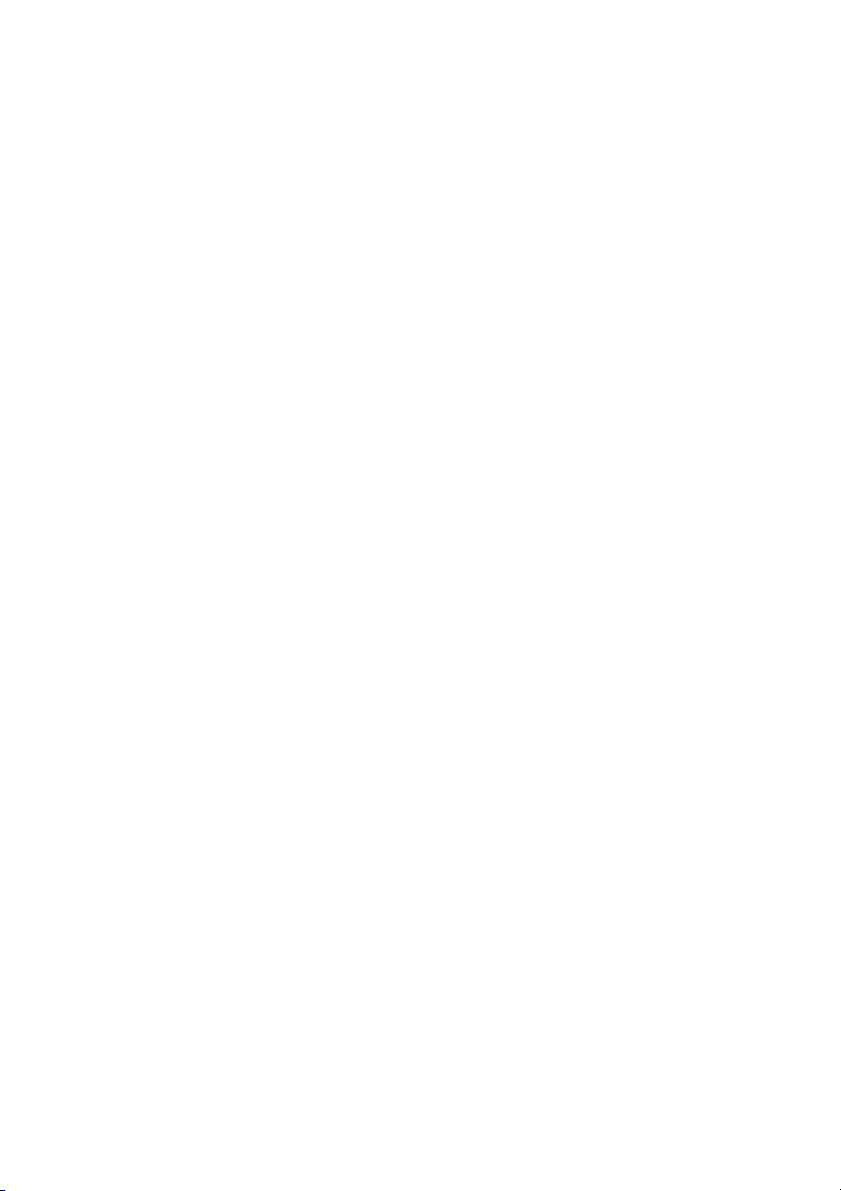
Tabela de conteúdos
Instruções importantes de segurança ....................... 5
Introdução ................................................................. 9
Funcionalidades do projector ..............................................9
Conteúdo da embalagem....................................................10
Acessórios padrão .........................................................................................10
Acessórios opcionais ....................................................................................10
Vista exterior do projector..................................................11
Controlos e funções ............................................................12
Projector .......................................................................................................12
Telecomando.................................................................................................13
Posicionar o projector............................................. 17
Escolher um local ...............................................................17
Obter o tamanho ideal de projecção de imagem...............18
Como determinar a posição do projector para um
determinado tamanho de ecrã .....................................................................18
Como determinar o tamanho de ecrã recomendado
para uma determinada distância .................................................................19
Dimensões de projecção ...............................................................................20
Ligações.................................................................... 23
Ligação a um computador .................................................23
Ligação a um monitor ........................................................24
Ligação a fontes de vídeo....................................................25
Ligação a uma fonte de áudio.............................................29
Funcionamento ....................................................... 30
Iniciar o projector ..............................................................30
Utilizar os menus ................................................................31
Proteger o projector............................................................32
Utilizar um bloqueio de cabo de segurança ................................................32
Utilizar a função de palavra-passe ...............................................................32
Alteração da fonte de entrada.............................................35
Ajustar a imagem projectada..............................................36
Ajustar o ângulo de projecção ..................................................................... 36
Ajustar automaticamente a imagem ...........................................................36
Afinar o tamanho e a clareza da imagem .................................................... 36
Corrigir a distorção da imagem.................................................................... 37
Índice2
Page 3
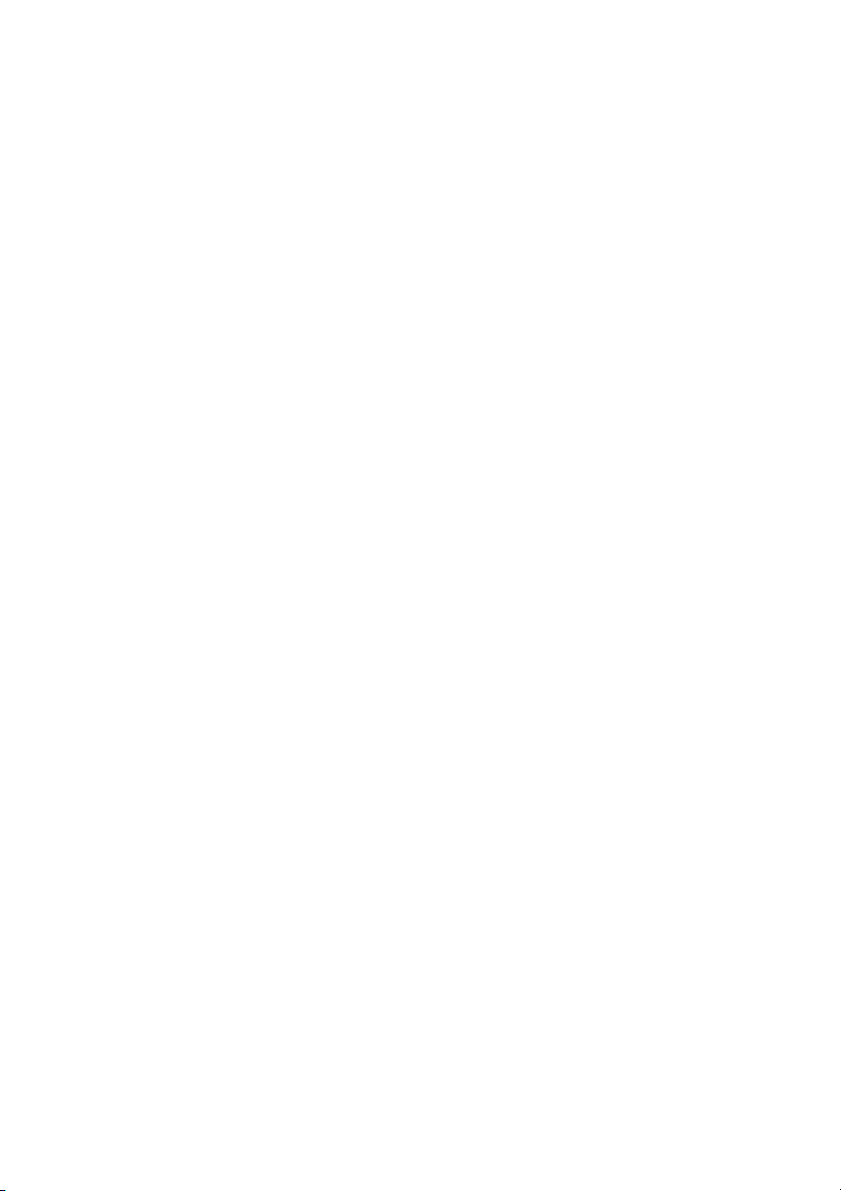
Seleccionar o formato de imagem ..................................... 39
Amplificar e procurar pormenores na
imagem projectada ............................................................ 41
Seleccionar um modo de imagem ..................................... 42
Afinar a qualidade de imagem ........................................... 45
Controlos avançados de qualidade de imagem................. 46
Funcionamento em áreas de grande altitude.................... 50
Ocultar a imagem .............................................................. 50
Apresentar mais de uma fonte de imagem
em simultâneo ................................................................... 51
Dividir o ecrã ................................................................................................ 51
Utilização da função Picture In Picture....................................................... 52
Criar o seu próprio ecrã de arranque ................................ 54
Personalizar o menu de imagem do projector ................. 54
Ajustar o som...................................................................... 55
Operações de paginação remota ....................................... 56
Congelar a imagem ............................................................ 56
Bloquear teclas de controlo ............................................... 56
Desligar o projector............................................................ 57
Funcionamento do menu .................................................. 58
Sistema de menus ......................................................................................... 58
Menu Imagem -- Básicas.............................................................................. 61
Menu Imagem -- Avançadas........................................................................ 62
Menu Visualização........................................................................................ 63
Menu Config. sistema .................................................................................. 64
Menu Configuração avançada ..................................................................... 65
Menu Informações ....................................................................................... 66
Manutenção.............................................................. 67
Cuidados com o projector ................................................ 67
Limpar a lente .............................................................................................. 67
Limpar a caixa do projector ........................................................................ 67
Guardar o projector ..................................................................................... 67
Transportar o projector ............................................................................... 67
Informações sobre a lâmpada ............................................ 68
Saber qual é o tempo de funcionamento da lâmpada ................................ 68
Prolongar a duração da lâmpada ................................................................ 68
Tempo de substituição da lâmpada ............................................................. 69
Substituir a lâmpada..................................................................................... 70
Indicadores.................................................................................................... 73
Índice 3
Page 4
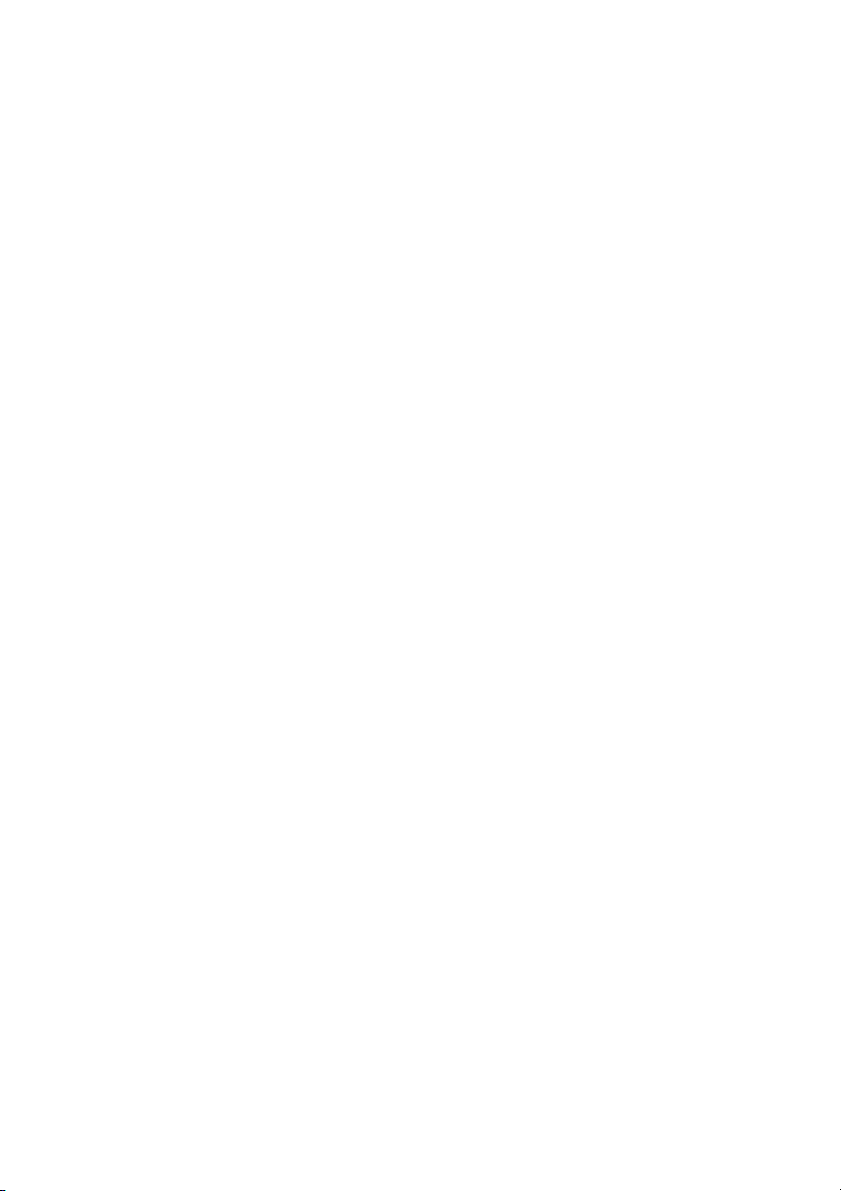
Resolução de problemas.......................................... 74
Especificações .......................................................... 76
Especificações do projector ...............................................76
Regulações ...........................................................................77
Dimensões ..........................................................................78
Garantia e informações de copyright ..................... 79
Declarações Regulamentares................................... 80
Índice4
Page 5
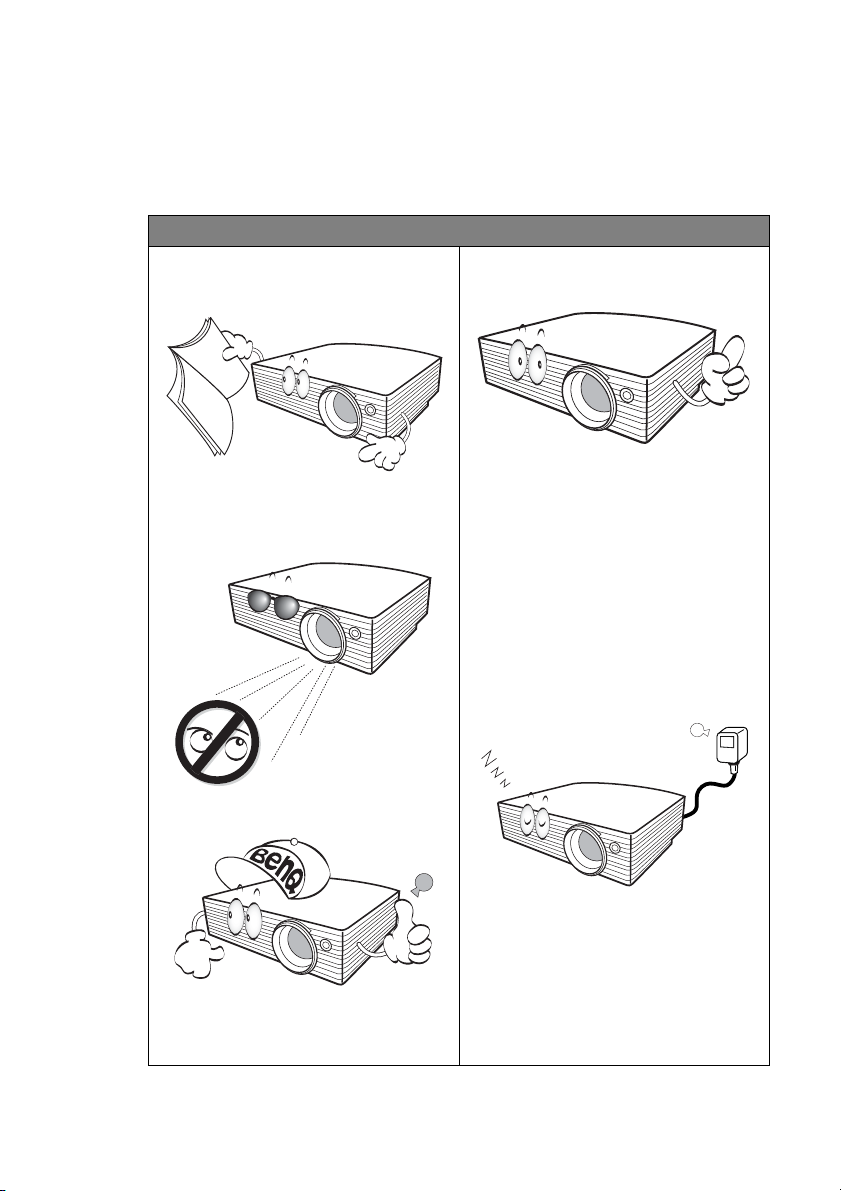
1. Instruções importantes de segurança
O seu projector BenQ foi concebido e testado de forma a satisfazer as mais recentes normas
relativas à segurança de equipamento informático e tecnológico. Contudo, para garantir
uma utilização segura deste produto, é importante que siga as instruções mencionadas neste
manual e indicadas no produto.
Instruções de segurança
1. Leia este manual antes de utilizar o
projector. Guarde-o para consultas
posteriores.
2. Não olhe directamente para a lente do
projector durante o funcionamento.
O intenso feixe de luz pode ferir-lhe
os olhos.
4. Abra sempre o obturador da lente ou
retire a respectiva tampa quando a
lâmpada do projector estiver acesa.
5. Em alguns países, a tensão da corrente
NÃO é estável. Este projector foi
concebido para funcionar com
segurança com uma tensão de rede
entre 100 e 240 volts CA, mas pode
falhar caso se registem quebras ou
picos de corrente de ±10 volts. Em
áreas onde a tensão de rede possa
sofrer flutuações ou cortes,
recomenda-se que ligue o projector a
um estabilizador de corrente, um
protector contra picos de tensão ou
uma fonte de alimentação
ininterrupta (UPS).
3. A manutenção só deve ser efectuada
por técnicos qualificados.
6. Não bloqueie a lente de projecção
com quaisquer objectos quando o
projector estiver a funcionar, uma vez
que isto poderia aquecer ou deformar
os objectos, ou mesmo provocar um
incêndio. Para desligar
temporariamente a lâmpada, prima
BLANK (sem imagem) no projector
ou no telecomando.
Instruções importantes de segurança 5
Page 6
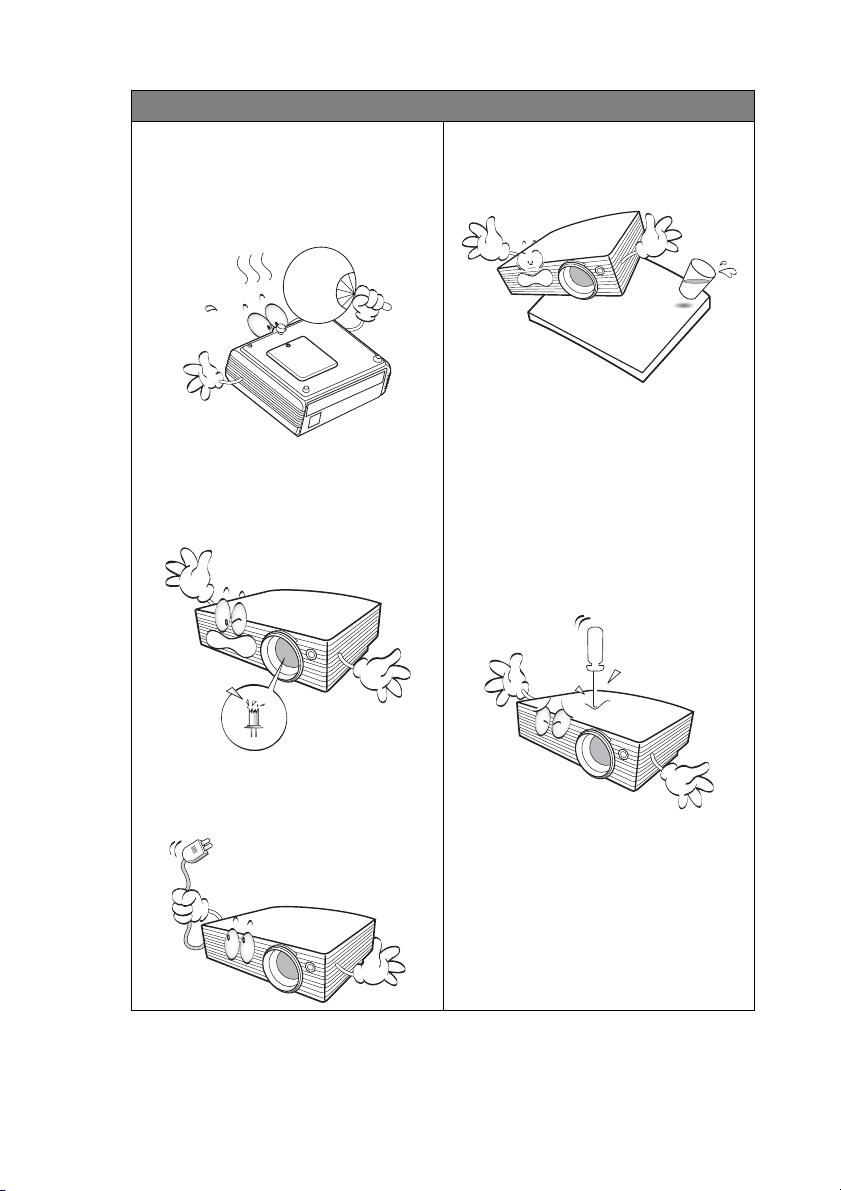
Instruções de segurança (continuação)
7. A lâmpada atinge temperaturas
extremamente elevadas durante o
funcionamento. Antes de retirar o
conjunto da lâmpada para
substituição, deixe o projector
arrefecer durante cerca de 45 minutos.
8. Não utilize lâmpadas que já tenham
excedido o prazo de validade. Embora
seja raro, as lâmpadas podem partir
caso sejam utilizadas excessivamente
para além do prazo de validade.
10. Não coloque este produto num carro,
bancada ou mesa que sejam instáveis.
O produto pode cair e sofrer danos
graves.
11. Não tente desmontar o projector.
Existem altas tensões no interior que
podem provocar a morte, caso entre
em contacto com peças sob tensão. A
única peça que pode ser manuseada
pelo utilizador é a lâmpada, que tem a
sua própria tampa removível.
Nunca deve desmontar ou remover
qualquer uma das tampas. A
manutenção só deve ser efectuada por
técnicos devidamente qualificados.
9. Apenas substitua o conjunto da
lâmpada ou quaisquer componentes
electrónicos depois de desligar o
projector.
6 Instruções importantes de segurança
12. Quando o projector estiver a
funcionar, poderá sentir algum ar
aquecido e odor da grelha de
ventilação. Trata-se de um fenómeno
natural e não de um defeito do
produto.
Page 7
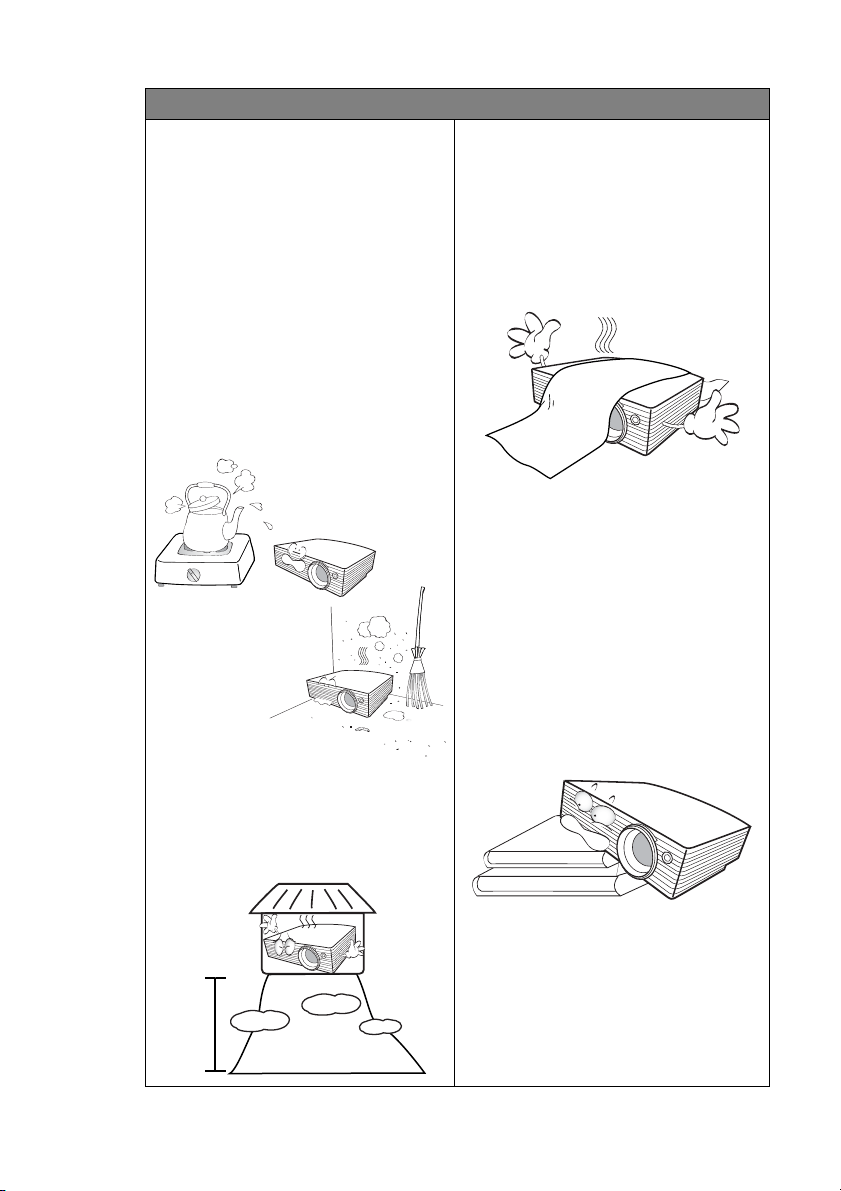
Instruções de segurança (continuação)
13. Não coloque o projector em nenhum
dos seguintes ambientes.
- Espaços fechados ou com fraca
ventilação. Deixe uma distância mínima
de 50 cm até às paredes, de forma a
deixar o ar circular livremente em redor
do projector.
- Locais em que as temperaturas possam
atingir níveis excessivamente elevados,
tais como o interior de uma viatura com
as janelas completamente fechadas.
- Locais em que humidade excessiva,
poeiras ou fumos de cigarros possam
contaminar os componentes ópticos,
reduzindo a vida útil do projector e
escurecendo a imagem.
- Locais junto de alarmes de incêndios.
- Locais com uma temperatura ambiente
superior a 35°C / 95°F.
- Locais em que as altitudes são superiores
a 1500 m.
14. Não bloqueie os orifícios de
ventilação.
- Não coloque este projector sobre um
cobertor, roupa de cama ou qualquer
outra superfície macia.
- Não tape o projector com um pano ou
qualquer outro material.
- Não coloque substâncias inflamáveis
junto do projector.
Se os orifícios de ventilação forem
seriamente obstruídos, o
sobreaquecimento no interior do
projector pode provocar um incêndio.
15. Coloque sempre o projector numa
superfície nivelada e horizontal
durante o funcionamento.
- Não utilize se a inclinação estiver a um
ângulo superior a 40 graus, da esquerda
para a direita, nem a um ângulo superior
a 35 graus da frente para trás. Utilizar um
projector que não esteja completamente
horizontal poderá provocar o mau
funcionamento ou danificar a lâmpada.
1500
metros
Instruções importantes de segurança 7
Page 8
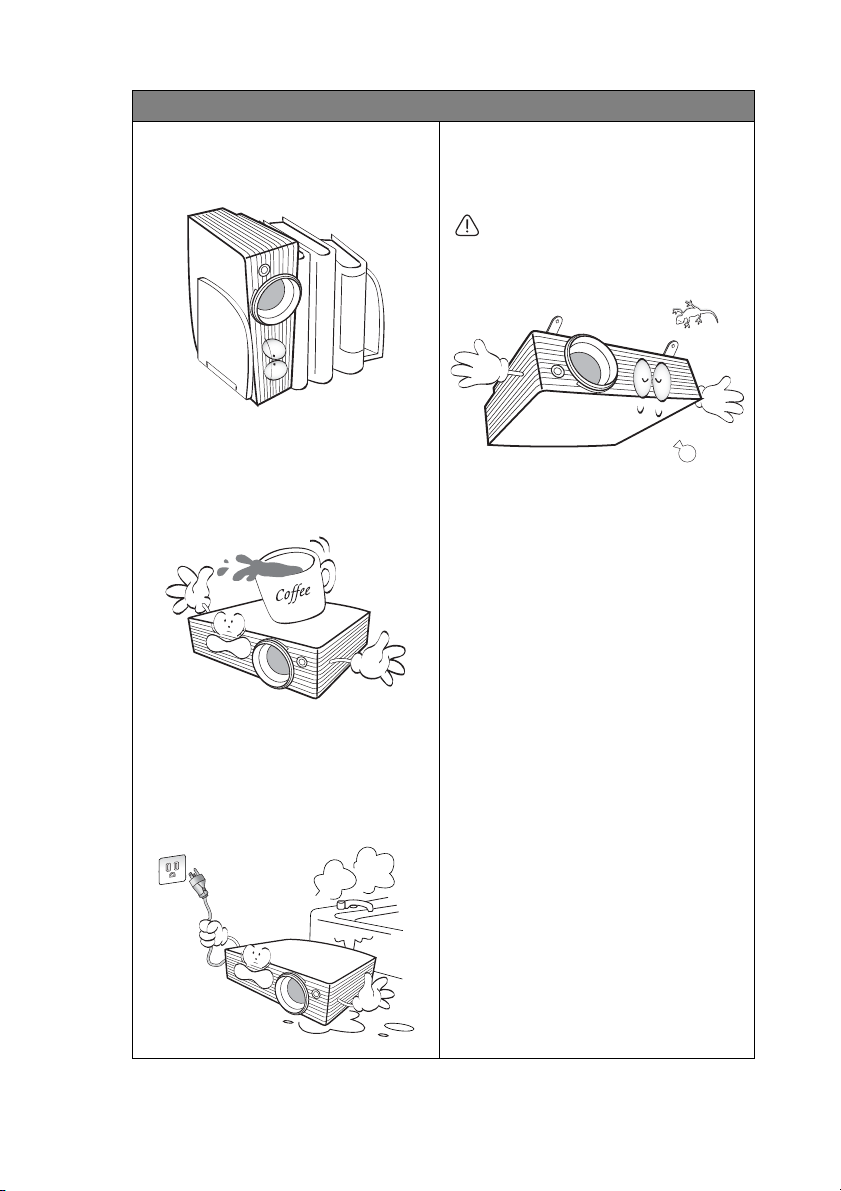
Instruções de segurança (continuação)
16. Não coloque o projector na vertical.
19. Este produto tem capacidade para
Caso contrário, poderá provocar a
queda do projector, causando
ferimentos ou danos no projector.
17. Não utilize o projector como degrau,
nem coloque objectos pesados sobre
o mesmo. Além dos prováveis danos
físicos no projector, este
comportamento poderá provocar
acidentes e eventuais lesões.
Montagem do projector no t ecto
Queremos que desfrute de uma experiência
agradável ao utilizar o seu projector BenQ;
por isso, chamamos a sua atenção para a
questão da segurança, de modo a evitar
danos pessoais e de propriedade.
Se pretender montar o projector no tecto,
recomendamos vivamente a utilização de
um kit adequado de montagem no tecto
para projectores BenQ e que se certifique da
18. Não coloque líquidos junto ou sobre
o projector. O derramamento de
líquidos para o interior do projector
pode provocar avarias. Se o projector
ficar molhado, desligue-o da tomada
de alimentação e contacte a BenQ
para pedir assistência técnica.
perfeição e segurança da instalação.
Se utilizar um kit de montagem no tecto
para projectores de uma marca que não a
BenQ, existe o risco de queda do projector
devido a uma instalação incorrecta,
provocada pela utilização de parafusos com
um comprimento ou calibre incorrectos.
Pode adquirir um kit de montagem no tecto
para projectores BenQ no local onde
adquiriu o projector BenQ. A BenQ
recomenda a aquisição de um cabo de
segurança separado compatível com
bloqueio Kensington, que deve ser instalado,
de forma segura, na ranhura para bloqueio
Kensington no projector e na base do
suporte de montagem no tecto. Este cabo irá
funcionar como uma segurança adicional
para a fixação do projector, caso o suporte de
montagem se solte.
projectar imagens invertidas, o que é
útil para configurações de montagem
no tecto.
Utilize apenas o Kit de Montagem no
Tecto da BenQ p ara efectuar a
montagem do projector e
certifique-se de que fica instalado
com segurança.
8 Instruções importantes de segurança
Page 9
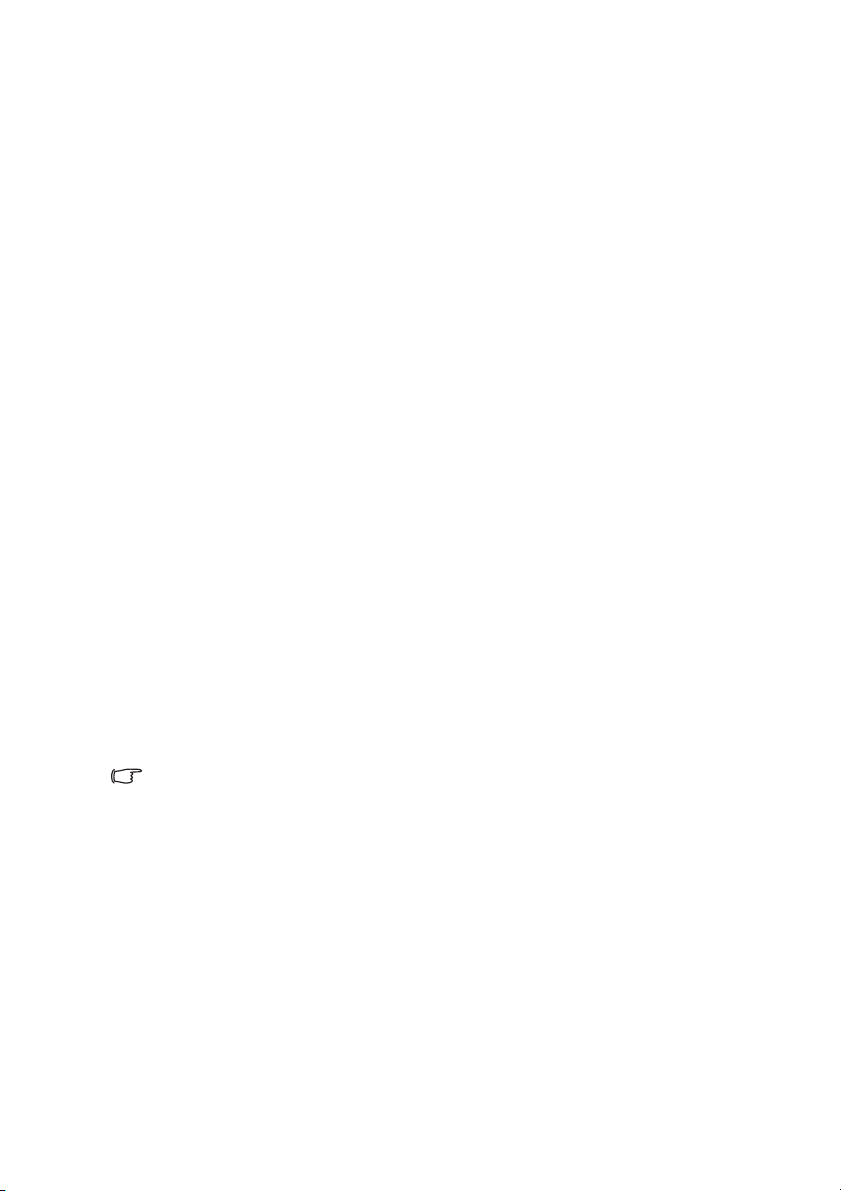
2. Introdução
Funcionalidades do projector
O projector inclui projecção por motor óptico de alta performance e um design amigável
para maior fiabilidade e facilidade de utilização.
O projector oferece as seguintes funcionalidades:
• Split Screen e PIP, que permitem que sejam apresentadas ao mesmo tempo duas fontes
de entrada
• Função seleccionável de protecção com palavra-passe
• Função Off and Go (desligar e sair), que permite aos apresentadores desligarem o
projector da corrente após este ter sido desligado
• Até 9 modos de imagem, proporcionando várias escolhas para diferentes objectivos de
projecção
• Módulo Signal Shuttle opcional, que permite que sejam apresentadas ao mesmo tempo
duas fontes de PC
• Lente zoom manual de alta qualidade
• Regulação automática de uma tecla para visualização da melhor qualidade de imagem
• Correcção digital de duas vias do efeito de distorção das imagens
• Correcção de imagens com distorção por concavidade e convexidade
• Uma grande variedade de entradas para ligação a PC e equipamento AV
• Bloqueio das teclas do painel, que impede alterações acidentais nas definições do
projector
• Controlo regulável do equilíbrio da cor para visualização de dados/vídeo
• Lâmpada de projecção ultra-luminosa
• Capacidade para reproduzir 1,07 biliões de cores
• Menus de ecrã (OSD) multilingues
• Modos comutáveis Normal e Económico, para reduzir o consumo de energia
• Altifalantes integrados proporcionam um som estéreo quando é ligada uma entrada de
áudio
• Função AV avançada, para proporcionar uma imagem de vídeo de alta qualidade
• Compatibilidade com componentes HDTV
• A luminosidade aparente da imagem projectada varia consoante as condições de luz
ambiente, as definições de contraste/luminosidade da fonte de entrada seleccionada,
e é directamente proporcional à distância de projecção.
• A luminosidade da lâmpada diminui ao longo do tempo e poderá variar consoante as
especificações dos fabricantes da lâmpada. Este comport amento é normal e esperado.
Introdução 9
Page 10
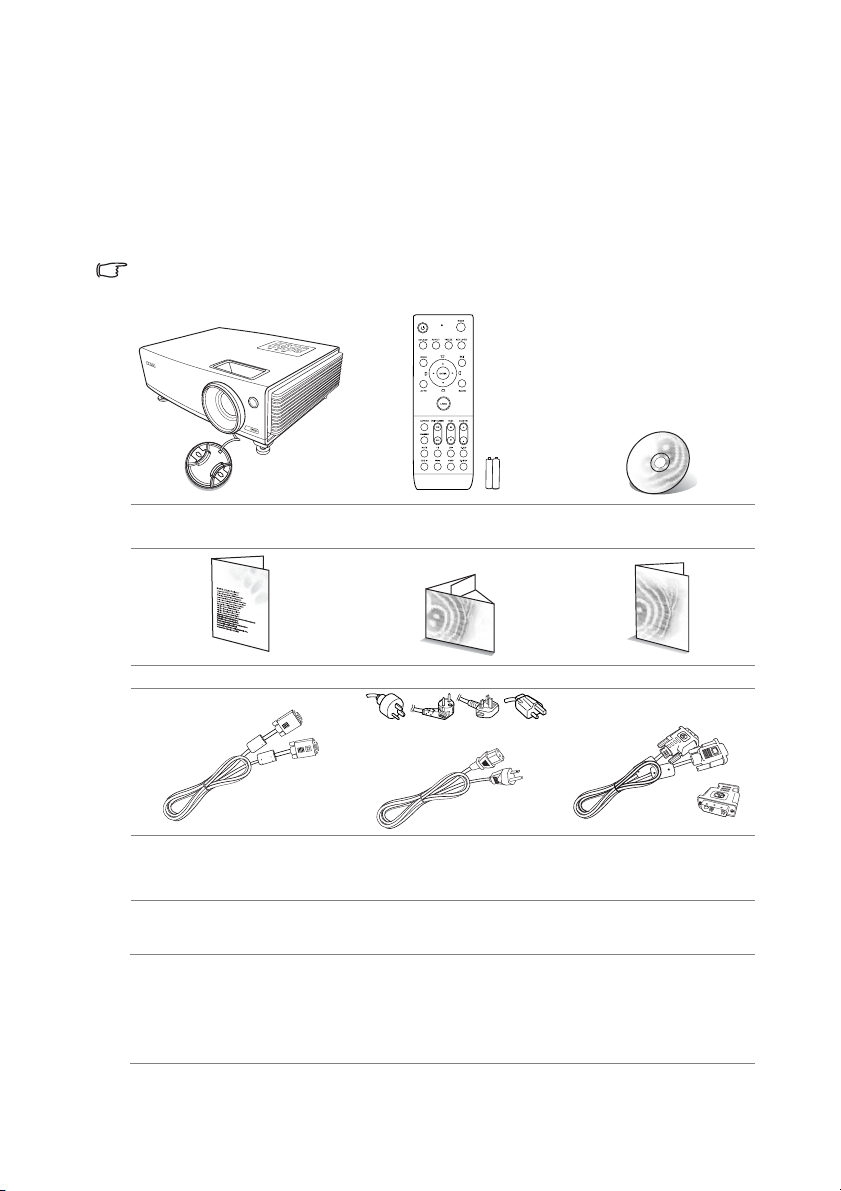
Conteúdo da embalagem
A embalagem do projector inclui os cabos necessários para as ligações a um PC ou
equipamento de vídeo. Abra cuidadosamente a embalagem e verifique se tem todos os itens
mostrados abaixo. Se faltar algum dos itens, entre em contacto com o local onde adquiriu o
equipamento ou consulte a lista de acessórios mais actualizada online no site
www.BenQ.com.
Acessórios padrão
Os acessórios fornecidos serão adequados para a sua região e poderão ser diferentes dos
ilustrados.
Projector Telecomando e duas pilhas
Manual de segurança Guia de iniciação rápida Manual do utilizador
Cabo VGA Cabo de alimentação Cabo D-Sub-DVI
Acessórios opcionais
1. Adaptador para Macintosh
2. Conjunto de lâmpada sobresselente
3. Kit de montagem no tecto
4. Presentation Plus
5. Conector RS232
(tipo AAA)
(AU) (UE) (Reino
Unido)
6. Signal shuttle
7. Cabo S-Video
8. Cabo DVI
9. Cabo USB
10. Cabo de áudio para PC
CD do Manual do
utilizador (multilingue)
(E.U.A.)
ou
Adaptador DVI para VGA
10 Introdução
Page 11
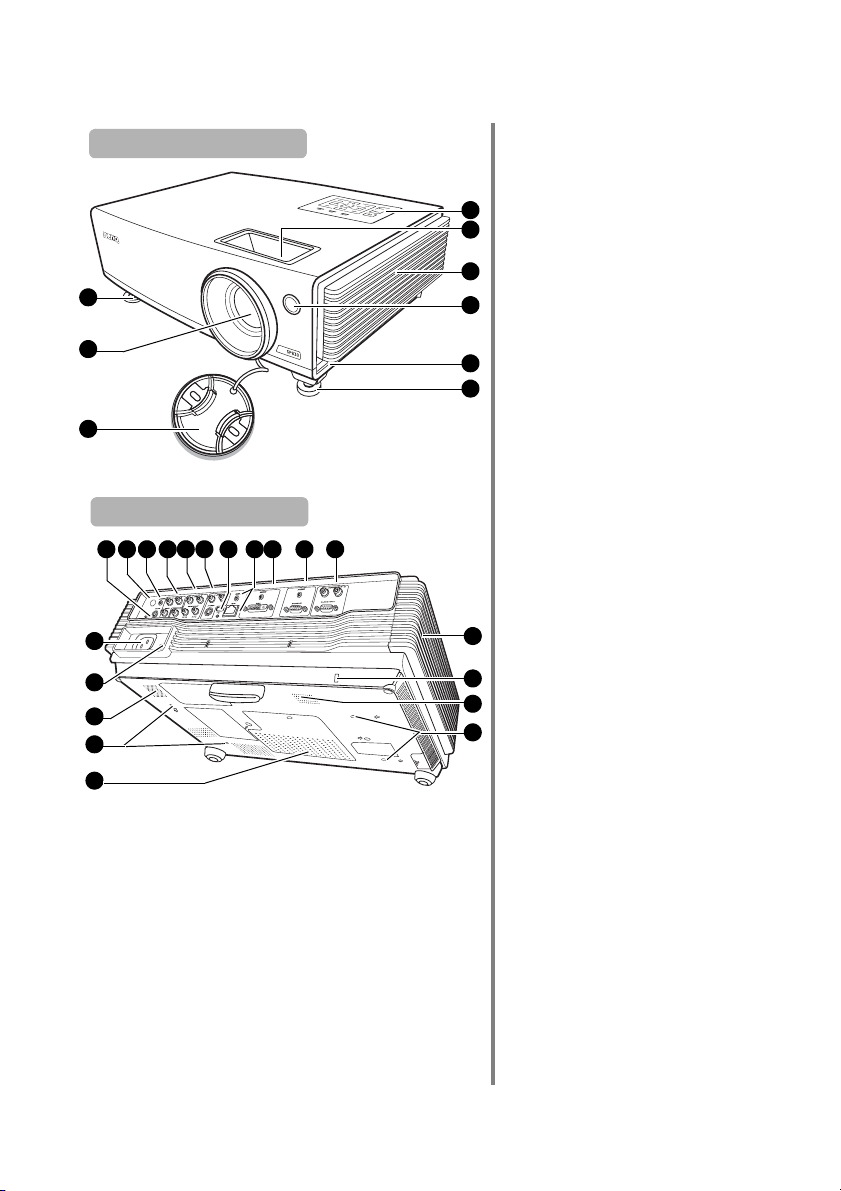
Vista exterior do projector
Parte frontal / superior
1
2
3
Lado posterior / inferior
14 15 16 17 18 19 20 21 22 23 24
9
10
11
12
13
1. Pé de desengate rápido
2. Lente de projecção
3. Tampa da lente
4. Painel de controlo externo
4
5
6
7
(Consulte as páginas 12-13
para mais informações.)
5. Anel de focagem e anel de
zoom
6. Ventilação (entrada de ar frio)
7. Sensor frontal IR do
telecomando
8. Botão de desengate rápido
8
9. Entrada do cabo de
1
alimentação de CA
10. Interruptor de alimentação
principal
11. Grelha do altifalante
12. Orifícios para montagem no
tecto
13. Tampa da lâmpada
14. Porta de controlo RS232
15. Sensor traseiro IR do
telecomando
16. Porta de controlo remota com
25
fios
17. Tomada de entrada de vídeo/
26
11
12
áudio (L/R)
18. Tomadas de entrada de sinal
Component video (YPbPr/
YCbCr)/áudio (L/R)
19. Tomada de entrada de S-Video/
áudio (L/R)
20. Tomada USB
21. Tomadas de entrada RJ-45/
áudio (apenas para utilização
com o módulo Signal Shuttle
opcional)
22. Sinal DVI-I/tomadas de
entrada de áudio para PC
23. Sinal D-Sub (RGB)/tomadas de
entrada de áudio para PC
24. Sinal D-Sub (RGB)/tomadas de
saída de áudio (L/R)
25. Ventilação (saída de ar quente)
26. Ranhura para bloqueio
anti-roubo Kensington
Introdução 11
Page 12
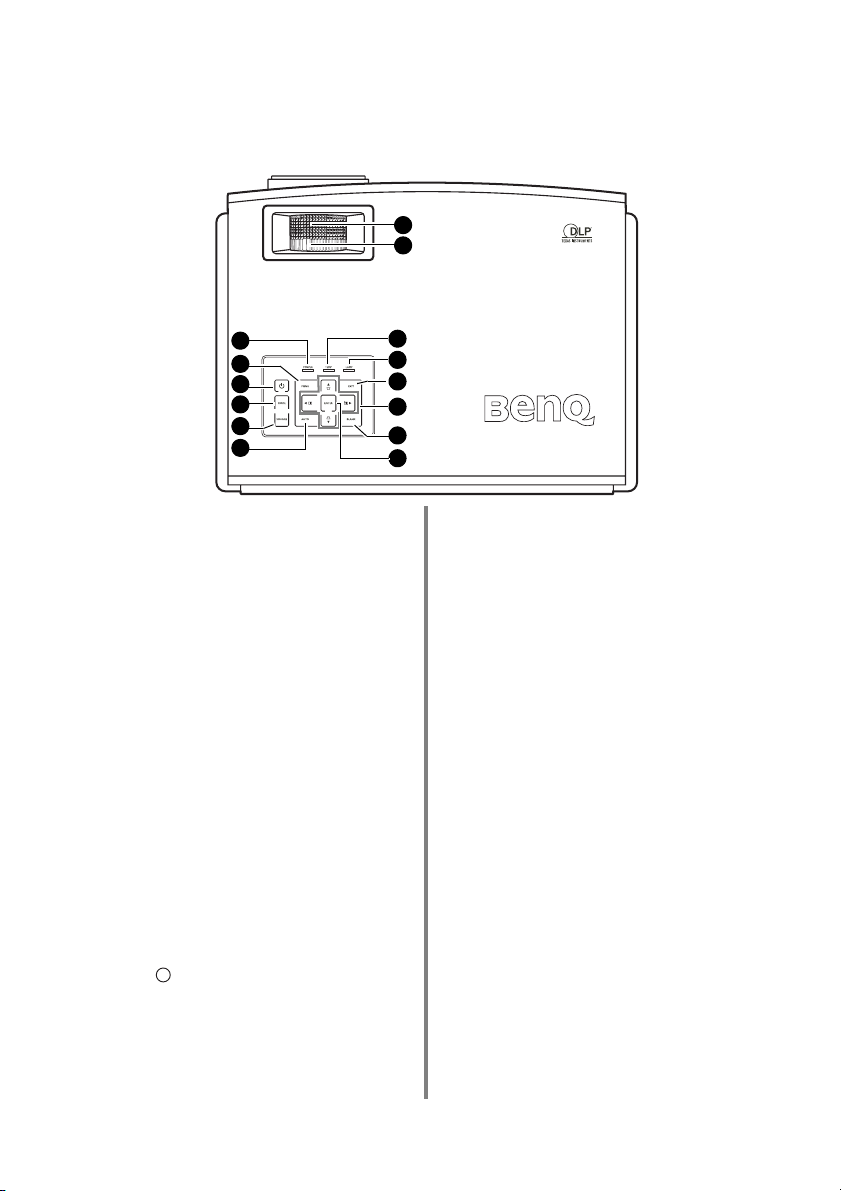
Controlos e funções
I
I
Projector
1
2
3
4
5
6
7
8
1. Anel de focagem
Ajusta a focagem da imagem
projectada. Consulte "Afinar o tamanho
e a clareza da imagem" na página 36
para mais informações.
2. Anel de zoom
Ajusta o tamanho da imagem. Consulte
"Afinar o tamanho e a clareza da
imagem" na página 36 para mais
informações.
3. Luz indicadora de corrente (Power)
Acende-se ou fica intermitente quando
o projector está em funcionamento.
Consulte "Indicadores" na página 73
para mais informações.
4. MENU
Liga o menu de ecrã Quando o menu de
ecrã está activado, sai e guarda as
definições do menu. Consulte "Utilizar
os menus" na página 31 para mais
informações.
5. Power
Liga ou coloca o projector no modo de
espera.
Consulte "Iniciar o projector" na página
30 e "Desligar o projector" na página 57
para mais informações.
9
10
11
12
13
14
6. MODE
Consoante a fonte de entrada que
estiver seleccionada, selecciona um
modo disponível de configuração da
imagem. Consulte "Modo de Imagem"
na página 61 para mais informações.
7. SOURCE
Mostra a barra de selecção da fonte e
efectua a selecção. Consulte "Alteração
da fonte de entrada" na página 35 para
mais informações.
8. AUTO
Determina automaticamente as
melhores regulações para a imagem
apresentada.
Consulte "Ajustar automaticamente a
imagem" na página 36 para mais
informações.
9. Luz de aviso da temperatura
Acende-se se a temperatura do
projector estiver demasiado alta.
Consulte "Indicadores" na página 73
para mais informações.
12 Introdução
Page 13
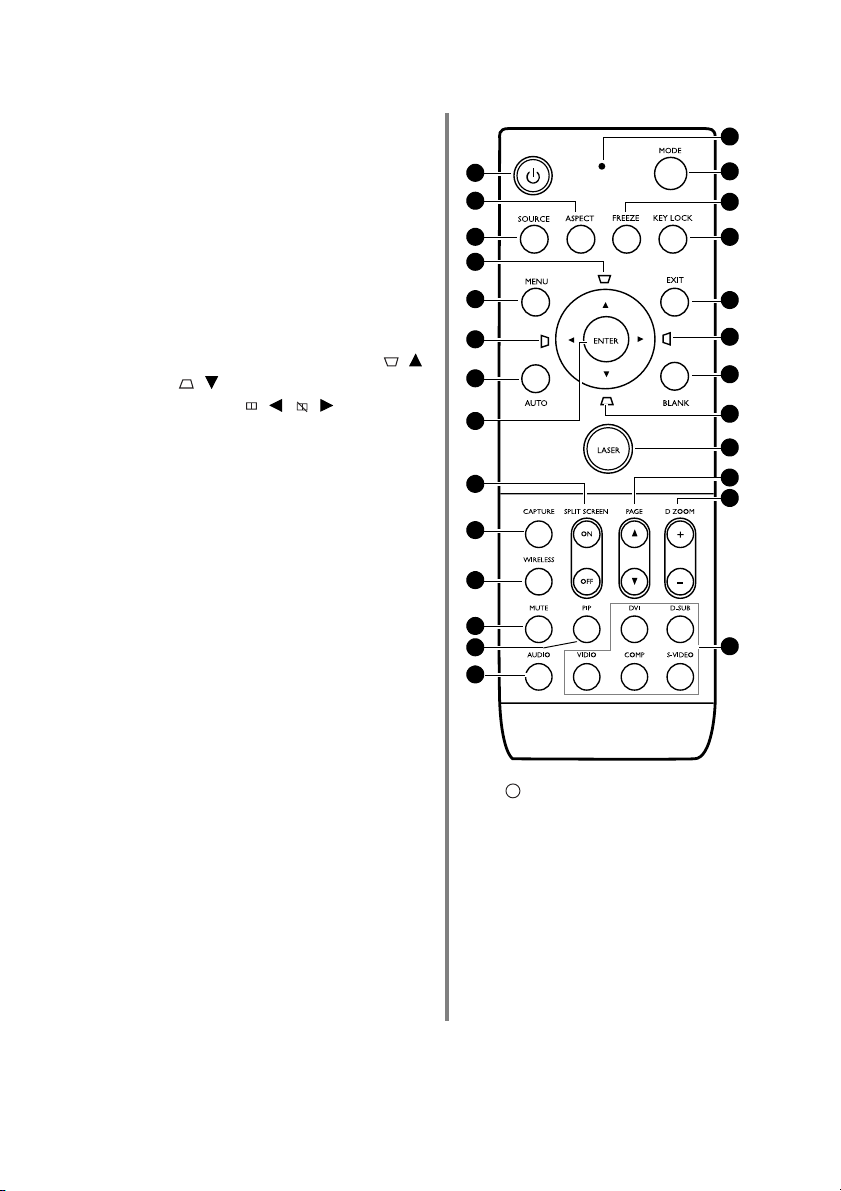
10. Luz indicadora de estado da lâmpada
I
I
(Lamp)
Indica o estado da lâmpada. Acende-se
quando a lâmpada tiver algum
problema. Consulte "Indicadores" na
página 73 para mais informações.
11. EXIT
Regressa aos menus de ecrã anteriores,
sai e guarda as definições do menu.
Consulte "Utilizar os menus" na página
31 para mais informações.
12. Botões de distorção/direcção ( / ,
/ )Teclas para dividir ecrã/
direcção ( / , / )
Corrige manualmente as imagens
distorcidas resultantes dos ângulos de
projecção.
Activa ou desactiva a função de divisão
de ecrã.
Quando o menu de ecrã está activo, as
teclas são usadas como setas de
direcção, para seleccionar os itens do
menu pretendidos e para fazer ajustes.
Consulte "Corrigir a distorção da
imagem" na página 37, "Apresentar
mais de uma fonte de imagem em
simultâneo" na página 51 e "Utilizar os
menus" na página 31 para mais
informações.
13. BLANK
Utilizado para ocultar a imagem do
ecrã. Consulte "Ocultar a imagem" na
página 50 para mais informações.
14. ENTER
Confirma a selecção do item de menu
de ecrã. Consulte "Utilizar os menus"
na página 31 para mais informações.
Telecomando
1
2
3
4
5
4
6
7
8
9
10
11
12
13
1. Power
Liga ou coloca o projector no modo de
espera.
Consulte "Iniciar o projector" na
página 30 e "Desligar o projector" na
página 57 para mais informações.
2. ASPECT
Selecciona o formato de exibição da
imagem. Consulte "Seleccionar o
formato de imagem" na página 39 para
mais informações.
14
15
16
17
18
4
19
4
20
21
22
23
Introdução 13
Page 14
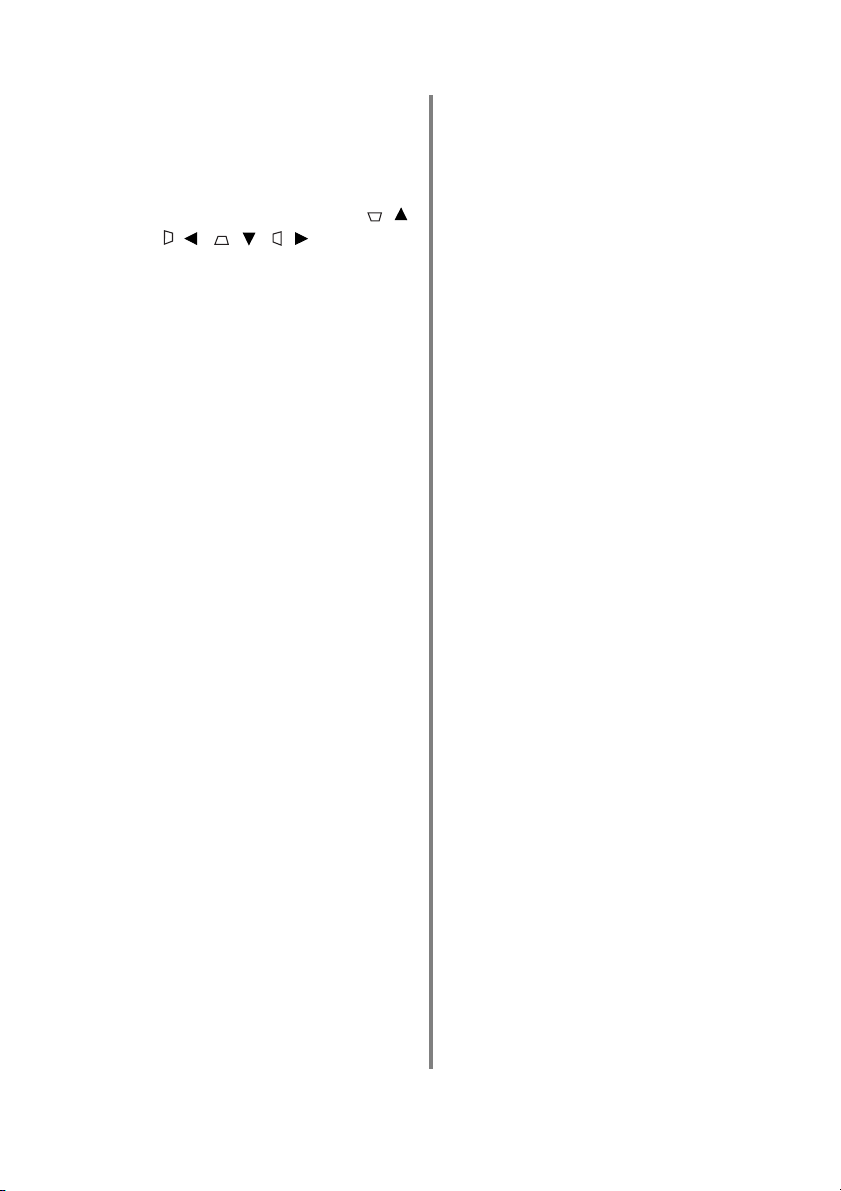
3. SOURCE
Apresenta a barra de selecção da fonte.
Consulte "Alteração da fonte de
entrada" na página 35 para mais
informações.
4. Botões de distorção/direcção ( / ,
/, /, /)
Corrige manualmente as imagens
distorcidas resultantes dos ângulos de
projecção.
Quando o menu de ecrã está activo, as
teclas são usadas como setas de
direcção, para seleccionar os itens do
menu pretendidos e para fazer ajustes.
Consulte "Corrigir a distorção da
imagem" na página 37 e "Utilizar os
menus" na página 31 para mais
informações.
5. MENU
Liga o menu de ecrã. Quando o menu
de ecrã está activado, sai e guarda as
definições do menu. Consulte "Utilizar
os menus" na página 31 para mais
informações.
6. AUTO
Determina automaticamente as
melhores regulações para a imagem
apresentada. Consulte "Ajustar
automaticamente a imagem" na
página 36 para mais informações.
7. ENTER
Confirma a selecção do item de menu
de ecrã. Consulte "Utilizar os menus"
na página 31 para mais informações.
8. SPLIT SCREEN (ON/OFF)
Activa ou desactiva a função de divisão
de ecrã. Consulte "Dividir o ecrã" na
página 51 para mais informações.
9. CAPTURE
Captura a imagem projectada e
guarda-a como ecrã de arranque.
Consulte "Criar o seu próprio ecrã de
arranque" na página 54 para mais
informações.
10. WIRELESS
(Esta função não está disponível com o
SP830/S831.)
11. MUTE
Liga e desliga o áudio do projector.
12. PIP
Activa ou desactiva a janela PIP
(imagem dentro da imagem). Consulte
"Utilização da função Picture In
Picture" na página 52 para mais
informações.
13. AUDIO
Mostra o menu Áudio. Consulte
"Ajustar o som" na página 55 para mais
informações.
14. Luz indicadora
Fi ca inte rmi tent e ou acende a ver mel ho
quando é premida qualquer uma das
teclas do telecomando.
15. MODE
Consoante a fonte de entrada que
estiver seleccionada, selecciona um
modo disponível de configuração da
imagem. Consulte "Seleccionar um
modo de imagem" na página 42 para
mais informações.
16. FREEZE
Se premir FREEZE (congelar), a
imagem fica congelada. Consulte
"Congelar a imagem" na página 56
para mais informações.
17. KEY LOCK
Bloqueia as teclas no projector e no
telecomando, excepto LASER e EXIT.
Consulte "Bloquear teclas de controlo"
na página 56 para mais informações.
18. EXIT
Regressa aos menus de ecrã anteriores,
sai e guarda as definições do menu.
Consulte "Utilizar os menus" na página
31 para mais informações.
19. BLANK
Utilizado para ocultar a imagem do
ecrã. Consulte "Ocultar a imagem" na
página 50 para mais informações.
14 Introdução
Page 15
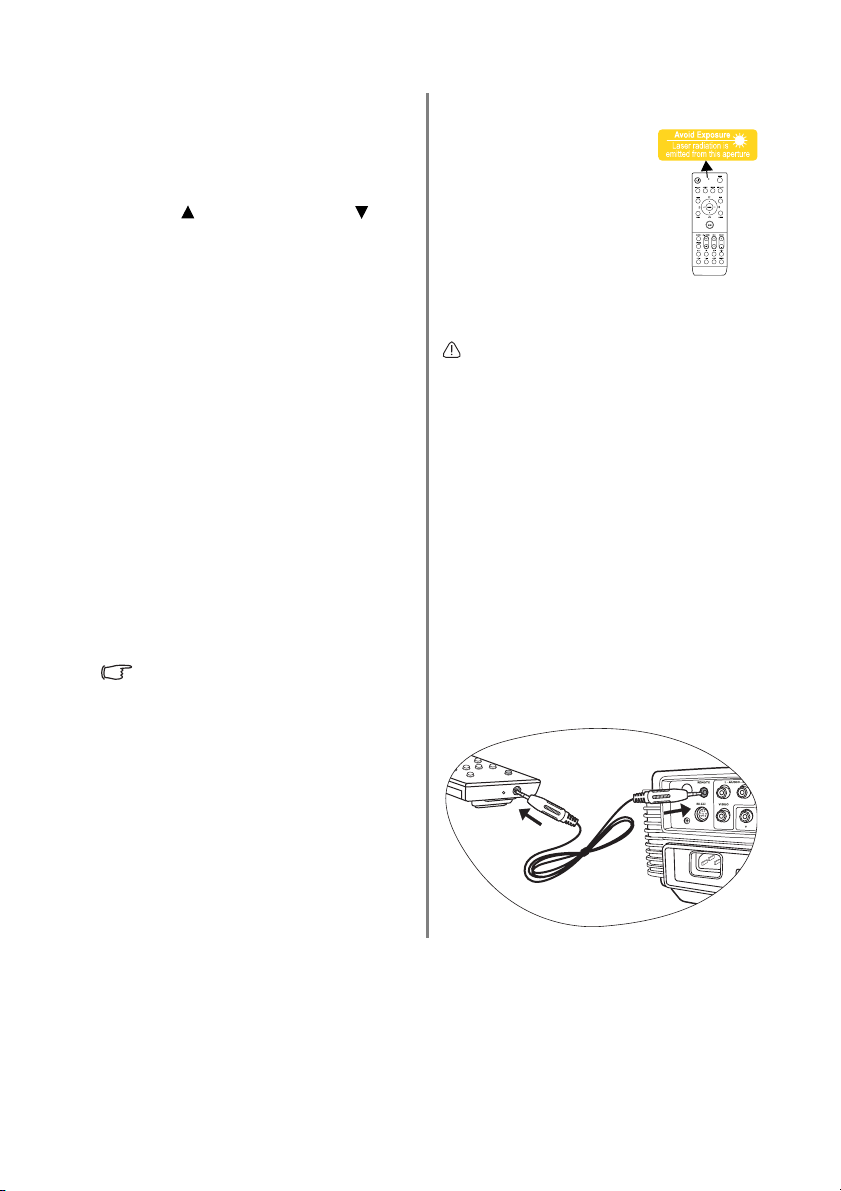
20. LASER
Emite uma luz laser apontadora, para
usar em apresentações. Consulte "Utilizar
o apontador LASER" no lado direito para
mais informações.
21. PAGE
(PA RA CI MA) e PAGE (PA RA
BAIXO)
Prima estes botões para utilizar o
programa de software de visualização
(num computador ligado) que responda
aos comandos de página para cima/baixo
(como o Microsoft PowerPoint). Consulte
"Operações de paginação remota" na
página 56 para mais informações.
22. Teclas do ZOOM DIGITAL (+, -)
Amplia ou reduz o tamanho da imagem
projectada. Consulte "Amplificar e
procurar pormenores na imagem
projectada" na página 41 para mais
informações.
23. Teclas de selecção da fonte (DVI, D-SUB,
VIDEO, COMP, S-VIDEO)
Seleccionam a fonte de entrada
correspondente para visualização.
Consulte "Alteração da fonte de entrada"
na página 35 para mais informações.
DVI selecciona apenas o sinal DVI-D.
Utilizar o apontador LASER
O apontador LASER é um
auxiliar que os profissionais
podem utilizar nas
apresentações. Quando é
premido, emite uma luz
vermelha e a luz indicadora no
comando acende a vermelho.
O feixe de laser é visível. É
necessário manter premido o botão LASER
para que o feixe seja continuamente emitido.
Não olhe para o ponto de emissão do laser,
nem faça o feixe de laser incidir sobre si
ou outras pessoas. Antes de o utilizar,
consulte as mensagens de aviso na parte
posterior do telecomando e as
"Informações para o Utilizador" anexas.
O apontador laser não é um brinquedo. Os pais
devem estar conscientes dos perigos da energia
laser e manter este telecomando longe do
alcance das crianças.
Tornar o telecomando num controlo
com fios
O telecomando está equipado com uma tomada
na parte superior, permitindo a ligação ao
projector com uma mini-tomada de 2,5 mm
disponível no mercado. Isto ajudará a localizar
facilmente o telecomando quando necessário, já
que está ligado ao projector a uma distância não
superior ao tamanho do cabo.
Introdução 15
Page 16
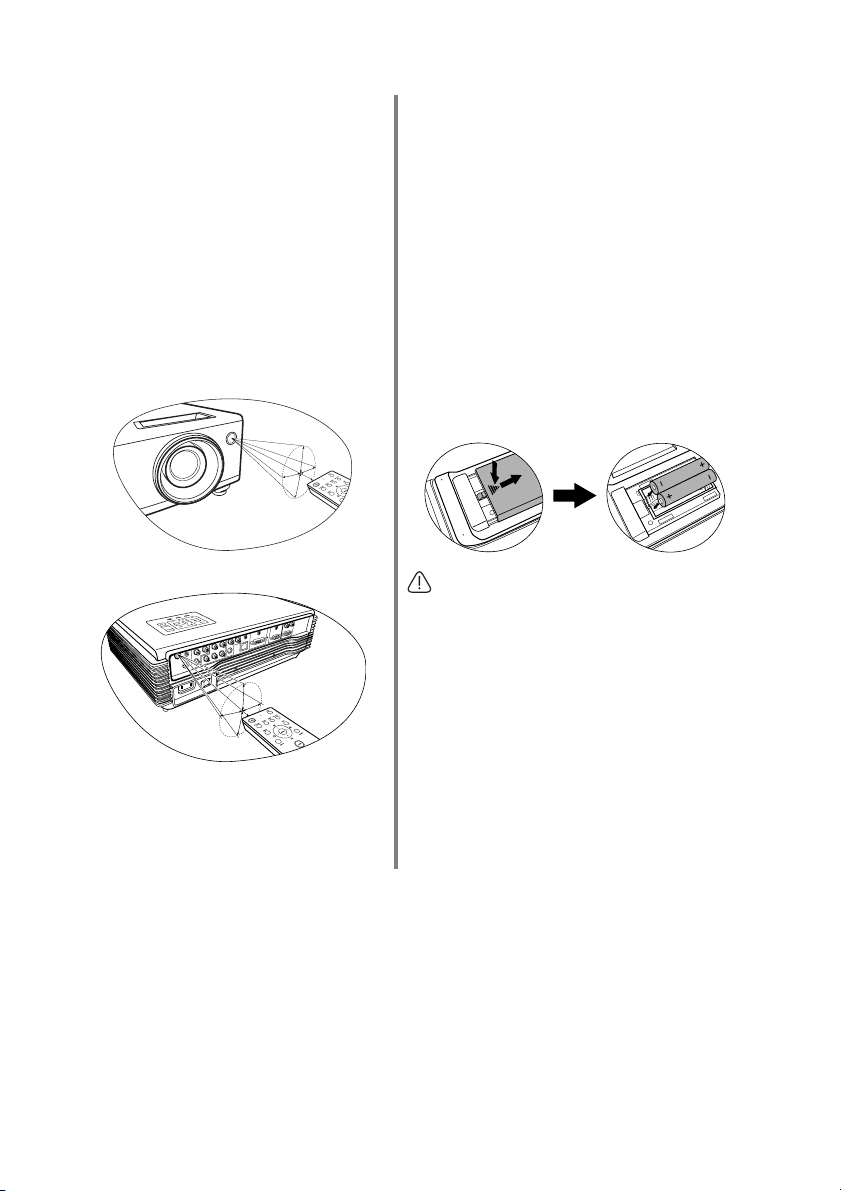
Alcance do telecomando
Os sensores de infravermelhos (IR) do
telecomando estão localizados no painel
frontal e traseiro do projector. Para funcionar
correctamente, o telecomando deve ser
utilizado a um ângulo máximo de 30 graus,
perpendicular aos sensores IR do projector. A
distância entre o telecomando e os sensores
não deve ser superior a 6 metros (~ 20 pés).
Certifique-se de que não existem obstáculos
entre o telecomando e os sensores IR do
projector, que possam obstruir o feixe de
infravermelhos.
• Controlar o projector à frente
°
5
1
.
x
o
r
p
A
Colocar as pilhas no telecomando
1. Para abrir a tampa das pilhas, vire o
telecomando ao contrário, empurre a
saliência na tampa e desloque-a para cima, na
direcção da seta, tal como ilustrado. A tampa
sairá.
2. Retire quaisquer pilhas existentes (se
necessário) e coloque duas pilhas AAA,
respeitando as respectivas polaridades, tal
como indicado na base do compartimento
das pilhas. A extremidade positiva (+)
corresponde ao lado positivo e a negativa (-)
corresponde ao lado negativo.
3. Volte a colocar a tampa, alinhando-a com a
base e voltando a deslizá-la para a respectiva
posição. Pare quando esta engatar.
• Controlar o projector atrás
A
16 Introdução
Evite deixar o telecomando e as pilhas num
ambiente demasiado quente ou húmido, como
a cozinha, casa de banho, sauna, varanda ou
dentro de um carro fechado.
Substitua-a apenas pelo mesmo tipo, ou
°
5
1
.
x
o
r
p
equivalente, recomendado pelo fabricante.
Destrua as pilhas usadas de acordo com as
instruções do respectivo fabricante e com a
legislação ambiental da sua zona.
Nunca atire as pilhas para o fogo. Pode haver
o risco de explosão.
Se as pilhas já não tiverem carga ou se não for
usar o telecomando durante um período
prolongado, deve retirar as pilhas para evitar
que o ácido escape para o respectivo
compartimento.
Page 17
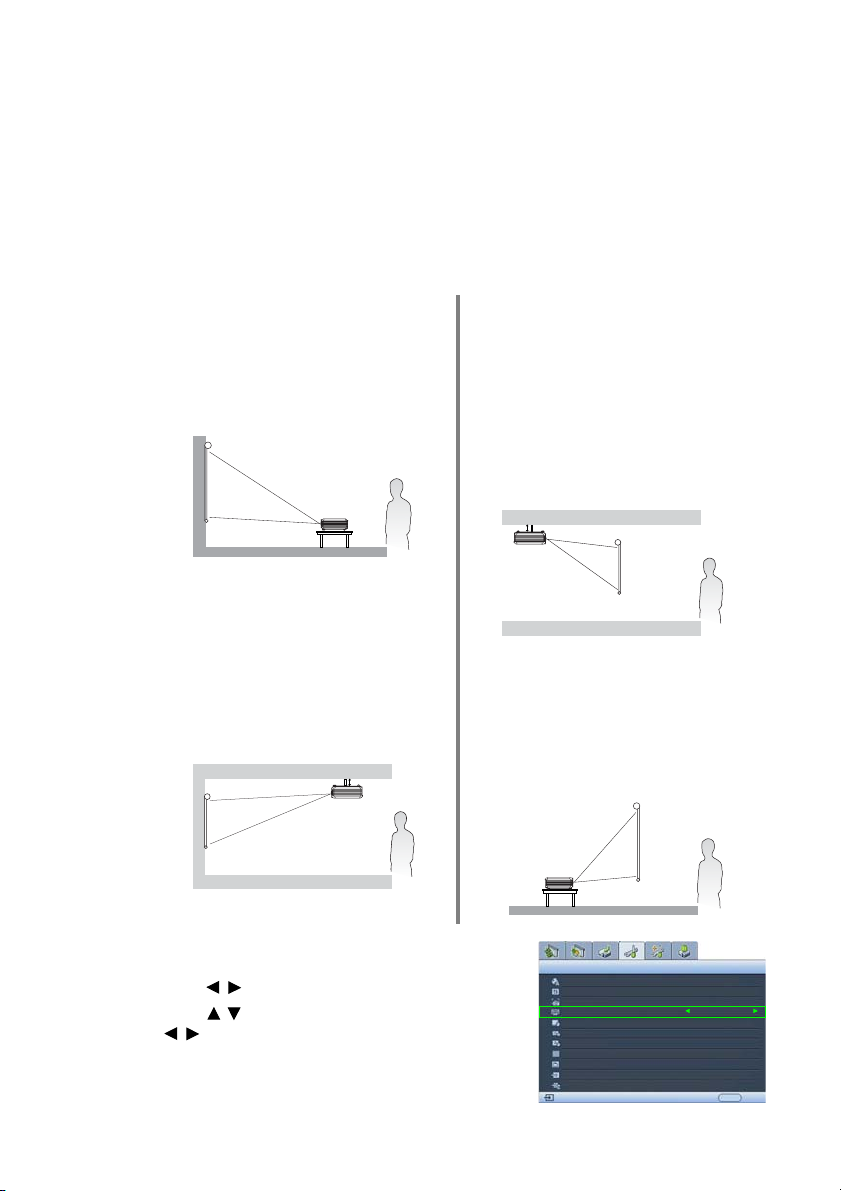
3. Posicionar o projector
Escolher um local
A configuração da sala ou as preferências pessoais irão ditar a posição de instalação a
adoptar. Tome em consideração o tamanho e a posição do ecrã, a localização da tomada
eléctrica adequada, assim como a localização e a distância entre o projector e o resto do seu
equipamento.
O projector foi concebido para ser instalado numa das quatro seguintes posições de
instalação:
1. Projecção frontal
Seleccione esta posição com o projector
colocado perto do chão e de frente para o
ecrã. Esta é a maneira mais comum de
posicionar o projector, para uma
configuração rápida e maior facilidade de
transporte.
2. Projecção frontal no tecto
Seleccione esta posição com o projector
suspenso no tecto em posição invertida e de
frente para o ecrã.
Adquira o Kit de Montagem no Tecto para
Projectores BenQ no seu revendedor e
instale o projector no tecto.
*Defina Projecção frontal no tecto após ligar
o projector.
3. Retroprojecção a partir do tecto
Seleccione esta posição com o projector
suspenso no tecto em posição invertida e
por detrás do ecrã.
Note que para esta instalação são
necessários um ecrã especial para
retroprojecção e um Kit de Montagem no
Tecto par a Pr oj ec to re s B en Q.
*Defina Retroprojecção a partir do tecto
após ligar o projector.
4. Retroprojecção
Seleccione esta posição com o projector
colocado perto do chão e por detrás do ecrã.
Note que é necessário um ecrã especial para
retroprojecção.
*Defina Retroprojecção após ligar o
projector.
*Para definir a posição do projector:
1. Prima MENU no projector ou no telecomando e depois
prima / até o menu Config. sistema ser realçado.
2. Prima / p ara realçar Posiç ão do projector e prima
/ até ser seleccionada a posição correcta.
Config. sistema
Idioma
Ecrã Splash
MyScreen
Posição do projector
Tempo sem imagem
Desligar auto
Temporizador
Cor de fundo
Definições de Menu
Fonte de entrada
Procura autom. de fonte
RGB analógico
Português
BenQ
Projecção frontal
Desactivar
Desactivar
Desactivar
Azul
Ligar
EXIT Anterior
Posicionar o projector 17
Page 18

Obter o tamanho ideal de projecção de imagem
A distância entre a lente do projector e o ecrã, a definição do zoom e o formato do vídeo
influenciam o tamanho da imagem projectada.
O projector deve ser sempre colocado na horizontal (numa superfície nivelada, como uma
mesa) e posicionado directamente na perpendicular (a um ângulo de 90°) em relação ao
centro horizontal do ecrã. Isto impede imagens distorcidas resultantes dos ângulos de
projecção (ou projecções em superfícies com ângulos).
Os projectores digitais modernos não projectam directamente para a frente (ao contrário
dos projectores de bobinas antigos). Em vez disso, os projectores digitais são concebidos
para projecção com um ângulo ligeiramente acima do plano horizontal do projector. Isto
destina-se a que sejam facilmente colocados numa mesa para uma projecção para a frente e
para cima num ecrã posicionado de forma a que a extremidade inferior do ecrã fique acima
do nível da mesa (e para que todas as pessoas na sala possam ver o ecrã).
Se o projector for montado num tecto, deve ficar suspenso em posição invertida, de modo a
projectar com um ângulo ligeiramente deslocado para baixo.
É possível verificar no diagrama da página 20 que este tipo de projecção faz com que o limite
inferior da imagem projectada seja desviado verticalmente do plano horizontal do projector.
Se for montado no tecto, refere-se ao limite superior da imagem projectada.
Se o projector for colocado a uma maior distância do ecrã, o tamanho da imagem projectada
aumenta e o desvio vertical também aumenta proporcionalmente.
Ao determinar a posição do ecrã e do projector, é necessário ter em conta o tamanho da
imagem projectada e a dimensão do desvio vertical, ambos directamente proporcionais à
distância de projecção.
A BenQ fornece tabelas para os formatos 16:9 e 4:3, para o ajudar a encontrar a posição ideal
para o seu projector. Existem duas dimensões a ter em conta: a distância horizontal
perpendicular a partir do centro do ecrã (distância de projecção) e a altura de desvio vertical
do projector a partir do limite horizontal do ecrã (desvio).
Como determinar a posição do projector para um determinado tamanho de ecrã
1. Determine o formato do seu ecrã: 16:9 ou 4:3? Se tiver um ecrã 16:9, consulte a
Tabe la A
. Se tiver um ecrã 4:3, consulte a Tabela B1 ou a Tabela B2, dependendo do
formato de imagem projectada que tiver.
2. Seleccione o tamanho de ecrã que pretender.
3. Consulte a tabela e identifique o valor que mais se aproxima do tamanho do seu ecrã
nas colunas da esquerda denominadas "Dimensões do ecrã". Utilizando este valor,
procure nesta linha, à direita, a distância média correspondente ao valor do ecrã, na
coluna denominada "Média". Esta é a distância de projecção.
4. Na mesma linha, procure na coluna da direita e anote o valor de "Desvio vertical". Isto
irá determinar a colocação do desvio vertical final do projector relativamente ao limite
do ecrã.
18 Posicionar o projector
Page 19
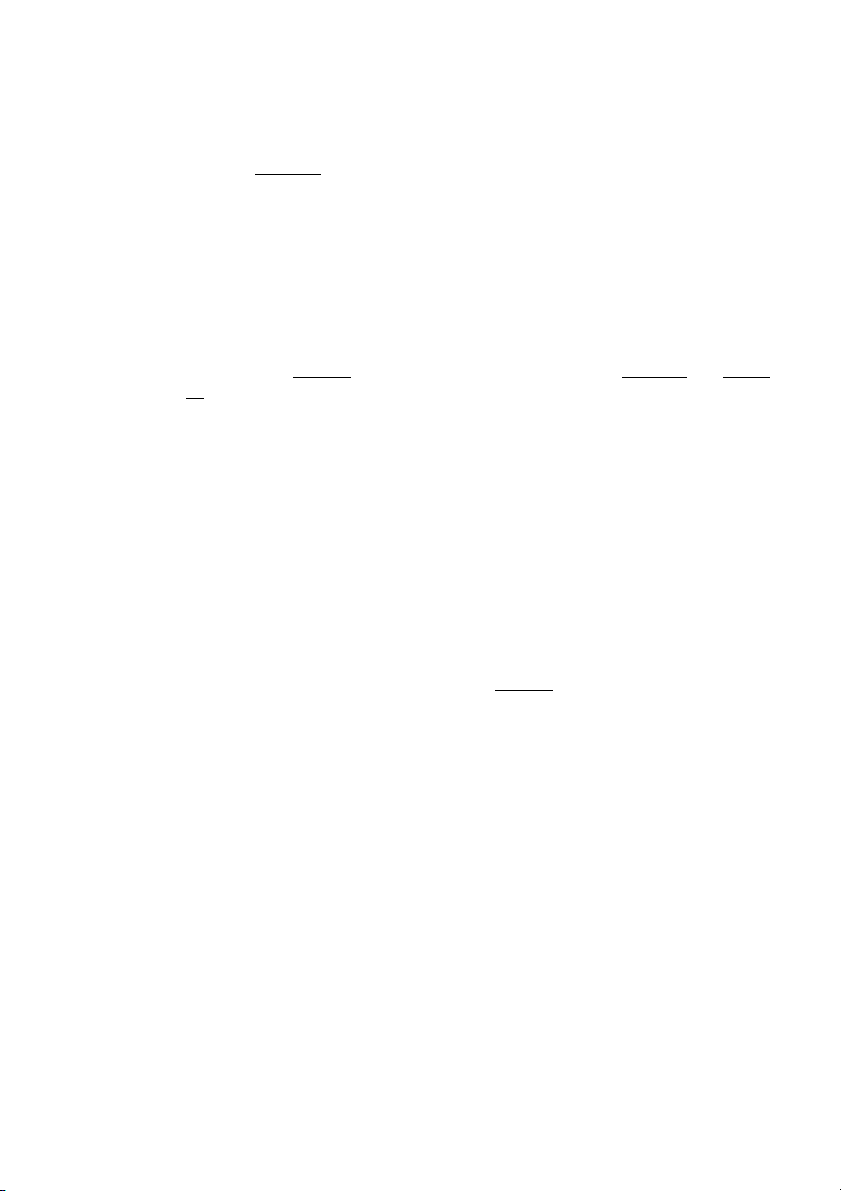
5. Recomenda-se a colocação do projector alinhado perpendicularmente ao centro
horizontal do ecrã, à distância do ecrã determinada no passo 3, com um desvio igual
ao determinado no passo 4.
Por exemplo, se utilizar um ecrã de 120 polegadas, formato 4:3, e projecção de imagem de
15:9, consulte a Tabela B2
vertical de 146 mm.
. A distância média de projecção é de 4133,7 mm, com um desvio
Como determinar o tamanho de ecrã recomendado para uma determinada distância
Este método pode ser utilizado no caso de ter adquirido este projector e desejar saber qual o
tamanho de ecrã que se adequa à sua sala.
O tamanho máximo do ecrã é limitado pelo espaço físico disponível na sala.
1. Determine o formato necessário para o seu ecrã: 16:9 ou 4:3? Se necessitar de um ecrã
16:9, consulte a Tabela A
B2, dependendo do formato de imagem projectada que tiver.
2. Meça a distância entre o projector e o local onde pretende colocar o ecrã. Esta é a
distância de projecção.
3. Consulte a tabela e identifique o valor que mais se aproxima da sua medição entre os
valores de distância média que se encontram na coluna denominada "Média".
Verifique se a distância medida se situa entre as distâncias mínima e máxima indicadas
em cada lado do valor de distância média.
4. Utilizando este valor, verifique no lado esquerdo dessa linha a "Dimensões do ecrã"
correspondente. Esse é o tamanho de ecrã recomendado que pode adquirir para essa
distância de projecção.
5. Na mesma linha, procure na coluna da direita e anote o valor de "Desvio vertical". Isto
irá determinar a colocação final do ecrã relativamente ao plano horizontal do
projector.
Por exemplo, se necessitar de um ecrã 16:9 para projectar uma imagem 16:9 e a distância de
projecção medida era 4,8 m (4800 mm), consulte a Tabela A
coluna "Média" é de
120 polegadas (3,0 m).
4508 mm. Percorrendo esta linha verifica-se que é necessário um ecrã de
. Se necessitar de um ecrã 4:3, consulte a Tabela B1 ou a Tabela
. O valor mais aproximado na
Posicionar o projector 19
Page 20
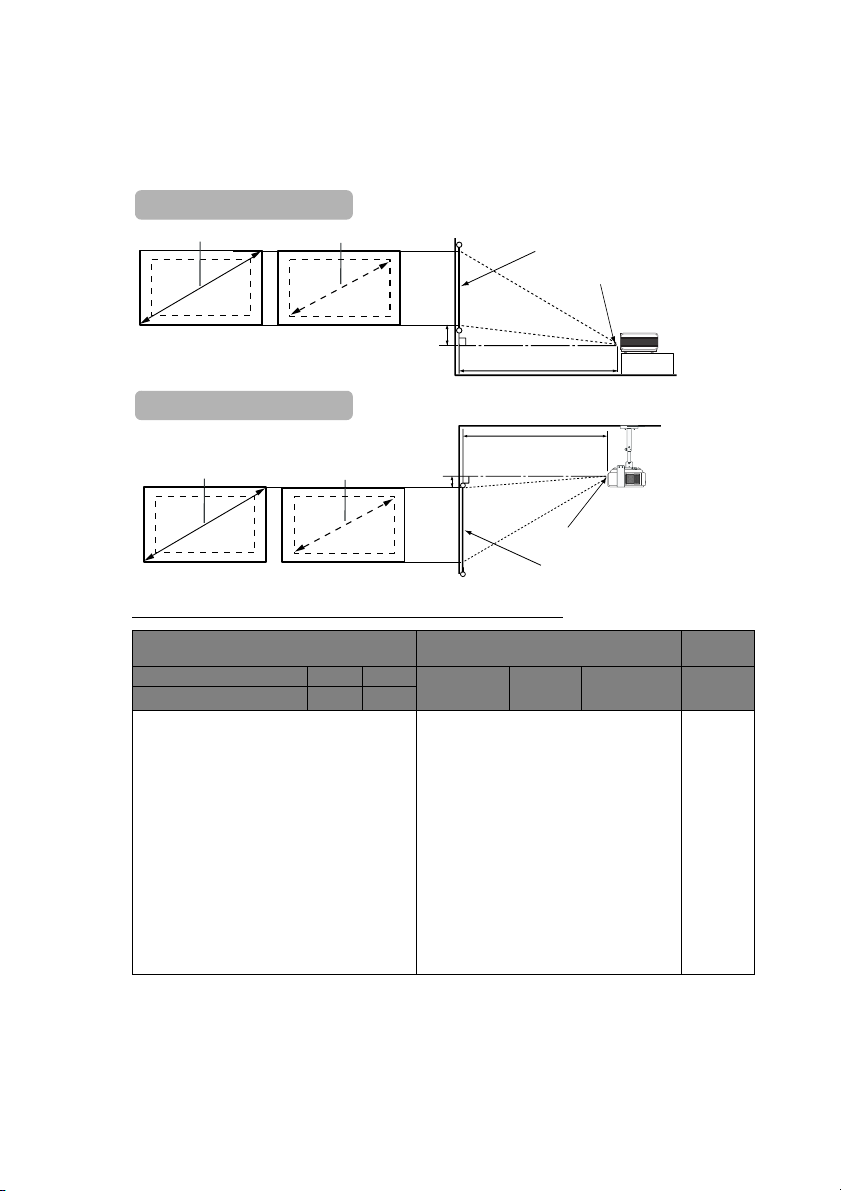
Dimensões de projecção
Consulte "Dimensões" na página 78 para saber quais são as dimensões do centro da lente
deste projector antes de calcular a posição adequada.
Se o formato do ecrã for 16:9 e a imagem projectada for 16:9
Instalação no chão
Zoom máximo
Instalação no tecto
Zoom mínimo
Ecrã
Centro da lente
Desvio
Distância de projecção
Zoom máximo Zoom mínimo
Desvio
Distância de projecção
Centro da lente
Ecrã
Tabela A: o formato do ecrã é 16:9 e a imagem projectada é 16:9
Dimensões do ecrã Distância a partir do ecrã em mm Desvio
Diagonal Altura Largura Comprimento
mínimo
(zoom máximo)
Média Comprimento
máximo
(zoom mínimo)
2,5 30 762 457 610 1043 1127 1210 46
4,2 50 1270 762 1016 1739 1878 2017 76
6,7 80 2032 1219 1626 2783 3005 3228 122
8,3 100 2540 1524 2032 3478 3757 4035 152
10,0 120 3048 1829 2438 4174 4508 4842 183
12,5 150 3810 2286 3048 5217 5635 6052 229
15,0 180 4572 2743 3658 6261 6762 7263 274
16,7 200 5080 3048 4064 6957 7513 8070 305
18,3 220 5588 3353 4470 7652 8264 8877 335
20,0 240 6096 3658 4877 8348 9016 9683 366
22,5 270 6858 4115 5486 9391 10143 10894 411
25,0 300 7620 4572 6096 10435 11270 12104 457
vertic al
mmPés Pole gada s mm mm mm
20 Posicionar o projector
Page 21
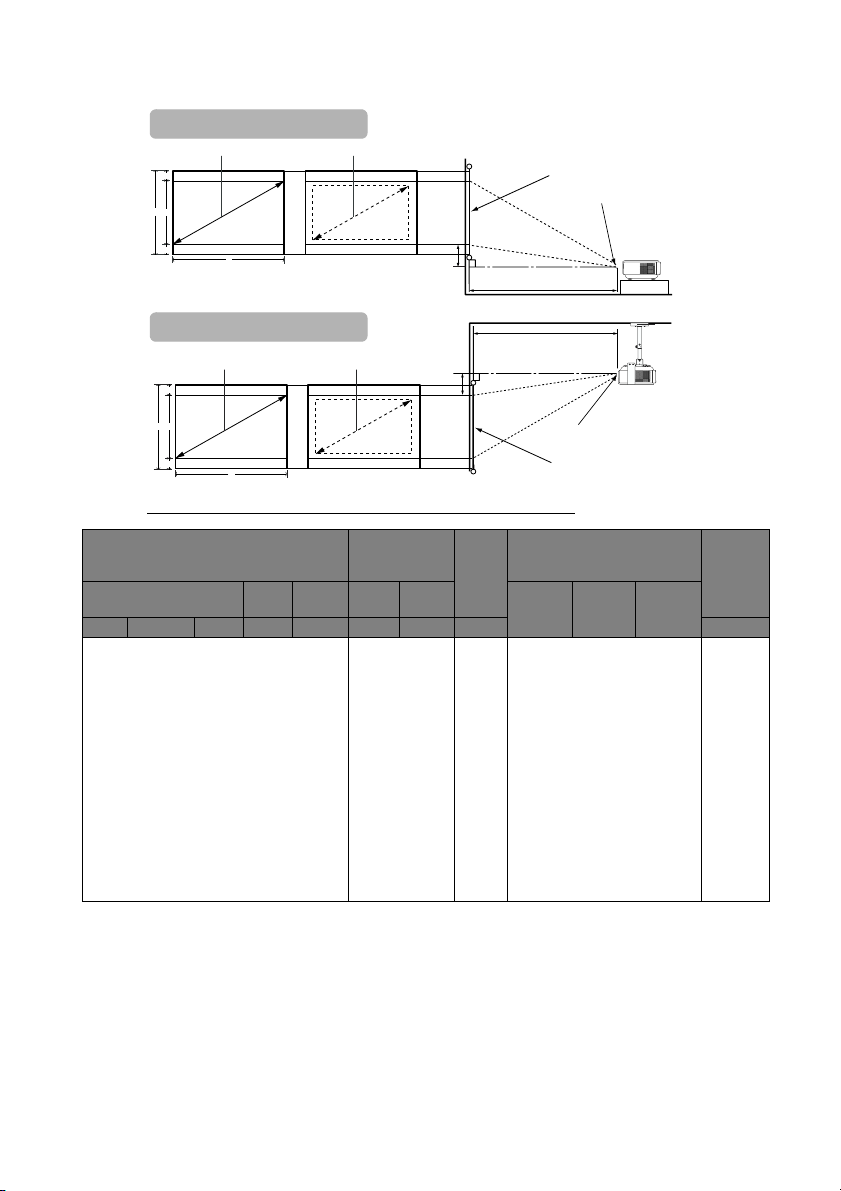
Se o formato de imagem for 4:3 e a imagem projectada for 16:9 ou 15:9
Instalação no chão
Zoom máximo
D
A
C
Zoom mínimo
Ecrã
Centro da lente
D
Instalação no tecto
Zoom máximo
B
Zoom mínimo
Desvio
Distância de projecção
Distância de projecção
Desvio
D
A
C
D
B
Centro da lente
Ecrã
Tabela B1: o formato de ecrã é 4:3 e a imagem projectada é 16:9
Dimensões do ecrã Tamanh o da
imagem
projectada
Diagonal Altura CLargura BAltura ALargura
Pés Polegadas mm cm cm cm cm cm mm
Barra
Distância a partir do ecrã em mmDesvio
preta
(D)
B
Mín.
(Zoom
máximo)
Média Máx.
(Zoom
mínimo)
vertic al
2,5 30 762 46 61 34 61 5,7 956,9 1033,4 1110,0 38
4,2 50 1270 76 102 57 102 9,5 1594,8 1722,4 1850,0 63
6,7 80 2032 122 163 91 163 15,2 2551,7 2755,8 2959,9 101
8,3 100 2540 152 203 114 203 19,1 3189,6 3444,7 3699,9 126
10,0 120 3048 183 244 137 244 22,9 3827,5 4133,7 4439,9 151
12,5 150 3810 229 305 171 305 28,6 4784,4 5167,1 5549,9 189
15,0 180 4572 274 366 206 366 34,3 5741,2 6200,5 6659,8 226
16,7 200 5080 305 406 229 406 38,1 6379,2 6889,5 7399,8 251
18,3 220 5588 335 447 251 447 41,9 7017,1 7578,4 8139,8 277
20,0 240 6096 366 488 274 488 45,7 7655,0 8267,4 8879,8 302
22,5 270 6858 411 549 309 549 51,4 8611,9 9300,8 9989,8 339
25,0 300 7620 457 610 343 610 57,2 9568,7 10334,2 11099,7 377
Posicionar o projector 21
Page 22
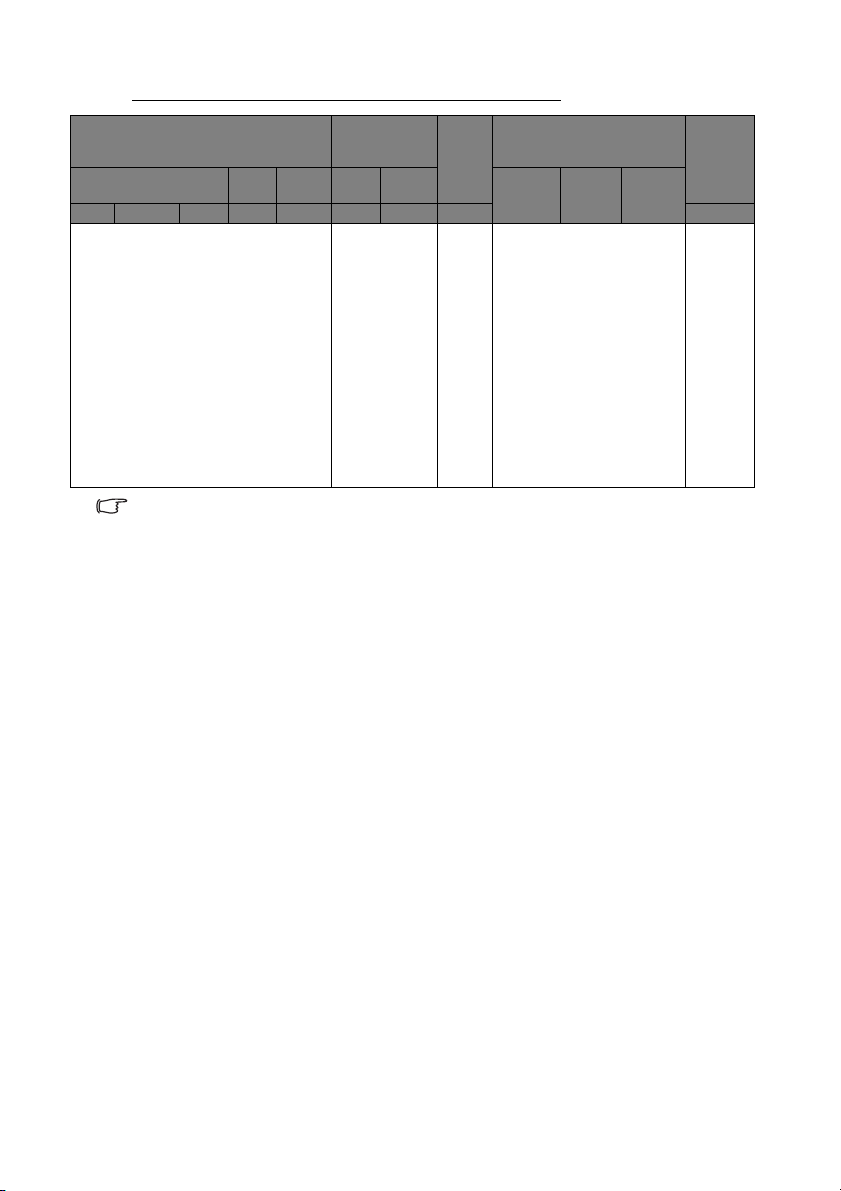
Tabela B2: o formato de ecrã é 4:3 e a imagem projectada é 15:9
Dimensões do ecrã Tamanh o da
Diagonal Altura CLargura BAltura ALargura
Pés Pol egad as mm cm cm cm cm cm mm
imagem
projectada
Barra
Distância a partir do ecrã em mmDesvio
preta
(D)
Mín.
B
(Zoom
máximo)
Média Máx.
(Zoom
mínimo)
vertic al
2,5 30 762 46 61 37 61 4,6 956,9 1033,4 1110,0 37
4,2 50 1270 76 102 61 102 7,6 1594,8 1722,4 1850,0 61
6,7 80 2032 122 163 98 163 12,2 2551,7 2755,8 2959,9 98
8,3 100 2540 152 203 122 203 15,2 3189,6 3444,7 3699,9 122
10,0 120 3048 183 244 146 244 18,3 3827,5 4133,7 4439,9 146
12,5 150 3810 229 305 183 305 22,9 4784,4 5167,1 5549,9 183
15,0 180 4572 274 366 219 366 27,4 5741,2 6200,5 6659,8 219
16,7 200 5080 305 406 244 406 30,5 6379,2 6889,5 7399,8 244
18,3 220 5588 335 447 268 447 33,5 7017,1 7578,4 8139,8 268
20,0 240 6096 366 488 293 488 36,6 7655,0 8267,4 8879,8 293
22,5 270 6858 411 549 329 549 41,1 8611,9 9300,8 9989,8 329
25,0 300 7620 457 610 366 610 45,7 9568,7 10334,2 11099,7 366
Existe uma tolerância de 3% entre estes números nas Tabelas A, B1 e B2, devido às variações
dos componentes ópticos.
A BenQ recomenda que, caso pretenda instalar permanentemente o projector, teste
previamente o tamanho e distância de projecção utilizando o projector no local onde vai ser
instalado, para permitir ter em conta as características ópticas do projector. Isto ajudará a
determinar a posição exacta de montagem, para que seja a mais adequada para o local de
instalação.
Se colocar o projector numa posição diferente (da recomendada), terá de incliná-lo para
baixo ou para cima para centrar a imagem no ecrã. Nestas situações, a imagem ficará
distorcida. Para corrigir a distorção, consulte "Corrigir a distorção da imagem" na página 37
para mais informações.
22 Posicionar o projector
Page 23
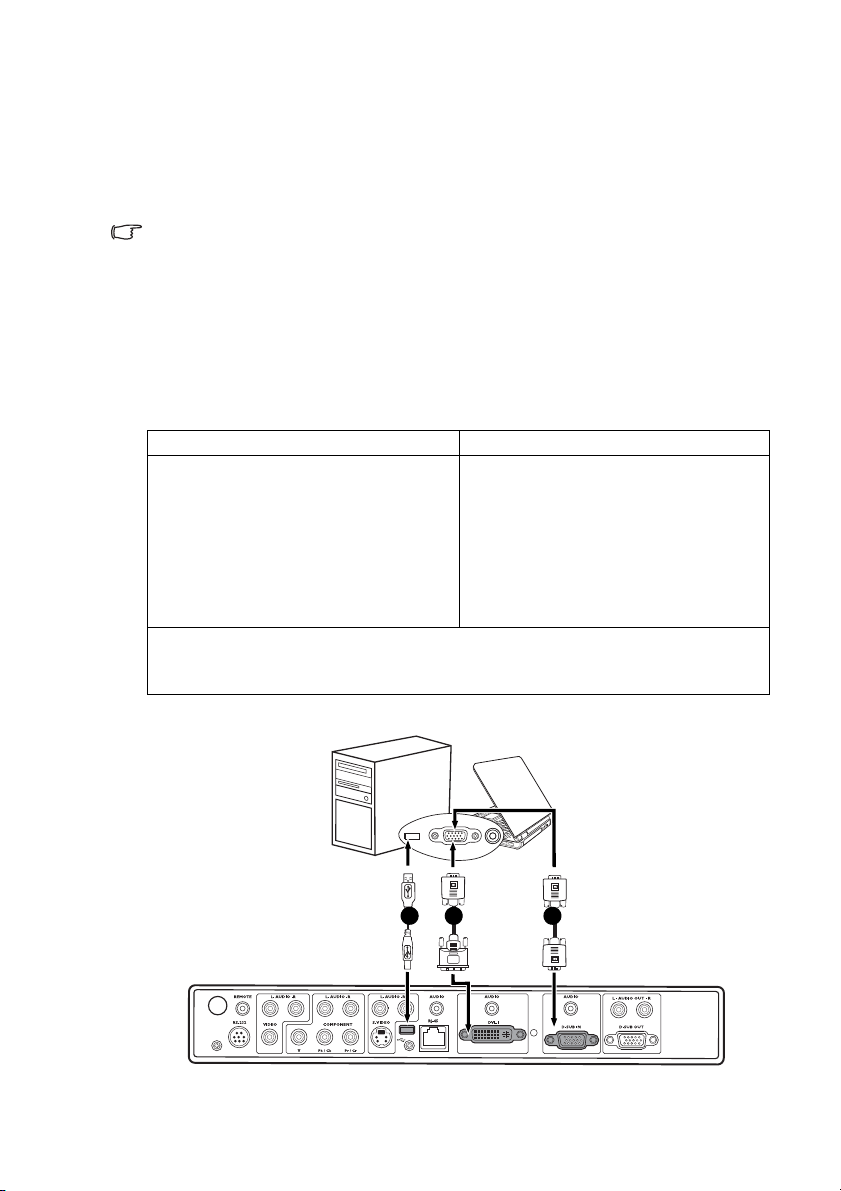
4. Ligações
Ao ligar uma fonte de sinal ao projector, certifique-se de que:
1. Desliga todo o equipamento antes de proceder a qualquer ligação.
2. Utiliza os cabos de sinal correctos para cada fonte.
3. Os cabos estão inseridos com firmeza.
Nas ligações apresentadas abaixo, alguns cabos podem não estar incluídos com o projector
(consulte "Conteúdo da embalagem" na página 10). Os cabos encontram-se disponíveis em
lojas de electrónica.
Ligação a um computador
O projector está equipado com tomadas de entrada VGA e DVI, permitindo a ligação a
computadores compatíveis com IBM® e Macintosh®. Se estiver ligado a um computador
Macintosh antigo, pode ser necessário um adaptador para Mac (acessório opcional).
Para ligar o projector a um computador portátil ou de secretária (através de um cabo
VGA ou VGA para DVI-A):
• Com um cabo VGA: • Com um cabo VGA para DVI-A:
1. Utilize o cabo VGA fornecido e ligue
uma extremidade à tomada de saída
D-Sub do computador.
2. Ligue a outra extremidade do cabo
VGA à tomada de entrada de sinal
D-SUB IN do projector.
3. Se quiser utilizar a função de paginação remota (consulte "Operações de paginação
remota" na página 56), utilize um cabo USB, ligue a extremidade maior à porta USB
do computador e a extremidade mais pequena à tomada USB do projector.
1. Utilize um cabo VGA para DVI-A e
ligue a extremidade VGA à tomada de
saída D-Sub do computador.
2. Ligue a extremidade DVI do cabo VGA
para DVI-A à tomada de entrada de
sinal DVI-I do projector DVI-I à
tomada de entrada de sinal DVI-I do
projector.
O esquema de ligação deve ser igual ao indicado no seguinte esquema:
Computador portátil ou de secretária
i. Cabo USB
ii. Cabo VGA para DVI-A
iii.Cabo VGA
i ii iii
Ligações 23
Page 24
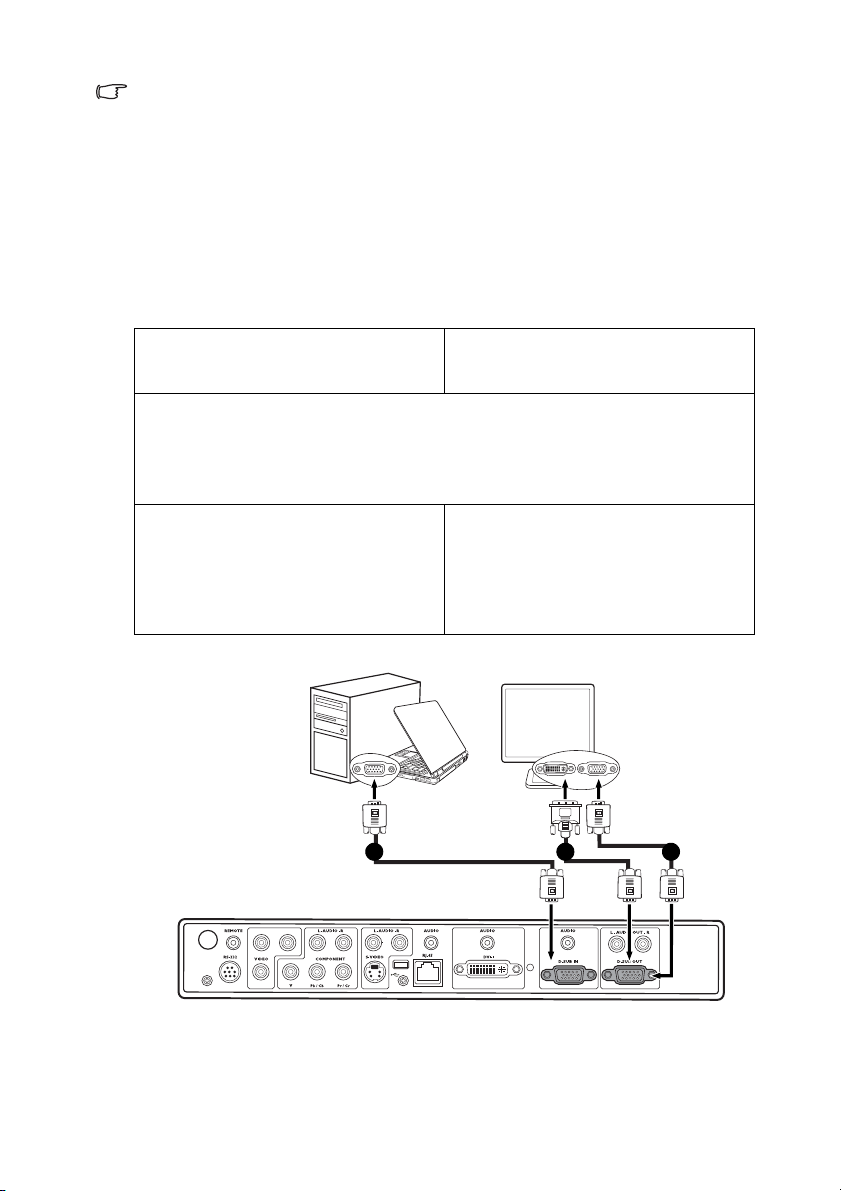
Muitos portáteis não activam as portas de vídeo externas quando são ligados a um projector.
Normalmente, para activar e desactivar o monitor externo, pode-se usar uma combinação de
teclas, como FN + F3, ou a tecla CRT/LCD. Localize, no portátil, uma tecla de função
designada CRT/LCD ou uma tecla de função com o símbolo de um monitor. Prima FN e a tec la
de função em simultâneo. Consulte a documentação do seu portátil para saber qual é a
combinação de teclas.
Ligação a um monitor
Se pretender acompanhar de perto a sua apresentação num monitor, bem como no ecrã,
pode ligar o projector a um monitor externo, seguindo as instruções seguintes.
Para ligar o projector a um computador portátil ou de secretária (através de
um cabo VGA ou VGA para DVI-A):
• Com um cabo VGA: • Com um cabo VGA para DVI-A:
Nota: o seu monitor tem de estar equipado
com uma entrada DVI.
1. Ligue o projector a um computador, conforme descrito em "Ligação a um
computador" na página 23.
A saída D-SUB OUT funciona apenas quando é ligada uma entrada D-SUB adequada
ao projector. Certifique-se de que o projector está ligado ao computador através da
entrada D-SUB IN e não da tomada DVI-I.
2. Utilize um cabo VGA adequado (é
apenas fornecido um cabo) e ligue uma
extremidade do cabo à tomada de
entrada D-Sub do monitor de vídeo.
3. Ligue a outra extremidade do cabo à
tomada D-SUB OUT do projector.
O esquema de ligação deve ser igual ao indicado no seguinte esquema:
Computador
portátil ou de
secretária
2. Utilize um cabo VGA para DVI-A para
ligar a extremidade DVI à entrada DVI
do monitor de vídeo.
3. Ligue a extremidade VGA do cabo à
tomada D-SUB OUT do projector.
24 Ligações
i. Cabo VGA
ii. Cabo VGA para DVI-A
iii.Cabo VGA
(DVI)
i ii iii
(VGA)
Page 25

Ligação a fontes de vídeo
Esta secção descreve como ligar o projector a fontes de vídeo com cabos de vídeo. Para
apresentações de vídeo recomenda-se a ligação através de cabos de vídeo.
Pode ligar o projector a diversas fontes de vídeo, desde que estas tenham uma das seguintes
tomadas de saída:
•DVI
•Component Video
•S-Video
•Video (Composite)
O método que escolher irá provavelmente depender da disponibilidade de terminais
correspondentes, tanto no projector como na fonte de vídeo, conforme descrito abaixo:
Melhor qualidade de vídeo
O melhor método de ligação de vídeo é DVI. Se o seu dispositivo estiver equipado com uma
tomada DVI, com base no tipo de conector de DVI de que dispõe, poderá desfrutar de uma
qualidade de vídeo digital ou analógica.
Consulte "Ligação a um dispositivo DVI" na página 26 para saber como ligar o projector a
uma fonte DVI e obter outras informações.
Se não tiver uma fonte DVI disponível, o melhor sinal de vídeo a seguir é o Component
Video (não deve ser confundido com Composite Video). Os sintonizadores de TV digital e
os leitores de DVD dispõem de uma saída Component Video de origem. Por este motivo, se
estiver disponível nos seus dispositivos, deve ser este o método de ligação em vez de S-Video
ou (Composite) Video.
Consulte "Ligação a uma fonte Component Video" na página 27 para saber como ligar o
projector a um dispositivo Component Video.
Boa qualidade de vídeo
O método S-Video proporciona uma imagem analógica de melhor qualidade do que o
Composite Video padrão. Se a sua fonte de vídeo tiver terminais de saída Composite Video e
S-Video, deve utilizar a opção S-Video.
Consulte "Ligação a uma fonte S-Video ou Composite Video" na página 28 para saber como
ligar o projector a um dispositivo S-Video.
Qualidade de vídeo normal
Composite Video é um sinal de vídeo analógico e resulta numa qualidade perfeitamente
aceitável, mas não óptima, do seu projector, sendo dos métodos aqui descritos o que dispõe
de qualidade de vídeo mais fraca.
Consulte "Ligação a uma fonte S-Video ou Composite Video" na página 28 para saber como
ligar o projector a um dispositivo Composite Video.
Ligações 25
Page 26

Ligação a um dispositivo DVI
O projector está equipado com uma tomada de entrada DVI-I, permitindo a ligação a um
dispositivo DVI, como um leitor de DVD, ou a um dispositivo VGA, como um computador
portátil ou de secretária.
Existem três tipos de conectores DVI: DVI-A, DVI-D e DVI-I. A tomada DVI-I é um
conector integrado que suporta ambos os formatos: DVI-A e DVI-D.
O formato DVI-A é utilizado para transportar um sinal DVI para reprodução analógica
(VGA) ou vice-versa. Apesar de se perder alguma qualidade de sinal na conversão de sinal,
ainda assim transmite uma imagem de qualidade superior à ligação padrão VGA.
O formato DVI-D é utilizado para transportar directamente um sinal digital para
reprodução digital, sem conversão de sinal. A ligação digital pura proporciona uma
qualidade de imagem mais rápida e melhor do que uma ligação analógica, devido à natureza
do formato digital.
Os formatos DVI-A e DVI-D não são substituíveis. Não pode ligar um conector de formato
DVI-A a um equipamento DVI-D e vice-versa. Certifique-se de que sabe qual o formato do
seu equipamento antes de adquirir quaisquer cabos. Também pode adquirir um cabo DVI-I,
que será mais útil para qualquer ligação de DVI.
Examine o dispositivo para determinar se dispõe de uma tomada de saída DVI ou VGA (DSub) não utilizada:
• Em caso afirmativo, continue com este procedimento.
• Caso contrário, é necessário definir novamente o método mais adequado para ligar o
dispositivo.
Para ligar o projector a uma fonte DVI ou a um computador:
Para mais informações sobre como ligar uma fonte DVI a um computador através de um cabo
VGA para DVI-A, consulte "Ligação a um computador" na página 23.
1. Com um cabo DVI (DVI-D ou DVI-I), ligue uma extremidade à tomada de saída DVI
da respectiva fonte.
2. Ligue a outra extremidade do cabo à tomada de entrada de sinal DVI-I do projector.
O esquema de ligação deve ser igual ao indicado no seguinte esquema:
Dispositivo AV
26 Ligações
i. Cabo DVI-D ou
DVI-I
i
Page 27

Ligação a uma fonte Component Video
Examine a sua fonte de vídeo para verificar se dispõe de um conjunto de tomadas de saída
Component Video não utilizadas:
• Em caso afirmativo, continue com este procedimento.
• Caso contrário, é necessário definir novamente o método mais adequado para ligar o
dispositivo.
Para ligar o projector a uma fonte de sinal Component Video através de um
cabo adaptador Component Video:
1. Utilize um cabo Component Video e ligue uma extremidade às tomadas de saída
Component Video da fonte de vídeo. Ligue as fichas às tomadas com a cor
correspondente: verde com verde, azul com azul e vermelho com vermelho.
2. Ligue a outra extremidade do cabo Component Video às tomadas COMPONENT (Y,
Pb/Cb, Pr/Cr) do projector. Ligue as fichas às tomadas com a cor correspondente:
verde com verde, azul com azul e vermelho com vermelho.
O esquema de ligação deve ser igual ao indicado no seguinte esquema:
Dispositivo AV
i
i. Cabo Component
• Component Video é a única entrada de vídeo que proporciona uma imagem com o formato
16:9 nativo.
• Se a imagem de vídeo seleccionada não for apresentada depois de o projector ser ligado e
de a fonte de vídeo correcta ter sido sel eccionada, verifique se a fonte de vídeo est á ligada
e a funcionar correctamente. Verifique, também, se os cabos de sinal estão correctamente
ligados.
Ligações 27
Page 28

Ligação a uma fonte S-Video ou Composite Video
Examine a sua fonte de vídeo para verificar se dispõe de uma tomada de saída S-Video ou
Video não utilizada:
• Se tiver os dois tipos de tomada, utilize a tomada de saída S-Video para ligação, uma vez
que o terminal S-Video fornece uma melhor qualidade de imagem do que o terminal
Video. Consulte "Ligação a fontes de vídeo" na página 25 para mais informações.
• Se tiver uma das duas tomadas de saída, pode continuar com este procedimento.
• Caso contrário, é necessário definir novamente o método mais adequado para ligar o
dispositivo.
Se já tiver efectuado uma ligação Component Video entre o projector e a fonte de vídeo, não é
necessário fazer novamente a ligação a este dispositivo com uma ligação S-Video ou
Composite Video, uma vez que é uma ligação desnecessária com uma qualidade de imagem
mais fraca. Só precisa de recorrer a uma ligação Composite V ideo s e as entr adas Component
Video e S-Video não forem fornecidas na fonte de vídeo (por exemplo, com algumas câmaras
de vídeo analógicas).
Para ligar o projector a uma fonte S-Video/Video:
1. Utilize um cabo S-Video/Video e ligue uma extremidade à saída S-Video/Video da
fonte de vídeo.
2. Ligue a outra extremidade do cabo S-Video/Video à tomada S-VIDEO/VIDEO do
projector.
O esquema de ligação deve ser igual ao indicado no seguinte esquema:
Dispositivo AV
i. Cabo de vídeo
ii. Cabo S-Video
i ii
ou
• Se a imagem de vídeo seleccionada não for apresentada depois de o projector ser l igado e
de a fonte de vídeo correcta ter sido seleccionada, verifique se a fonte de vídeo está ligada
e a funcionar correctamente. V erif ique, t ambém, se os cabos de sinal estão correctamente
ligados.
28 Ligações
Page 29

Ligação a uma fonte de áudio
O projector dispõe de altifalantes integrados, concebidos para proporcionar uma
funcionalidade de áudio básica que acompanhe apresentações de dados apenas para fins
profissionais. Não foi concebido nem programado para reprodução de áudio, tal como
acontece em aplicações de cinema em casa.
Se pretender, pode usar os altifalantes do projector nas suas apresentações, assim como ligar
altifalantes separados com amplificador às saídas AUDIO OUT (L/R) do projector.
Se tiver instalado um sistema de som separado, o mais aconselhável é ligar a saída de áudio
da sua fonte de vídeo à do sistema de som, em vez de ligar à do projector.
As ligações de áudio ilustradas no diagrama que se segue são fornecidas apenas para fins
informativos. Não é necessário ligar o sistema de som do projector, se estiver disponível um
sistema de som alternativo, ou se não for necessário áudio.
1. Se pretender usar os altifalantes do projector nas suas apresentações, com um cabo
adequado de áudio ligue uma extremidade do cabo à saída de áudio do computador
ou fonte de vídeo e a outra extremidade à(s) tomada(s) de áudio correspondente(s)?à
tomada do sinal de ligação do projector.
O tipo de cabo de áudio utilizado depende do dispositivo que tiver.
Se tiver um computador ou dispositivo DVI ligado às tomadas D-SUB IN, DVI-I ou
RJ-45, utilize um cabo com mini-tomada estéreo.
Se tiver uma fonte de vídeo ligada à(s) tomada(s) ligada(s) COMPONENT, VIDEO ou
S-VIDEO, utilize um cabo tipo RCA.
2. Se quiser ligar altifalantes separados com amplificador, pode utilizar outro cabo de
áudio adequado e ligar a extremidade com 2 conectores tipo RCA às tomadas AUD IO
OUT (L/R) do projector e a outra extremidade aos altifalantes externos (não
fornecidos). Ligue as fichas às tomadas com a cor correspondente: branco com branco
e vermelho com vermelho.
As saídas AUDIO OUT (L/R) funcionam quando é efectuada qualquer
entrada de áudio no projector.
Quando ligado, o áudio pode ser controlado através do telecomando (MUTE,
AUDI O) ou dos menus de ecrã do projector. Consulte "Ajustar o som" na página 55
para mais informações.
Dispositivo AV
Computador portátil
ou de secretária
ou
ou ou ou ou ou
Altifalantes
Ligações 29
Page 30

5. Funcionamento
I
I
I
I
Iniciar o projector
1. Ligue o cabo de alimentação ao projector e a uma
tomada de parede. Ligue o interruptor da tomada de
parede (se houver um).
2. Prima o interruptor de alimentação principal para a
posição I.
Verif iq ue se o i nd ic ad or Power (ligar/desligar) no
projector acende com cor-de-laranja, depois de ligada
a alimentação.
3. Retire a tampa da lente.
Se o deixar ligado, esta pode deformar devido ao calor
produzido pela lâmpada de projecção.
4. Para ligar o projector, mantenha premido (durante 2
segundos) o botão no telecomando ou no
projector.
A luz indicadora de corrente fica verde e intermitente,
passando a verde fixo quando o projector está ligado.
Depois de se premir , o procedimento de
inicialização demora cerca de 30 segundos. Na última
etapa do arranque, é apresentado o logotipo
predefinido da BenQ.
(Se necessário) Rode o anel de focagem para ajustar a
clareza da imagem.
5. Se for pedida uma palavra-passe, prima as teclas de
direcção para introduzir uma palavra-passe de seis
dígitos.
6. Ligue todos os equipamentos ligados.
O projector começará a pesquisar fontes de entrada. A
fonte de entrada actual a ser procurada é apresentada
no canto inferior direito do ecrã. Se o projector não
detectar um sinal válido, a mensagem de pesquisa
continuará a ser apresentada até que seja encontrado
um sinal de entrada de fonte.
Pode também premir SOURCE no projector ou no
telecomando para apresentar a barra de selecção de
sinal e mudar de sinal. Consulte "Alteração da fonte de
entrada" na página 35 para mais informações.
Se o projector ainda estiver
quente devido à actividade
anterior, as ventoinhas de
arrefecimento trabalharão
durante aproximadamente 90
segundos antes de a lâmpada
ser ligada.
Consulte "Utilizar a função de
palavra-passe" na página 32
para mais informações.
Se a frequência / resolução da
fonte de entrada exceder a
gama de funcionamento do
projector, aparecerá a
mensagem “Out of Range”
(fora de alcance) num ecrã
sem imagem. Mude para uma
fonte de entrada que seja
compatível com a resolução
do projector ou configure a
fonte de entrada para uma
definição inferior. Consulte
"Regulações" na página 77
para mais informações.
30 Funcionamento
Page 31

Utilizar os menus
O projector está equipado com menus de ecrã multilingues para a realização de diversos
ajustes e definições.
A seguir está uma descrição geral do menu de ecrã.
Ícone do menu
principal
Menu principal
Realçar
Sub-menu
Fonte de entrada actual
Imagem -- Básicas
Modo de Imagem
Carregar definições de
Luminosidade
Contraste
Cor
Matiz
Nitidez
Repor definições imagem
Renomear modo utilizador
RGB analógico
+ 50
+ 50
+ 50
+ 50
Apresentação
Estado
0
Prima EXIT
para regressar
à página
EXIT Anterior
anterior ou sair.
Para utilizar os menus de ecrã, defina primeiro o menu de ecrã para o seu idioma.
1. Prima MENU no projector ou no
telecomando para ligar o menu de ecrã.
Imagem -- Básicas
Modo de Imagem
Carregar definições de
Luminosidade
Contraste
Cor
Matiz
Nitidez
Repor definições imagem
Renomear modo utilizador
RGB analógico
+ 50
+ 50
+ 50
+ 50
Apresentação
0
EXIT Anterior
2. Utilize / para realçar o menu Config.
sistema.
Config. sistema
Idioma
Ecrã Splash
MyScreen
Posição do projector
Tempo sem imagem
Desligar auto
Temporizador
Cor de fundo
Definições de Menu
Fonte de entrada
Procura autom. de fonte
RGB analógico
Português
BenQ
Projecção frontal
Desactivar
Desactivar
Desactivar
Azul
Ligar
EXIT Anterior
3. Prima para realçar Idioma e
prima / para seleccionar o
idioma pretendido.
Config. sistema
Idioma
Ecrã Splash
MyScreen
Posição do projector
Tempo sem imagem
Desligar auto
Temporizador
Cor de fundo
Definições de Menu
Fonte de entrada
Procura autom. de fonte
RGB analógico
Português
Projecção frontal
Desactivar
Desactivar
Desactivar
4. Prima MENU uma vez ou EXIT
duas vezes* no projector ou no
telecomando para sair e guardar as
definições.
*Depois de premir a primeira vez,
regressará ao menu principal; ao
premir a segunda vez, fechará o
menu de ecrã.
BenQ
Azul
Ligar
EXIT
Anterior
Funcionamento 31
Page 32

Proteger o projector
Utilizar um bloqueio de cabo de segurança
O projector tem de ser instalado num local seguro para evitar furtos. Se não for o caso,
adquira um bloqueio, tipo bloqueio Kensington, para proteger o projector. Está disponível
uma ranhura para bloqueio Kensington na parte traseira do projector. Consulte o item 26 na
página 11 para mais informações.
Um bloqueio para o cabo de segurança Kensington é normalmente a combinação de tecla(s)
e bloqueio. Consulte a documentação do bloqueio para saber como utilizá-lo.
Utilizar a função de palavra-passe
Por razões de segurança e para evitar a utilização não autorizada, o projector inclui uma
opção para configurar uma palavra-passe de segurança. A palavra-passe pode ser definida
através do menu de ecrã. Uma vez definida a palavra-passe e seleccionada esta função, o
projector fica protegido com palavra-passe. Os utilizadores que não saibam a palavra-passe
correcta não podem usar o projector.
Se activar a funcionalidade da palavra-passe de segurança e mais tarde se esquecer da
palavra-passe, isso poderá trazer-lhe alguns problemas. Imprima este manual (se necessário) ,
escreva a palavra-passe neste manual e guarde-o num local seguro, para poder consultá-lo
futuramente.
Configurar uma palavra-passe
Depois de ter configurado e activado uma palavra-passe, o projector não pode ser usado, a
menos que a palavra-passe correcta tenha sido introduzida depois de o ligar.
1. Prima MENU no projector ou no telecomando e
depois prima / até o menu Configuração
avançada ser realçado.
2. Prima para realçar Palavra-passe e prima
ENTER. É apresentada a página Palavra-passe.
3. Realce Palavra-passe e prima / para
seleccionar Ligar. É apresentada a página
Introduzir palavra-passe.
4. Tal como indicado na imagem, as quatro setas de
direcção ( , , , ) representam
respectivamente 4 dígitos (1, 2, 3, 4). Consoante a
palavra-passe que pretender definir, prima as
teclas de direcção no telecomando para
introduzir seis dígitos para a palavra-passe.
Quando a palavra-passe estiver definida, o menu
de ecrã regressa à página Palavra-passe.
IMPORTANTE: Os dígitos introduzidos serão
apresentados no ecrã como asteriscos. Anote a
palavra-passe seleccionada neste manual, para
que possa consultá-la caso se esqueça dela.
Palavra-passe: __ __ __ __ __ __
Mantenha este manual num local seguro.
5. Para sair do menu de ecrã, prima MENU.
Configuração avançada
Lâmpada
Áudio
Padrão
Modo Grande Altitude
Palavra-passe
Bloqueio do teclado
Repor todas as defi nições
Palavra-passe
Palavra-passe
Alterar palavra-passe
Introduzir palavra-passe
Desligar
ENTER
EXIT AnteriorRGB analógico
Desligar
EXIT
EXIT Limpar
Anterior
32 Funcionamento
Page 33

Se se esquecer da palavra-passe
Se a função de palavra-passe for activada, será pedido
que introduza a palavra-passe de seis dígitos de cada
vez que ligar o projector. Se introduzir a palavra-passe
incorrecta, é apresentada durante três segundos a
mensagem de erro de palavra-passe e é apresentada a
Erro de
palavra-passe
Tente novamente.
seguir a página Introduzir palavra-passe. Poderá tentar
novamente, introduzindo outra palavra-passe de seis
dígitos ou, caso não tenha registado a palavra-passe
neste manual e realmente não se lembrar dela, poderá
usar o procedimento para recuperar a palavra-passe.
Consulte "Procedimento para recuperar a palavra-
passe" na página 33 para mais informações.
Se introduzir uma palavra-passe incorrecta 5 vezes
seguidas, o projector será automaticamente encerrado após pouco tempo.
Procedimento para recuperar a palavra-passe
1. Mantenha premido MODE no projector ou no
telecomando durante 3 segundos. O projector
apresenta um número codificado no ecrã.
2. Anote o número e desligue o projector.
3. Consulte o centro de assistência técnica BenQ
da sua área para descodificar o número. Poderá
ser necessário fornecer documentação
comprovativa de compra, para confirmar que é
um utilizador autorizado do projector.
Recuperar palavra-passe
Registe o código e contacte a assistência BenQ.
Código de recuperação
:
0 2 1 2
Alterar a palavra-passe
1. Prima MENU no projector ou no telecomando e depois prima / até o menu
Configuração avançada ser realçado.
2. Prima / para realçar Palavra-passe e prima ENTER. É apresentada a página
Palavra-passe.
3. Realce Alterar palavra-passe e prima ENTER. É apresentada a página Introduza a
palavra-passe actual.
4. Introduza a palavra-passe antiga.
• Se a palavra-passe for correcta, é apresentada a mensagem 'Introduza a nova
palavra-passe'.
• Se a palavra-passe for incorrecta, é apresentada a mensagem de erro da palavra-
passe e é apresentada a mensagem 'Introduza a palavra-passe actual' para que volte
a tentar. Pode premir MENU para cancelar a alteração ou tente outra palavrapasse.
5. Introduza uma nova palavra-passe.
IMPORTANTE: Os dígitos introduzidos serão apresentados no ecrã como
asteriscos. Anote a palavra-passe seleccionada neste manual, para que possa
consultá-la caso se esqueça dela.
Palavra-passe: __ __ __ __ __ __
Mantenha este manual num local seguro.
6. Confirme a nova palavra-passe voltando a introduzir a nova palavra-passe.
AnteriorEXIT
Funcionamento 33
Page 34

7. Atribuiu com sucesso uma nova palavra-passe ao
projector. Lembre-se de introduzir a nova
palavra-passe da próxima vez que ligar o
projector.
8. Para sair do menu de ecrã, prima MENU.
Desactivar a função de palavra-passe
Para desactivar a protecção por palavra-passe, aceda ao
menu Configuração avançada > Palavra-passe >
Palavra-passe. Realce Palavra-passe e seleccione
Desligar premindo / . É apresentada a mensagem
'Introduzir palavra-passe'. Introduza a palavra-passe
actual.
• Se a palavra-passe estiver correcta, o menu de
ecrã regressa à página Palavra-passe com
'Desligar' apresentado na fila da palavrapasse. Não terá de introduzir a palavra-passe
da próxima vez que ligar o projector.
• Se a palavra-passe for incorrecta, é
apresentada a mensagem de erro da palavrapasse e é apresentada a mensagem 'Introduzir
palavra-passe' para que volte a tentar. Pode
premir MENU para cancelar a alteração ou
tente outra palavra-passe.
Tenha em atenção que embora a função de palavrapasse esteja desactivada, deverá manter a palavra-passe
antiga à mão, caso tenha de reactivar a função de
palavra-passe introduzindo a palavra-passe antiga.
Palavra-passe
Palavra-passe
Alterar palavra-passe
Palavra-passe
alterada
Ligar
EXIT
Anterior
34 Funcionamento
Page 35

Alteração da fonte de entrada
O projector pode estar ligado a diversos dispositivos ao
mesmo tempo. Ao iniciar, o projector pesquisa
automaticamente os sinais disponíveis.
Certifique-se de que a função Procura autom. de fonte
no menu Config. sistema está definida como Ligar (que
é a predefinição para este projector) se quiser que o
projector pesquise automaticamente os sinais.
Pode também percorrer manualmente as fontes de
entrada disponíveis.
1. Prima SOURCE no projector ou no telecomando.
Apresenta a barra de selecção da fonte.
(Se premir ENTER no menu Config. sistema >
Fonte de entrada, efectua a mesma função.)
Config. sistema
Idioma
Ecrã Splash
MyScreen
Posição do projector
Tempo sem imagem
Desligar auto
Temporizador
Cor de fundo
Definições de Menu
Fonte de entrada
Procura autom. de fonte
RGB analógico
Português
BenQ
Projecção frontal
Desactivar
Desactivar
Desactivar
Azul
ENTER
Ligar
EXIT
Anterior
2. Prima repetidamente / até que seja
seleccionado o sinal pretendido e prima ENTER.
Quando detectada, as informações da fonte
seleccionada serão apresentadas durante 3
segundos no canto do ecrã. Se estiverem ligados
vários equipamentos ao projector, pode premir
novamente a tecla para procurar outros sinais.
O projector proporciona as funções Split Screen e PIP,
que permite que sejam apresentados ao mesmo tempo
2 sinais diferentes. Consulte "Apresentar mais de uma
fonte de imagem em simultâneo" na página 51 para
mais informações.
O nível de luminosidade da imagem projectada varia à
medida que muda de fonte de entrada. As
apresentações (gráficas) de dados "PC" que utilizam
principalmente imagens estáticas têm, normalmente,
uma maior luminosidade do que as apresentações
"Vídeo" que utilizam essencialmente imagens em
movimento (filmes).
O tipo de fonte de entrada afecta as opções disponíveis
para Modo de Imagem. Consulte "Seleccionar um
modo de imagem" na página 42 para mais informações.
RGB analógico
DVI-A
DVI-D
RJ-45
S-Video
Component
Video
Seleccione RJ-45
apenas se o módulo
Signal Shuttle opcional
estiver ligado à tomada
de entrada RJ-45 do
projector.
Funcionamento 35
Page 36

Ajustar a imagem projectada
Ajustar o ângulo de projecção
O projector está equipado com 2 pés reguladores
de libertação rápida. Estes reguladores ajustam a
altura da imagem e o ângulo de projecção.
Para ajustar o projector, levante ligeiramente a
parte da frente do projector e mantenha
premidos os botões de libertação rápida em
ambos os lados perto da parte de baixo, até a
imagem ficar na posição pretendida.
Para recolher o pé, segure a parte da frente do
projector, enquanto prime os botões de
libertação rápida, e desça lentamente o projector.
Se o projector não for colocado numa superfície
plana ou o ecrã e o projector não estiverem
perpendiculares em relação um ao outro, a
imagem projectada aparece como um trapézio.
Para corrigir esta situação, consulte "Corrigir a
distorção da imagem" na página 37 para mais
informações.
Ajustar automaticamente a imagem
Em alguns casos, pode ser necessário optimizar
a qualidade da imagem. Para o fazer, prima
AUT O no projector ou no telecomando. No
espaço de 3 segundos, a função Intelligent Auto
Adjustment (Ajustamento automático
inteligente) integrada reajustará os valores de
frequência e do relógio, para proporcionar a
melhor qualidade de imagem.
i
i. Tenha em atenção a saída de ar
quente.
ii. Não olhe para a lente enquanto a
lâmpada estiver acesa. A luz
forte proveniente da lâmpada
pode causar danos aos seus
olhos.
ii
Afinar o tamanho e a clareza da imagem
1. Ajuste a imagem projectada para o
tamanho desejado, usando o anel de
zoom.
2. Depois, ajuste a imagem rodando o anel de
focagem.
36 Funcionamento
Page 37

Corrigir a distorção da imagem
Corrigir a distorção bidimensional
A distorção ocorre quando o projector não está perpendicular ao ecrã e a imagem projectada
é apresentada com um formato trapezóide, de acordo com as situações apresentadas abaixo:
• A imagem tem duas linhas paralelas (horizontais ou verticais) mas é visivelmente mais
larga num dos lados.
• Sem lados paralelos.
Para corrigir o formato da imagem, pode efectuar o seguinte procedimento.
1. Ajustar o ângulo de projecção. Desloque o projector para estar em frente ao centro do
ecrã, com a base da lente nivelada com a extremidade superior ou inferior do ecrã.
2. Se a imagem continuar distorcida, ou não for possível posicionar o projector tal como
descrito em cima, deverá corrigir manualmente a imagem.
• Utilizar o telecomando ou o projector
i. Prima uma das teclas de distorção/
direcção ( / , / , / , /
no telecomando ou / , /
no projector) para apresentar a
página Distorção.
ii. Consulte o passo iv abaixo para obter
mais informações sobre operações.
• Utilizar o menu de ecrã
i. Prima MENU e depois prima /
até o menu Visualização ser realçado.
ii. Prima para realçar Distorção e
prima ENTER. É apresentada a
página Distorção.
iii. Realce Distorção 2D e prima ENTER.
É apresentada a página de correcção
da distorção.
iv. Prima a tecla cujo ícone de distorção
seja semelhante ao formato da
imagem projectada. Continue a
premir a mesma tecla ou prima as
outras teclas até que esteja satisfeito
com o formato.
Os valores na parte inferior da página
mudarão enquanto prime os botões.
Quando os valores atingirem os
respectivos máximos ou mínimos, o
formato da imagem pára de mudar.
Não poderá mudar a imagem nessa
direcção.
Visualização
Formato de imagem
Mudar para ecrã digital
Distorção
Lente anex.
Posição
Ajuste overscan
Zoom digital
Pan
PIP
Split Screen
Sintonização PC e Comp. YPbPr
RGB analógico
Distorção
Distorção 2D
Correcção de distorção
Distorção
10
EXIT
Anterior
100%
Expandido
0
ENTER
Desligar
0
Anterior
EXIT
ENTER
0
Anterior
EXIT
Funcionamento 37
Page 38

Corrigir a distorção por concavidade e convexidade
A imagem projectada pode sofrer de distorção por concavidade ou convexidade devido a
uma superfície de projecção curva.
• Distorção por concavidade
As linhas horizontais e verticais que não atravessam o centro da imagem são desviadas
para dentro, no sentido do centro da imagem. A distorção é mais visível nas
extremidades da imagem.
• Distorção por convexidade
As linhas horizontais e verticais que não atravessam o centro da imagem são desviadas
para fora, no sentido do centro da imagem. A distorção é mais visível nas extremidades
da imagem.
Para corrigir o formato da imagem, pode efectuar o seguinte procedimento.
1. Prima MENU e depois prima / até o menu
Visualização ser realçado.
Distorção
Distorção 2D
Correcção de distorção
0
2. Prima para realçar Distorção e prima ENTER. É
apresentada a página Distorção.
3. Prima para realçar Correcção de distorção e
prima / repetidamente para ajustar a imagem
EXIT
até que esteja satisfeito com o formato.
Correcção de distorção por
Dois lados paralelos
concavidade/convexidade
Anterior
Prima /.
Sem lados paralelos
1. Prima
/.
38 Funcionamento
2. Prima
/
Prima /.
.
Prima no
menu
Visualização >
Distorção >
Correcção de
distorção.
Prima no
menu
Visualização >
Distorção >
Correcção de
distorção.
Page 39

Seleccionar o formato de imagem
O 'formato de imagem' é a relação entre a largura e a
altura da imagem projectada. A maior parte dos
computadores e televisores analógicos estão em
formato 4:3, enquanto que a televisão digital e os DVDs
estão normalmente no formato 16:9.
Com o surgimento do processamento digital de sinal,
os dispositivos de projecção digital podem esticar e
dimensionar dinamicamente a imagem para um
formato diferente do enviado pela fonte de entrada da
imagem.
Para mudar o formato da imagem projectada
(independentemente da fonte):
•Utilizar o telecomando
1. Prima ASPECT para apresentar a definição
actual.
2. Prima ASPECT repetidamente para seleccionar
um formato de imagem adequado ao formato do
sinal de vídeo e aos seus requisitos.
• Utilizar o menu de ecrã
1. Prima MENU e depois prima / até o menu
Visualização ser realçado.
2. Prima para realçar Formato de imagem.
3. Prima / para seleccionar um formato de
imagem adequado ao formato do sinal de vídeo e
aos seus requisitos.
Visualização
Formato de imagem
Mudar para ecrã digital
Distorção
Lente anex.
Posição
Ajuste overscan
Zoom digital
Pan
PIP
Split Screen
Sintonização PC e Comp. YPbPr
RGB analógico
100%
0
0
Anamórfico
Desligar
EXIT
Anterior
Desviar a imagem à volta das áreas pretas
Se houver resoluções não utilizadas na parte superior e
inferior, pode desviar as imagens na vertical até atingir
a parte superior ou inferior das áreas não utilizadas.
Para desviar a imagem:
1. No menu Visualização, prima ou para
realçar Mudar para ecrã digital.
2. Prima ou para ajustar a posição vertical das áreas projectadas.
Acerca do formato de imagem
1. 4:3: Dimensiona uma imagem de forma a que seja
apresentada no centro do ecrã, no formato 4:3. É
a definição mais adequada para imagens 4:3, tais
como monitores de computador, televisão de
definição convencional e os filmes em DVD no
formato 4:3, uma vez que os apresenta sem alterar
o formato.
Imagem 4:3
Funcionamento 39
Page 40

2. Anamórfico: Dimensiona uma imagem de forma a
que seja apresentada no centro do ecrã, utilizando
1280 x 720 pixeis. Isto pode alterar o aspecto da
imagem projectada, dependendo do formato
original da imagem de origem. O formato
anamórfico é o mais adequado para imagens que já
estão em 16:9, tal como a televisão de alta definição,
uma vez que as apresenta sem alterar o formato.
3. Expandido: Redimensiona a imagem para a área de
projecção total. São utilizados 1280 x 768 pixeis
sem manter o formato original. É o mais adequado
para imagens 15:9.
4. Letterbox: Dimensiona uma imagem para se
adaptar à resolução nativa do projector na
respectiva largura horizontal e redimensiona a
altura da imagem para 3/4 da largura de projecção.
Nesta projecção, são utilizados 1280 x 960 pixeis.
Isto pode criar uma imagem com uma altura
superior à que pode ser apresentada, sendo perdida
(não é apresentada) parte da imagem nas
extremidades superior e inferior da projecção. Isto é
adequado para a visualização de filmes que são
apresentados no formato Letterbox (com barras
pretas na parte superior e inferior).
5. Pan.: Estica a imagem na horizontal de maneira não
linear, ou seja, as margens da imagem são esticadas
mais do que o centro da imagem, para evitar a
distorção da parte central da imagem. Isto é
adequado para ocasiões em que pretende esticar a
largura de uma imagem com o formato 4:3 para a
largura de um ecrã com o formato 16:9. Não altera
a altura. Foram produzidos alguns filmes com o
formato 16:9 (widescreen - panorâmico) com a
respectiva largura compactada para a largura do
formato 4:3, que são vistos da melhor forma na
largura original utilizando esta definição.
6. Real: Para fontes de entrada com resoluções
inferiores a 1280 x 768, a imagem projectada será
apresentada com um tamanho mais reduzido do
que fosse redimensionada para ecrã total.
Se a fonte de entrada tiver uma resolução superior a
1280 x 768, a imagem vai ser redimensionada
proporcionalmente até se ajustar à largura ou altura
da projecção.
Imagem 16:9
Imagem 15:9
Imagem 16:9
Imagem de
formato
Letterbox
Imagem 4:3
Imagem 4:3
Os menus de ecrã podem
ser apresentados nas
áreas pretas não
utilizadas.
40 Funcionamento
Page 41

Amplificar e procurar pormenores na imagem projectada
Se necessitar de ver os pormenores na imagem projectada, amplie a imagem. A imagem
pode ser aumentada até 300% em relação ao seu tamanho original, com incrementos de
50%. Utilize as teclas de direcção para navegar na imagem.
•Utilizar o telecomando
1. Prima D. ZO OM + para apresentar a barra de
zoom. Prima novamente a tecla para ampliar o
centro da imagem. Prima repetidamente a tecla
até a imagem atingir o tamanho pretendido.
2. Utilize as teclas de direcção ( , , , ) no
projector ou no telecomando para navegar na
imagem.
Só é possível navegar na imagem depois
de se ampliar a mesma. Pode ampliar mais a
imagem quando procurar pormenores.
3. Para reduzir o tamanho da imagem, prima D.
ZOOM -. Se voltar a premir a tecla, isto reduz
ainda mais a imagem, até repor o tamanho do
original.
• Utilizar o menu de ecrã
1. Prima MENU e depois prima / até o menu
Visualização ser realçado.
2. Prima para realçar Zoom digital.
3. Prima para ampliar a imagem para um
tamanho pretendido.
4. Prima para realçar Pan e prima ENTER para
apresentar a página Pan.
O sub-menu Pan só está disponível se a
imagem for ampliada.
Visualização
Formato de imagem
Mudar para ecrã digital
Distorção
Lente anex.
Posição
Ajuste overscan
3
Zoom digital
4
Pan
PIP
Split Screen
Sintonização PC e Comp. YPbPr
RGB analógico
Pan
250%
Expandido
0
Desligar
0
ENTER
Anterior
EXIT
5. Utilize as teclas de direcção ( , , , ) no
projector ou no telecomando para navegar na
imagem.
6. Para reduzir o tamanho da imagem, prima EXIT
ou MENU para regressar ao menu Visualização,
realce Zoom digital e prima repetidamente
até repor o tamanho do original.
EXIT Anterior
Funcionamento 41
Page 42

Seleccionar um modo de imagem
O projector está configurado para vários modos de imagem predefinidos, para que possa
escolher um que se adapte ao seu ambiente de funcionamento e tipo de imagem da fonte de
entrada.
Os modos de imagem disponíveis para diferentes tipos de sinais são apresentados abaixo.
1. Modo Dinâmico: maximiza a luminosidade da imagem projectada. Este modo é
adequado para ambientes em que é necessária uma luminosidade muito elevada,
como quando se utiliza o projector em espaços bem iluminados.
2. Modo Cinema: ideal para desfrutar de filmes em DVD, que são vistos da melhor forma
num espaço pouco iluminado.
3. Modo Quadro: concebido para utilização educacional. As imagens podem ser
projectadas num fundo escuro, como um quadro, em vez de um ecrã normal. É mais
adequado para um ambiente devidamente iluminado com um fundo escuro para
projecção.
4. ModoUtilizador 1/Utilizador 2/Utilizador 3: acede às definições personalizadas com
base nos modos de imagem disponíveis. Consulte "Definir o modo Utilizador 1/
Utilizador 2/Utilizador 3" na página 43 para mais informações.
5. Modo Apresentação (apenas para fontes de entrada gráfica*): destinado a
apresentações. Neste modo, a luminosidade é realçada para fazer a correspondência
entre as cores do PC e do portátil.
6. Modo sRGB (apenas para fontes de entrada gráfica*): maximiza a pureza das cores
RGB, para proporcionar imagens reais, independentemente da definição de
luminosidade. Destina-se à visualização de fotografias tiradas com uma máquina
fotográfica devidamente calibrada, compatível com sRGB, e para visualização de
aplicações de desenho e de gráficos para PC, como o AutoCAD.
7. Modo Padrão (apenas para fontes de entrada de vídeo**): apropriado para visualizar
filmes cheios de cor, excertos de vídeo de máquinas fotográficas digitais ou DVs.
*Fontes de entrada gráfica: RGB analógico, DVI-A, DVI-D, RJ-45
**Fonte de entrada de vídeo: Component, S-Video, Video
Para seleccionar um modo de imagem adequado:
• Utilizar o telecomando
1. Prima MODE repetidamente no
telecomando ou projector até que seja
seleccionado o modo pretendido.
• Utilizar o menu de ecrã
1. Prima MENU e depois prima / até o
menu Imagem -- Básicas ser realçado.
2. Prima para realçar Modo de Imagem.
3. Prima / até que seja seleccionado o
modo pretendido.
Imagem -- Básicas
Modo de Imagem
Carregar definições de
Luminosidade
Contraste
Cor
Matiz
Nitidez
Repor definições imagem
Renomear modo utilizador
RGB analógico
Apresentação
+50
+50
+50
0
+50
EXIT
Anterior
42 Funcionamento
Page 43

Afinar o modo de imagem seleccionado
As predefinições do modo de imagem podem ser alteradas através dos itens disponíveis
apresentados nos menus Imagem -- Básicas e Imagem -- Avançadas.
Para afinar o modo de imagem:
1. Prima MENU e depois prima / até ser realçado o menu Imagem -- Básicas ou
Imagem -- Avançadas.
2. Prima para realçar o item que pretende ajustar (entre Luminosidade, Contraste,
Cor, Matiz, Nitidez, Temperatura de Cor, Controlo da claridade, Selecção de gama,
Gestão de cores) e prima / para definir o valor pretendido. A sua selecção é
guardada automaticamente no projector e associada a essa fonte de entrada.
Consulte "Afinar a qualidade de imagem" na página 45 e "Controlos avançados de
qualidade de imagem" na página 46 para mais informações.
Sempre que altera o modo de imagem, o projector muda também a definição para a última
que foi definida para esse modo de imagem específico nessa entrada específica. Se mudar a
fonte de entrada, é reposto o modo de imagem e as definições utilizadas mais recentemente
para essa entrada e resolução.
Definir o modo Utilizador 1/Utilizador 2/Utilizador 3
Existem três modos definidos pelo utilizador, caso os modos de imagem actualmente
disponíveis não sejam adequados às suas necessidades. Pode utilizar um dos modos de
imagem (excepto o modo de utilizador seleccionado) como um ponto de partida e
personalizar as definições.
1. No menu Imagem -- Básicas, realce Modo de
Imagem e prima / para seleccionar o modo
Utilizador 1, Utilizador 2 ou Utilizador 3.
2. Prima para realçar Carregar definições de.
Esta função só está disponível se o modo
Utilizador 1, Utilizador 2 ou Utilizador 3 for
seleccionado no item de sub-menu Modo de
Imagem.
3. Prima ENTER para apresentar a página Carregar
definições de.
4. Prima para realçar um modo de imagem que
se aproxime do pretendido e prima ENTER e
EXIT.
5. Prima para seleccionar um item d e sub-menu a
alterar e ajuste o valor com / . Consulte
"Afinar a qualidade de imagem" na página 45
para mais informações.
6. Quando todas as definições estiverem concluídas,
prima MENU para guardar e sair das definições.
Imagem -- Básicas
Modo de Imagem
Carregar definições de
Luminosidade
Contraste
Cor
Matiz
Nitidez
Repor definições imagem
Renomear modo utilizador
RGB analógico
Carregar definições de
Modo Apresentação
Modo Quadro
Modo Cinema
Modo Dinâmico
Modo sRGB
Utilizador 1
Utilizador 2
Utilizador 3
Utilizador 1
ENTER
+50
+50
+50
0
+50
Anterior
EXIT
ENTER
EXIT Anterior
Funcionamento 43
Page 44

Mudar o nome dos modos de utilizador
Pode alterar Utilizador 1, Utilizador 2 e Utilizador 3 para nomes fáceis de identificar ou
compreender pelos utilizadores deste projector. O novo nome pode ter até 12 caracteres,
incluindo caracteres do alfabeto inglês (A-Z, a-z), dígitos (0-9) e espaços (_).
Para mudar o nome dos modos de utilizador:
1. No menu Imagem -- Básicas, realce Renomear modo utilizador e prima ENTER para
apresentar a página Renomear modo utilizador.
2. Prima / para realçar o item cujo nome pretende mudar e prima ENTER. A
primeira letra é realçada por uma caixa branca.
3. Prima / para seleccionar o primeiro carácter.
4. Prima para mover-se até o novo nome estar definido e prima ENTER para
confirmar.
5. Repita os passos 2-4 se quiser alterar os outros nomes.
Redefinir o modo de imagem
Todos os ajustes efectuados nos menus Imagem -- Básicas e Imagem -- Avançadas podem
repostos para os valores predefinidos de fábrica premindo uma tecla em Repor.
Para repor o modo de imagem para os valores predefinidos de fábrica:
1. No menu Imagem -- Básicas, realce Modo de Imagem e prima / para seleccionar
o modo de imagem (incluindo Utilizador 1, Utilizador 2 ou Utilizador 3) que pretende
repor.
2. Prima para realçar Repor definições imagem e prima ENTER. É apresentada a
mensagem de confirmação.
3. Prima / para realçar Repor e prima ENTER. O modo de imagem é reposto para
os valores predefinidos de fábrica.
4. Repita os passos 1-3 se quiser repor outros modos de imagem.
Não deve confundir a função Repor definições imagem apresentada aqui com a função Repor
todas as definições indicada no menu Configuração avançada. A função Repor todas as
definições repõe a maior parte das definições do sistema para os valores predefinidos de
fábrica. Consulte "Repor todas as definições" na página 65 para mais informações.
44 Funcionamento
Page 45

Afinar a qualidade de imagem
Independentemente do modo de imagem seleccionado, pode afinar essas definições para se
ajustarem a cada apresentação. Esses ajustes vão ser guardados no modo predefinido em que
se encontra quando sai do menu de ecrã.
Ajustar Luminosidade
Realce Luminosidade no menu Imagem -- Básicas e
ajuste os valores, premindo / no projector ou no
telecomando.
Quanto mais alto for o valor, mais brilhante será a
imagem. Quanto mais baixa for a definição, mais escura
será a imagem. Ajuste este controlo de forma a que as
áreas pretas da imagem apareçam apenas a preto e de forma a que os detalhes nas áreas
escuras sejam visíveis.
Ajustar Contraste
Realce Contraste no menu Imagem -- Básicas e ajuste os
valores, premindo / no projector ou no
telecomando.
Quanto mais alto for o valor, maior será o contraste.
Utilize esta função para definir os níveis de branco
depois de ter ajustado previamente a definição
Luminosidade de acordo com a entrada e o ambiente de visualização que seleccionou.
Ajustar Cor
Realce Cor no menu Imagem -- Básicas e ajuste os valores, premindo / no projector ou
no telecomando.
Uma definição inferior produz cores menos saturadas. Definir para o valor mínimo
transforma a imagem a preto e branco. Se a definição for demasiado elevada, as cores na
imagem serão muito realçadas, o que torna a imagem pouco realista.
Ajustar Matiz
Realce Matiz e ajuste os valores, premindo / no projector ou no telecomando.
Quanto mais alto for o valor, mais avermelhada será a imagem. Quanto mais baixo for o
valor, mais esverdeada será a imagem.
Ajustar Nitidez
Realce Nitidez e ajuste os valores, premindo / no
projector ou no telecomando.
Quanto mais alto for o valor, mais nítida será a imagem.
Quanto mais baixo for o valor, menos nítida será a
imagem.
+30
+30
+30
+50
+50
+50
+70
+70
+70
Funcionamento 45
Page 46

Controlos avançados de qualidade de imagem
Há mais funções avançadas no menu Imagem -Ava nç ada s a ajustar de acordo com as suas preferências.
Para guardar as definições, basta premir MENU para
sair do menu de ecrã.
Definir Nível de preto
Realce Nível de preto e prima / no projector ou
no telecomando para seleccionar 0 IRE ou 7.5 IRE.
O sinal de vídeo de escala de cinzentos é medido em
unidades IRE. Em algumas regiões onde é utilizada a
norma de televisão NTSC, os tons de cinzento são
medidos entre 7,5 IRE (preto) e 100 IRE (branco);
contudo, noutras regiões onde é utilizado equipamento
PAL ou a norma NTSC japonesa, os tons de cinzento
são medidos entre 0 IRE (preto) e 100 IRE (branco).
Sugerimos que verifique a fonte de entrada, para saber
se segue a escala de 0 IRE ou 7,5 IRE; depois, faça a
selecção adequada.
Controlar a claridade da imagem
Pode obter imagens projectadas com estática ou
interferências.
Para obter uma imagem com melhor claridade:
1. Realce Controlo da claridade e prima ENTER no
projector ou no telecomando para apresentar a
página Controlo da claridade.
2. Prima / para seleccionar o item que pretende
ajustar e prima / para definir o valor
pretendido.
• Redução de ruído: reduz o ruído eléctrico da
imagem, causado por diferentes leitores de
multimédia. Quanto mais alta for a definição,
menor será o ruído.
• Melhoramento detalhes: ajusta a imagem.
Quanto mais alta for a definição, maior é o
número de pormenores revelados pela
imagem.
• Tr an sm . l um . (Melhoramento de transmissão
de luminância): melhora a luminosidade da
imagem. Quanto mais alta for a definição,
mais nítido será o efeito.
• Tran sm . c rom . (Melhoramento de
transmissão cromática): reduz as manchas de
cores. Quanto mais alta for a definição, mais
nítido será o efeito.
Imagem -- Avançadas
Nível de preto
Controlo da claridade
Temperatura de Cor
Ajuste temp. da cor - Utilizador
Selecção de gama
Gestão de cores
Transf. espaço de cor
Signal Shuttle
RGB analógico
Imagem -- Avançadas
Nível de preto
Controlo da claridade
Temperatura de Cor
Ajuste temp. da cor - Utilizador
Selecção de gama
Gestão de cores
Transf. espaço de cor
Signal Shuttle
RGB analógico
Controlo da claridade
Redução de ruído
Melhoramento detalhes
Transm. lum.
Transm. crom.
0
5
0
0
0 IRE
Normal
Gama 2
RGB
EXIT Anterior
0 IRE
ENTER
Normal
Gama 2
Predefinição
EXIT Anterior
EXIT
Anterior
46 Funcionamento
Page 47

Seleccionar uma temperatura de cor*
Realce Temp er at ur a d e Co r e seleccione uma definição
preferida, premindo / no projector ou no
telecomando.
Estão disponíveis várias definições de temperatura de
cor.
1. Lâmpada orig.: com a temperatura de cor original
da lâmpada e luminosidade mais brilhante. Esta
definição é adequada para ambientes em que é
necessária uma luminosidade elevada, como
quando se projectam imagens em espaços bem
iluminados.
2. Quente: confere um tom avermelhado ao branco
das imagens.
3. Normal: mantém a coloração normal de branco.
4. Frio: confere um tom azulado ao branco das
imagens.
5. Utilizador 1/Utilizador 2/Utilizador 3: Acede às
definições personalizadas no menu Ajuste temp.
da cor - Utilizador. Consulte "Definir uma
temperatura de cor" na página 47 para mais
informações.
Definir uma temperatura de cor
Para definir uma temperatura de cor:
1. Realce Temperatura de Cor e seleccione Utilizador
1, Utilizador 2 ou Utilizador 3 premindo /
no projector ou no telecomando.
2. Prima para realçar Ajuste temp. da cor Utilizador e prima ENTER. É apresentada a
página Ajuste temp. da cor - Utilizador.
Imagem -- Avançadas
Nível de preto
Controlo da claridade
Temperatura de Cor
Ajuste temp. da cor - Utilizador
Selecção de gama
Gestão de cores
Transf. espaço de cor
Signal Shuttle
RGB analógico
0 IRE
Normal
Gama 2
Predefinição
EXIT
Anterior
*Sobre temperaturas de cor:
Por diversas razões, existem
muitos tons diferentes que são
considerados “branco”. Um dos
métodos mais comuns de
representar a cor branca é
conhecido como “temperatura de
cor”. Uma cor branca com uma
temperatura de cor reduzida
aparece como um branco
avermelhado. Uma cor branca
com uma temperatura de cor
elevada parece conter mais azul.
Ajuste temp. da cor - Utilizador 1
Ganho de vermelhos
Ganho de verdes
Ganho de azuis
Desvio de vermelhos
Desvio de verdes
Desvio de azuis
+50
+50
+50
+50
+50
+50
Anterior
EXIT
O nome de menu ‘Utilizador_’ corresponde à
definição seleccionada em Temperatura de Cor.
3. Prima / para realçar o item que pretende
alterar e ajuste os valores, premindo / .
• Ganho de vermelhos/Ganho de verdes/Ganho
de azuis: ajusta os níveis de contraste do
vermelho, verde e azul.
• Desvio de vermelhos/Desvio de verdes/Desvio
de azuis: ajusta os níveis de luminosidade do
vermelho, verde e azul.
4. Para guardar e sair das definições, prima MENU
uma vez ou EXIT duas vezes.
Funcionamento 47
Page 48

Gestão de cores
Gestão de cores proporciona seis conjuntos (RGBCMY) de cores a serem ajustadas para os
níveis favoritos de cada cor. Ao seleccionar cada cor, pode ajustar de forma independente a
respectiva gama de cores e saturação, de acordo com a sua preferência.
Para ajustar e guardar as definições:
1. No menu Imagem -- Avançadas, realce Gestão de
cores e prima ENTER. É apresentada a página
Gestão de cores.
2. Realce Cor primária e prima / para
seleccionar uma cor a partir de Ve r m e l h o ,
Amarelo, Ve r de , Ciano, Azul e Magenta.
3. Prima para realçar Gama e prima / para
seleccionar a gama de cores em que pretende
efectuar ajustes. Quanto maior for a gama, maior
é o número de proporções das duas cores
adjacentes incluídas na cor.
Imagem -- Avançadas
Nível de preto
Controlo da claridade
Temperatura de Cor
Ajuste temp. da cor - Utilizador
Selecção de gama
Gestão de cores
Transf. espaço de cor
Signal Shuttle
RGB analógico
Gestão de cores
Cor primária
Gama
Saturação
0 IRE
Normal
Gama 2
ENTER
Predefinição
Anterior
EXIT
Magenta
+15
+15
Consulte a ilustração à direita para ver a relação
entre as cores. Por exemplo, se seleccionar
Ve r m e lh o e definir o respectivo intervalo para 0, é
seleccionado apenas vermelho puro. Se aumentar
a respectiva gama, isso inclui tanto a cor vermelha
perto do amarelo como a cor vermelha perto do
magenta.
4. Prima para realçar Saturação e ajuste o nível de
saturação de cor, premindo / .
Se seleccionar Ver m e l h o e definir o respectivo
intervalo para 0, é afectada apenas a saturação do
vermelho puro.
Saturação é o valor dessa cor numa imagem
de vídeo. Uma definição inferior produz cores
menos saturadas; uma definição de “0” remove,
por completo, essa cor da imagem. Se a saturação
for demasiado elevada, essa cor será muito
realçada e pouco realista.
5. Para guardar e sair das definições, prima MENU
uma vez ou EXIT duas vezes.
Vermelho
Magenta
Amarelo
Azul
Ciano
Verde
EXIT
Anterior
48 Funcionamento
Page 49

Seleccionar uma definição de gama
Realce Selecção de gama e seleccione uma definição
preferida, premindo / no projector ou no
telecomando.
Gama refere-se à relação entre a fonte de entrada e a
luminosidade da imagem. Quanto mais baixo for o
valor, mais visíveis se tornam os pormenores de preto.
•Gama 1 e 6
Aumenta a luminosidade média da imagem.
Ideal para um ambiente iluminado, sala de
reuniões ou de família
•Gama 2
Simula o padrão de visualização de PC.
•Gama 3
Ideal para aproveitar quadros (ou ardósias) como
ecrãs de projecção.
• Gama 4: Padrão Gamma Curve 2.2 sRGB
Ideal para ver fotografias sRGB.
•Gama 5 e 7
Ideal para ver filmes num ambiente mais escuro
•Gama 8
Realça os pormenores de preto.
Definição ideal para ver filmes com muitos
pormenores de preto, sombras, etc.
Transf . espaç o de cor
No caso pouco provável de ligar o projector a um
descodificador de TV através da entrada para
computador (dados) do projector (como RGB
analógico, DVI-A ou RJ-45) e a imagem projectada
apresentar cores irregulares, mude a gama de cores para
YUV.
Imagem -- Avançadas
Nível de preto
Controlo da claridade
Temperatura de Cor
Ajuste temp. da cor - Utilizador
Selecção de gama
Gestão de cores
Transf. espaço de cor
Signal Shuttle
RGB analógico
Imagem -- Avançadas
Nível de preto
Controlo da claridade
Temperatura de Cor
Ajuste temp. da cor - Utilizador
Selecção de gama
Gestão de cores
Transf. espaço de cor
Signal Shuttle
0 IRE
Normal
Gama 2
Predefinição
EXIT Anterior
0 IRE
Normal
Gama 2
YUV
RGB analógico
Funcionamento 49
EXIT Anterior
Page 50

Funcionamento em áreas de grande altitude
Recomendamos que active Modo Grande Altitude se estiver num local acima dos 1500
metros do nível do mar ou sempre que o projector for utilizado durante longos períodos de
tempo (>10 horas) sem ser desligado.
Para activar Modo Grande Altitude:
1. Prima MENU e depois prima / até o
menu Configuração avançada ser realçado.
2. Prima para realçar Modo Grande
Altitude.
3. Prima / para seleccionar Ligar. Aparece
uma mensagem de confirmação.
Configuração avançada
Lâmpada
Áudio
Padrão
Modo Grande Altitude
Palavra-passe
Bloqueio do teclado
Repor todas as definições
4. Seleccione Sim e prima ENTER.
O funcionamento no Modo Grande Altitude pode
provocar um nível de ruído superior, devido ao
facto de ser necessária uma maior velocidade da
ventoinha para se melhorar o sistema de
arrefecimento e o desempenho.
Se utilizar o projector em condições ambientais
extremas que não as acima mencionadas, este
poderá apresentar sintomas de desactivação
RGB analógico
AVISO
O Modo Grande Altitude é usado quando
a altitude é superior a 1500 metros.
Pretende activar o Modo Alta Altitude?
Sim
Não
automática, destinados a proteger o projector
contra aquecimento excessivo. Nestas
circunstâncias, deve mudar para Modo Grande
Altitude para resolver esses sintomas. Contudo, tal
não significa que este projector pode funcionar
em todas as condições ambientais extremas.
Ocultar a imagem
Para captar toda a atenção do público para o
orador, pode utilizar o botão BLANK para ocultar
a imagem no ecrã. A palavra 'BLANK' aparece no
canto inferior direito do ecrã sempre que a
imagem é ocultada. Quando esta função é
activada com uma entrada de áudio ligada, pode
mesmo assim ouvir o áudio.
Pode definir o tempo sem imagem no menu
Config. sistema > Tempo sem imagem para
repor a imagem depois de um período de tempo
durante o qual não há qualquer actividade no
projector ou no telecomando. O período pode ser
definido de 5 a 30 minutos, em incrementos de 5
minutos.
Se os intervalos de tempo predefinidos não forem
os adequados, seleccione Desactivar.
Independentemente de
Tempo sem imagem estar
activado ou desactivado, pode premir qualquer
tecla (excepto LASER e Power) sempre que
restabelecer a imagem.
Config. sistema
Idioma
Ecrã Splash
MyScreen
Posição do projector
Tempo sem imagem
Desligar auto
Temporizador
Cor de fundo
Definições de Menu
Fonte de entrada
Procura autom. de fonte
RGB analógico
Não tape a lente com nenhum
objecto, uma vez que isto poderia
aquecer e deformar esse objecto, ou
mesmo provocar um incêndio.
Português
Projecção frontal
Desactivar
Desactivar
Desactivar
BenQ
Azul
Ligar
EXIT Anterior
Ligar
EXIT Anterior
50 Funcionamento
Page 51

Apresentar mais de uma fonte de imagem em simultâneo
O seu projector consegue apresentar, simultaneamente, imagens de duas fontes de entrada,
melhorando a sua apresentação com novas formas de interesse.
Certifique-se de que os sinais que pretende apresentar estão ligados correctamente ao
projector.
Dividir o ecrã
O projector tem capacidade para apresentar duas fontes de entrada, dividindo a projecção
em dois ecrãs no lado esquerdo e direito. Ou seja, cada fonte utiliza 640 x 768 pixeis na
maior parte da projecção. Para apresentar o ecrã dividido:
• Utilizar o projector ou o telecomando
Prima no projector ou SPLIT SCREEN/
LIGAR no telecomando para dividir o ecrã de
projecção e continue a premir até que seja
seleccionado um modo de visualização
pretendido.
Para repor a projecção num ecrã grande, prima
ou SPLIT SCREEN/DESLIGAR.
• Utilizar o menu de ecrã
1. Prima MENU e depois prima / até o
menu Visualização ser realçado.
2. Prima para realçar Split Screen e prima
ENTER. É apresentada a página Split
Screen.
3. Realce Split Screen e prima / para
seleccionar Ligar.
O projector selecciona dois sinais actualmente
activos, sendo apresentada a última imagem
apresentada no lado direito como fonte
principal.
Consulte "Lista de conflitos de fonte entre Split
Screen e PIP" na página 53 para resolver
conflitos de combinações de fonte.
4. Para alterar Fonte esquerda ou Fonte
direita, prima para realçar Fonte
esquerda ou Fonte direita e prima ENTER. Apresenta a barra de selecção da fonte.
5. Utilize / para realçar a fonte que pretende apresentar na janela da esquerda ou da
direita e prima ENTER para guardar a definição e regressar à página Split Screen.
6. Para efectuar definições de ecrã numa das duas fontes (esquerda ou direita), realce
Janela activa e prima / para seleccionar a fonte em que pretende efectuar
ajustamentos.
As definições efectuadas nos menus de ecrã têm efeito apenas na janela activa.
Consulte "Funções desactivadas para as janelas activas" na página 53 para saber quais
as excepções.
7. Para alterar a forma como as imagens são apresentadas, realce Rel. ecrã divid. e prima
/ para seleccionar um modo pretendido. Consulte "Modo de visualização Split
Screen" na página 53 para mais informações.
Visualização
Formato de imagem
Mudar para ecrã digital
Distorção
Lente anex.
Posição
Ajuste overscan
Zoom digital
Pan
PIP
Split Screen
Sintonização PC e Comp. YPbPr
RGB analógico
Split Screen
Split Screen
Rel. ecrã divid.
Esquerda
Direita
Janela activa
100%
0
0
Expandido
Desligar
ENTER
Ligar
Divisão igual
Direita
EXIT Anterior
Anterior
EXIT
Funcionamento 51
Page 52

Utilização da função Picture In Picture
Para apresentar a janela PIP:
• Utilizar o telecomando
Prima PIP para apresentar a página PIP e efectue
ajustamentos de acordo com os passos que começam
em 3, na secção ‘Utilizar o menu de ecrã’, abaixo.
• Utilizar o menu de ecrã
1. Prima MENU e depois prima / até o menu
Visualização ser realçado.
2. Prima para realçar PIP e prima ENTER. É
apresentada a página PIP.
3. Realce PIP e prima / para seleccionar Ligar.
O projector selecciona dois sinais actualmente activos,
sendo apresentada a última imagem apresentada no
ecrã grande como fonte principal.
Consulte "Lista de conflitos de fonte entre Split Screen e
PIP" na página 53 para resolver conflitos de
combinações de fonte.
4. Para alterar Fonte principal ou Fonte secundária,
prima para realçar Fonte principal ou Fonte
secundária e prima ENTER. Apresenta a barra de
selecção da fonte.
5. Utilize / para realçar a fonte que pretende
apresentar na janela principal (maior) ou
secundária (mais pequena) e prima ENTER para
guardar a definição e regressar à página PIP.
6. Para efectuar definições de ecrã numa das duas
fontes (principal ou secundária), realce Janela
activa e prima / para seleccionar a fonte em
que pretende efectuar ajustamentos.
As definições efectuadas nos menus de ecrã
têm efeito apenas na janela activa. Consulte
"Funções desactivadas para as janelas activas" na
página 53 para saber quais as excepções.
7. Para alterar a posição da imagem mais pequena,
realce Po sição e prima / repetidamente até
ser seleccionada uma posição adequada.
8. Para redimensionar a imagem pequena, realce
Ta m an h o e prima / para definir o tamanho
PIP entre Pequen o ou Grande.
9. Para guardar as definições e sair do menu de ecrã,
prima MENU uma vez ou EXIT várias vezes, até o
menu desaparecer.
Visualização
Formato de imagem
Mudar para ecrã digital
Distorção
Lente anex.
Posição
Ajuste overscan
Zoom digital
Pan
PIP
Split Screen
Sintonização PC e Comp. YPbPr
RGB analógico
PIP
PIP
Fonte principal
Fonte secundária
Janela activa
Posição
Tamanho
100%
0
0
Expandido
Desligar
ENTER
EXIT
Ligar
Principal
Superior direito
Grande
EXIT
Anterior
Anterior
52 Funcionamento
Page 53

Lista de conflitos de fonte entre Split Screen e PIP
As seguintes combinações de fontes não podem ser apresentadas ao mesmo tempo para as
funções Split Screen e PIP: DVI-A+DVI-D, Component+Video, Component+S-Video,
RJ-45+Video, RJ-45+S-Video e Video+S-Video.
Funções desactivadas para as janelas activas
As seguintes funções do menu de ecrã não funcionam na janela activa para as funções
Split Screen: Mudar para ecrã digital, Ajuste overscan,
Procura autom. de fonte, Formato de imagem.
As seguintes funções do menu de ecrã não funcionam na janela activa para as funções
PIP: Mudar para ecrã digital, Ajuste overscan, Zoom digital, Pan, Split Screen, MyScreen,
Procura autom. de fonte.
Zoom digital, Pan, PIP, MyScreen,
Outras notas para as funções de Split Screen e PIP
• Os sinais desentrelaçados não são adequados para apresentação no lado esquerdo do
Split Screen.
• Resoluções superiores a SXGA/720P não são adequadas para apresentação através das
funções PIP e Split Screen.
• Nitidez, Melhoramento detalhes, Tra nsm. l um. , e Tra nsm . c rom . funcionam apenas no
lado direito do Split Screen e no ecrã maior do PIP.
Modo de visualização Split Screen
• Divisão igual • Proporcional
• Alargar - esquerda • Alargar - direita
Funcionamento 53
Page 54

Criar o seu próprio ecrã de arranque
Para além de poder seleccionar o ecrã de arranque predefinido, entre o logotipo BenQ ou o
ecrã azul, pode criar o seu próprio ecrã de arranque, a partir de uma imagem projectada
através do computador ou fonte de vídeo.
Para criar o seu próprio ecrã de arranque, projecte a imagem que pretende utilizar como
ecrã de arranque a partir de um computador ou fonte de vídeo. Os passos restantes são os
seguintes:
• Utilizar o telecomando
1. Prima CAPTURE no telecomando.
2. Aparece uma mensagem de confirmação. Prima
CAPTURE ou ENTER novamente.
3. É apresentada a mensagem "A capturar ecrã..."
enquanto o projector está a processar a imagem.
Aguarde.
4. Se a acção for bem sucedida, poderá ver no ecrã a
imagem Captura concluída. A imagem capturada
é guardada como MyScreen.
5. Para ver a imagem capturada apresentada como
ecrã de arranque, defina MyScreen no menu
Config. sistema > Ecrã Splash e reinicie o
projector.
• Utilizar o menu de ecrã
1. Prima MENU e depois prima / até o menu
Config. sistema ser realçado.
2. Prima para realçar MyScreen e prima ENTER.
3. Repita os passos 2-5 na secção “Utilizar o
telecomando” para capturar e ver a imagem
capturada.
No caso pouco provável de a acção de captura falhar,
experimente com outra imagem.
Config. sistema
Idioma
Ecrã Splash
MyScreen
Posição do projector
Tempo sem imagem
Desligar auto
Temporizador
Cor de fundo
Definições de Menu
Fonte de entrada
Procura autom. de fonte
RGB analógico
Português
MyScreen
ENTER
Projecção frontal
Desactivar
Desactivar
Desactivar
Azul
Ligar
EXIT Anterior
Personalizar o menu de imagem do projector
Os menus de ecrã (OSD) podem ser definidos de acordo com as suas preferências. As
definições seguintes não afectam as definições de projecção, funcionamento ou
desempenho.
• Renomear modo utilizador: consulte "Mudar o nome dos modos de utilizador" na
página 44 para mais informações.
• Tempo V is ual iz. Me nu no menu Config. sistema > Definições de Menu define o período
durante o qual o menu de ecrã permanecerá activo após a última vez que premiu uma
tecla. O período de tempo varia entre 5 a 30 segundos, em incrementos de 5 segundos.
Utilize / para seleccionar um período de tempo adequado.
• Posição do menu no menu Config. sistema > Definições de Menu define a posição do
menu de ecrã em cinco localizações. Utilize / para seleccionar uma posição
preferida.
• Idioma no menu Config. sistema define o idioma dos menus de ecrã. Consulte "Utilizar
os menus" na página 31 para mais informações.
• Ecrã Splash no menu Config. sistema define um ecrã de logotipo a apresentar durante o
arranque do projector. Consulte "Criar o seu próprio ecrã de arranque" na página 54
para mais informações.
54 Funcionamento
Page 55

Ajustar o som
Os ajustes de som indicados abaixo têm um efeito no altifalante do projector e, se utilizar
altifalantes externos, no sinal de saída de áudio.
Certifique-se de que efectuou uma ligação correcta à(s) entrada(s) de áudio do projector e,
se utilizar altifalantes externos, às saídas de áudio do projector. Consulte "Ligação a uma
fonte de áudio" na página 29 para mais informações.
Desligar o som
Prima MUTE no telecomando para desligar
temporariamente o som. Enquanto o som
estiver desligado, o ecrã apresenta no canto
superior direito.
Para ligar novamente o som, volte a premir
MUTE.
Também pode ligar e desligar o som no menu
Configuração avançada > Áudio. Veja a
imagem do ecrã nesta página para obter mais
informações.
Outros ajustes de som
1. Prima AUD IO no telecomando para
apresentar a página Áudio.
(Também pode aceder ao menu Áudio
premindo MENU para abrir o menu de
ecrã, realçando Áudio no menu
Configuração avançada e premindo
ENTER.)
2. Para ajustar o volume de som, prima
para realçar Vol u m e e prima /
para ajustar o nível.
3. Para ajustar os agudos, prima para
realçar Agudos e prima / para
ajustar o nível.
4. Para ajustar os graves, prima para
realçar Graves e prima / para
ajustar o nível.
Configuração avançada
Lâmpada
Áudio
Padrão
Modo Grande Altitude
Palavra-passe
Bloqueio do teclado
Repor todas as definições
RGB analógico
Áudio
Sem som
Volume
Agudos
Graves
ENTER
Desligar
EXIT
Desligar
+5
+5
+5
EXIT
Selecção Premir
Volume
Agudos
Graves
mais baixo
mais fraco
mais fraco
Anterior
Anterior
mais alto
mais forte
mais forte
Funcionamento 55
Page 56

Operações de paginação remota
Antes de utilizar esta função, ligue o projector ao PC ou
portátil com um cabo USB. Consulte "Ligação a um
computador" na página 23 para mais informações.
Pode utilizar o software de visualização (num
computador ligado) que responda aos comandos de
página para cima/baixo (como o Microsoft PowerPoint),
premindo PAG E / no telecomando.
Se a função de mudança remota de página não funcionar,
verifique se a ligação USB está correctamente efectuada e
se o controlador do rato no computador está actualizado.
A função de paginação remota não funciona no sistema
operativo Microsoft® Windows®98. Recomenda-se o
Windows®XP ou sistemas operativos superiores.
Congelar a imagem
Prima FREEZE no telecomando para congelar a imagem.
'FREEZE' aparece no canto superior direito do ecrã.
Para libertar a função, prima qualquer tecla (excepto
LASER) no projector ou no telecomando.
Mesmo se uma imagem estiver congelada no ecrã, as
imagens estão a decorrer no vídeo ou outro dispositivo.
Se os dispositivos ligados tiverem uma saída de áudio
activa, ainda continuará a ouvir o áudio, mesmo que a
imagem esteja congelada.
Bloquear teclas de controlo
O bloqueio das teclas de controlo no telecomando e no projector evita que as definições do
projector sejam alteradas acidentalmente (por exemplo, por crianças). Quando o bloqueio
de teclas está activado, as teclas de controlo do comando à distância e projector não
funcionam, com excepção de LASER, Power, e EXIT.
Para bloquear as teclas:
• Utilizar o telecomando
Prima KEY LOCK no telecomando. As teclas de controlo ficam bloqueadas.
• Utilizar o menu de ecrã
1. Prima MENU e depois prima / até o menu
Configuração avançada ser realçado.
2. Prima para realçar Bloqueio do teclado e
prima ENTER. As teclas de controlo ficam
bloqueadas.
Para desbloquear as teclas, mantenha premido EXIT no
projector durante 5 segundos ou prima EXIT no
telecomando.
56 Funcionamento
Configuração avançada
Lâmpada
Áudio
Padrão
Modo Grande Altitude
Palavra-passe
Bloqueio do teclado
Repor todas as definições
RGB analógico
Desligar
ENTER
EXIT Anterior
Page 57

Desligar o projector
I
I
I
I
1. Prima Power no telecomando ou no
projector; aparece uma mensagem de
confirmação.
Se não responder após alguns segundos, a
mensagem desaparecerá.
2. Prima novamente Power. A luz
indicadora de corrente fica cor-de-laranja
e intermitente, a lâmpada apaga-se e as
ventoinhas continuam a trabalhar durante
aproximadamente 90 segundos para
arrefecer o projector.
Para proteger a lâmpada, o projector não
responderá a quaisquer comandos durante o
processo de arrefecimento.
3. Após a conclusão do processo de
arrefecimento e paragem das ventoinhas, a
luz indicadora de corrente fica fixa, com
uma luz laranja.
4. Desligue o cabo de alimentação da tomada
de parede.
Para poupar tempo, pode desligar o projector da
corrente assim que o desligar sem esperar pelo
tempo de arrefecimento. O projector irá continuar
a arrefecer, mesmo se est iver desligado da
corrente, para que o possa arrumar e ir embora.
Durante o período em que o projector está
desligado e a arrefecer, não o pode reiniciar.
Desligar
Prima novamente.
Prima qualquer botão para cancelar.
Funcionamento 57
Page 58

Funcionamento do menu
Sistema de menus
Tenha em atenção que os menus de ecrã (OSD) variam consoante o tipo de sinal
seleccionado.
Menu
principal
Imagem -Básicas
Imagem -Avançadas
Sub-menu Opções
(PC) Dinâmico/Apresentação/
Modo de Imagem
Carregar definições de
Luminosidade 0–100
Contraste 0–100
Cor 0–100
Matiz -20–+20
Nitidez 0–8
Repor definições imagem
Renomear modo utilizador
Nível de preto 0 IRE/7.5 IRE
Redução de ruído 0/1/2/3
Controlo da
claridade
Temperatura de Cor
Ajuste temp. da
cor - Utilizador
Selecção de gama Gama 1-8
Gestão de cores
Transf. espaço de cor Predefinição/RGB/YUV
Signal Shuttle
Melhoramento
detalhes
Transm. lum. 0/1/2
Transm. crom. 0/1/2
Ganho de vermelhos 0–100
Ganho de verdes 0–100
Ganho de azuis 0–100
Desvio de vermelhos 0–100
Desvio de verdes 0–100
Desvio de azuis 0–100
Cor primária
Gama 0–100
Saturação 0–100
(Consulte o manual de utilizador Signal Shuttle para mais
informações.)
sRGB/Cinema/Quadro/Utilizador 1/
Utilizador 2/Utilizador 3
(Vídeo) Dinâmico/Padrão/Cinema/
Utilizador 1/Utilizador 2/Utilizador 3
0–10
Lâmpada orig./Quente/Normal/Frio/
Utilizador 1/Utilizador 2/Utilizador 3
Vermelho/Amarelo/Verde/Ciano/
Azul/Magenta
58 Funcionamento
Page 59

Visualização
Formato de
imagem
Mudar para ecrã digital -24–+24
Distorção
Lente anex. Ligar/Desligar
Posição
Ajuste overscan 0/1/2/3
Zoom digital 100%–300%
Pan
PIP
Split Screen
Sintonização PC e
Comp. YPbPr
Distorção 2D
Correcção de
distorção
PIP Ligar/Desligar
Fonte principal
Fonte secundária
Janela activa Principal/Segundo
Posição
Tamanho Grande/Pequeno
Split Screen Ligar/Desligar
Rel. ecrã divid.
Fonte esquerda
Fonte direita
Janela activa Esquerda/Direita
Tamanho H. -15–+15
Fase -15–+15
Tam. Auto
4:3/Anamórfico/Expandido/
Letterbox/Pan./Real
-20–+20
RGB analógico/DVI-A/DVI-D/RJ-45/
S-Video/Component/Video
Superior direito/Superior
esquerdo/Inferior direito/Inferior
esquerdo
Divisão igual/Proporcional/Alargar
- esquerda/Alargar - direita
RGB analógico/DVI-A/DVI-D/RJ-45/
S-Video/Component/Video
Funcionamento 59
Page 60

Idioma
Ecrã Splash BenQ/Azul/MyScreen
MyScreen
Projecção frontal/Projecção frontal
no tecto/Retroprojecção/
Retroprojecção a partir do tecto
Desactivar/ 5 min/ 10 min/ 15 min/
20 min/ 25 min/ 30 min
Desactivar/ 5 min/ 10 min/ 15 min/
20 min/ 25 min/ 30 min
Desactivar/30 min/ 60 min/ 90 min/
120 min/ 150 min/ 180 min/ 240 min/
300 min/ 360 min
Centro/ Superior esquerdo/
Superior direito/ Inferior direito/
Inferior esquerdo
RGB analógico/DVI-A/DVI-D/RJ-45/
S-Video/Component/Video
(mostra as informações do tempo
de utilização da lâmpada)
Config.
sistema
Configuração
avançada
Informações
Posição do projector
Tempo sem
imagem
Desligar auto
Temporizador
Cor de fundo Púrpura/Preto/Azul
Definições de
Menu
Fonte de entrada
Procura autom. de fonte Ligar/Desligar
Lâmpada
Áudio
Padrão
Modo Grande Altitude Ligar/Desligar
Palavra-passe
Bloqueio do teclado
Repor todas as definições
Fonte
Modo de Imagem
Resolução
Sistema
Horas lâmpada
Te m p o Visual iz. Menu 5 seg/ 10 seg/ 15 seg/ 20 seg/ 30 seg
Posição do menu
Alim. lâmp. Normal/Eco
Horas lâmpada
Pôr temporiz. a zero
Sem som Ligar/Desligar
Volume 0–10
Agudos 0–10
Graves 0–10
Grelha
Barra de cores
Palavra-passe Ligar/Desligar
Alterar palavra-passe (introduz a palavra-passe actual)
Normal
Eco
Tenha em atenção que os itens dos menus apenas ficam disponíveis quando o projector
detecta pelo menos um sinal válido. Se não existir qualquer equipamento ligado ao
projector, ou se não for detectado nenhum sinal, apenas estará acessível um número
limitado de itens no menu.
60 Funcionamento
Page 61

Menu Imagem -- Básicas
FUNÇÃO
(predefinição)
Modo de
Imagem
(RGB analógico/
DVI-A/DVI-D/RJ-45
Apresentação;
S-Video/
Component/Video
Padrão)
Carregar
definições de
Luminosidade
(depende da fonte
de entrada
seleccionada)
Contraste
(depende da fonte
de entrada
seleccionada)
Cor
(depende da fonte
de entrada
seleccionada)
Matiz
(depende da fonte
de entrada
seleccionada)
Nitidez
(2)
Repor
definições
imagem
Renomear
modo
utilizador
DESCRIÇÃO (predefinição)
São disponibilizados modos de imagem predefinidos, para que possa
optimizar a configuração da imagem do seu projector de forma a
adequar-se ao tipo de programa. Consulte "Seleccionar um modo de
imagem" na página 42 para mais informações.
:
:
Selecciona o modo de imagem que melhor se adapta às suas
necessidades de qualidade de imagem e afina a imagem com base nas
selecções indicadas abaixo. Consulte "Definir o modo Utilizador 1/
Utilizador 2/Utilizador 3" na página 43 para mais informações.
Ajusta a luminosidade da imagem. Consulte "Ajustar Luminosidade"
na página 45 para mais informações.
Ajusta o nível de diferença entre o escuro e a luz da imagem. Consulte
"Ajustar Contraste" na página 45 para mais informações.
Ajusta o nível de saturação da cor -- a quantidade de cada cor numa
imagem de vídeo. Consulte "Ajustar Cor" na página 45 para mais
informações.
Ajusta os tons de vermelho e verde da imagem. Consulte "Ajustar
Matiz" na página 45 para mais informações.
Ajusta a imagem para a tornar mais nítida ou mais suave. Consulte
"Ajustar Nitidez" na página 45 para mais informações.
Repõe todas as definições nos menus Imagem -- Básicas e Imagem -Ava nç ada s para os valores predefinidos de fábrica. Consulte "Redefinir
o modo de imagem" na página 44 para mais informações.
Muda o nome de Utilizador 1, Utilizador 2 ou Utilizador 3. Consulte
"Mudar o nome dos modos de utilizador" na página 44 para mais
informações.
Funcionamento 61
Page 62

Menu Imagem -- Avançadas
FUNÇÃO
(predefinição)
Nível de preto
(0 IRE)
Controlo da
claridade
Temperatura
da cor
(depende do
Modo de Imagem
seleccionado)
Ajuste temp.
da cor Utilizador
Selecção de
gama
(depende do
Modo de Imagem
seleccionado)
Gestão de
cores
Transf. espaço
de cor
(Predefinição)
Signal Shuttle
DESCRIÇÃO
Define a escala de cinzento da imagem como 0 IRE ou 7.5 IRE.
Consulte "Definir Nível de preto" na página 46 para mais informações.
Ajusta a clareza da imagem. Consulte "Controlar a claridade da
imagem" na página 46 para mais informações.
Estão disponíveis várias definições de temperatura de cor. Consulte
"Seleccionar uma temperatura de cor*" na página 47 para mais
informações.
Consulte "Definir uma temperatura de cor" na página 47 para mais
informações.
Consulte "Seleccionar uma definição de gama" na página 49 para mais
informações.
Consulte "Gestão de cores" na página 48 para mais informações.
Consulte "Transf. espaço de cor" na página 49 para mais informações.
Ajusta a qualidade de imagem projectada através do sinal RJ-45.
Este menu está disponível se o acessório Signal Shuttle opcional estiver
ligado e o sinal RJ-45 for detectado. Pode adquirir o acessório Signal
Shuttle através dos revendedores BenQ.
62 Funcionamento
Page 63

Menu Visualização
FUNÇÃO
(predefinição)
Formato de
imagem
(Expandido)
Mudar para
ecrã digital
(0)
Distorção
(0)
Posição
(0)
Ajuste
overscan
(S-Video/Video:
1; o resto: 0)
Zoom digital
(100%)
Pan
(Central)
PIP
Split Screen
Sintonização
PC e Comp.
YPbPr
DESCRIÇÃO
Existem várias opções para definir o formato da imagem consoante a
fonte de sinal. Consulte "Seleccionar o formato de imagem" na página 39
para mais informações.
Ajusta a posição vertical da imagem projectada. Consulte "Desviar a
imagem à volta das áreas pretas" na página 39 para mais informações.
Corrige eventuais distorções da imagem. Consulte "Corrigir a distorção
da imagem" na página 37 para mais informações.
Apresenta a página de ajuste da posição. Para deslocar a imagem
projectada, utilize as teclas de direcção. Os valores apresentados na
posição inferior da página mudam de cada vez que prime a tecla, até que
atinjam os limites máximos ou mínimos.
Esconde a qualidade de imagem mais fraca nas quatro extremidades.
Pode também premir / manualmente para decidir a quantidade que
pretende esconder. Se definir 0, a imagem é apresentada a 100%. Quanto
maior for o valor, maior é a quantidade de imagem escondida, mantendo
o ecrã preenchido e preciso geometricamente.
Amplia a imagem projectada. Consulte "Amplificar e procurar
pormenores na imagem projectada" na página 41 para mais informações.
Apresenta a página Pan para ver os pormenores da imagem projectada
após ampliar a imagem. Consulte "Amplificar e procurar pormenores na
imagem projectada" na página 41 para mais informações.
Liga ou desliga a janela PIP e efectua os ajustamentos relacionados.
Consulte "Utilização da função Picture In Picture" na página 52 para
mais informações.
Divide o ecrã de projecção em duas partes iguais e efectua os
ajustamentos relacionados. Consulte "Dividir o ecrã" na página 51 para
mais informações.
Tama nh o H. (0)
Ajusta a largura horizontal da imagem.
Fase (0)
Ajusta a fase do relógio para reduzir a distorção da
imagem.
Tam. Auto
Ajusta a fase e a frequência automaticamente
Funcionamento 63
Page 64

Menu Config. sistema
FUNÇÃO
(predefinição)
Idioma
(inglês)
Ecrã Splash
(logotipo BenQ)
MyScreen
Posição do
projector
(Projecção
frontal)
Tempo sem
imagem
(desactivar)
Desligar auto
(desactivar)
Temporizador
(desactivar)
Cor de fundo
(Azul)
Definições de
Menu
Fonte de
entrada
Procura
autom. de
fonte
(Ligar)
DESCRIÇÃO
Define o idioma dos menus de ecrã. Consulte "Utilizar os menus" na
página 31 para mais informações.
Permite seleccionar o ecrã de logotipo que é visualizado durante a
inicialização do projector. Estão disponíveis três opções: ecrã de
logotipo BenQ, ecrã Azul ou MyScreen.
Captura e guarda a imagem projectada como "O meu ecrã". Consulte
"Criar o seu próprio ecrã de arranque" na página 54 para mais
informações.
O projector pode ser instalado num tecto, por trás de um ecrã, ou com
um ou mais espelhos. Consulte "Escolher um local" na página 17 para
mais informações.
Define o período sem imagem quando a função Sem imagem está
activada; após decorrido esse tempo, a imagem regressará ao ecrã.
Consulte "Ocultar a imagem" na página 50 para mais informações.
Evita uma projecção desnecessária se não for detectado sinal durante
um período de tempo prolongado. Consulte "Definir Desligar auto" na
página 68 para mais informações.
Define o temporizador de encerramento automático. O temporizador
pode ser definido para um valor entre 30 minutos e 3
Permite-lhe escolher a cor do ecrã de fundo apresentado se não for
detectado um sinal de entrada.
horas.
Tempo Visualiz. Menu (15 seg)
Define o período de tempo durante o qual o OSD permanece activo
após a última vez em que se premiu uma tecla. O intervalo é de 5 a 30
segundos em incrementos de 5 segundos.
Posição do menu (Centro)
Define a posição do menu de ecrã.
Selecciona uma fonte de entrada a projectar. Consulte "Alteração da
fonte de entrada" na página 35 para mais informações.
Determina se o projector procura automaticamente fontes de entrada.
Se a pesquisa de fonte estiver definida para Ligar, o projector pesquisará
fontes de entrada até captar um sinal. Se a função não estiver activada, o
projector selecciona a última fonte de entrada utilizada. O valor
predefinido é 'RGB analógico'.
64 Funcionamento
Page 65

Menu Configuração avançada
FUNÇÃO
(predefinição)
Lâmpada
Áudio
Padrão
Modo Grande
Altitude
(Desligar)
Palavra-passe
Bloqueio do
teclado
Repor todas as
definições
DESCRIÇÃO
Alim. lâmp.
Selecciona os modos Normal e Eco (Económico).
Horas lâmpada
Mostra as informações das horas de funcionamento da lâmpada.
Consulte "Saber qual é o tempo de funcionamento da lâmpada" na
página 68 para mais informações.
(Normal)
Pôr temporiz. a zero
Quando a lâmpada tiver sido substituída, seleccione Repor para repor o
temporizador da lâmpada em "0".
Consulte "Repor o temporizador da lâmpada" na página 72 para mais
informações.
Sem som (Desligar)
Liga e desliga o áudio do projector.
Vo lu m e (5)
Ajusta o nível do volume.
Agudos (5)
Ajusta o nível de agudos.
Graves (5)
Ajusta o nível de graves.
Consulte "Ajustar o som" na página 55 para mais informações.
Grelha
Prima ENTER para ver o padrão de teste da grelha. Permite-lhe ajustar o
tamanho da imagem e a focagem, assim como verificar se a imagem
projectada está distorcida.
Barra de cores
Prima ENTER para apresentar o padrão de teste da barra de cores. Pode
apresentar este padrão de teste para verificar se as cores correspondem à
sua preferência.
Um modo para funcionamento em áreas de grande altitude ou
temperatura elevada. Consulte "Funcionamento em áreas de grande
altitude" na página 50 para mais informações.
Palavra-passe
Limita a utilização do projector apenas a quem sabe a palavra-passe
correcta. Consulte "Utilizar a função de palavra-passe" na página 32 para
mais informações.
(desligar)
Alterar palavra-passe
Ser-lhe-á pedido que introduza a palavra-passe actual antes de alterar
para a nova. Consulte "Utilizar a função de palavra-passe" na página 32
para mais informações.
Blo queia as teclas no projector e no telecom ando, excepto LASER e EXIT.
Consulte "Bloquear teclas de controlo" na página 56 para mais
informações.
Repõe os valores predefinidos de fábrica em todas as definições.
As seguintes definições permanecerão: Nomes dos modos de
utilizador, Tamanho H., Fase, Idioma, Posição do projector, Modo
Grande Altitude, Lâmpada e Palavra-passe.
Funcionamento 65
Page 66

Menu Informações
Este menu mostra-lhe o estado de funcionamento actual do projector.
Alguns ajustamentos de imagem só estão disponíveis quando certas fontes de entrada estão
a ser utilizadas. Os ajustamentos que não estão disponíveis não são apresentados no ecrã.
FUNÇÃO DESCRIÇÃO
Fonte
Modo de
Imagem
Resolução
Sistema
Horas
lâmpada
Mostra a fonte de sinal actual.
Mostra o modo seleccionado no menu Imagem -- Básicas > Modo de
Imagem.
Mostra a resolução nativa da fonte de entrada.
Mostra o sistema actual: NTSC, PAL ou SECAM.
Mostra o tempo de funcionamento da lâmpada nos modos Normal e Eco.
66 Funcionamento
Page 67

6. Manutenção
Cuidados com o projector
O seu projector precisa de pouca manutenção. As únicas operações que tem de fazer
regularmente é manter a lente limpa. Consulte "Limpar a lente" em baixo para mais
informações.
Nunca remova peças do projector, excepto a lâmpada. Contacte o seu revendedor se for
necessário substituir outras peças.
Limpar a lente
Limpe a lente sempre que a superfície da mesma tenha sujidade ou pó.
• Utilize uma lata de ar comprimido para remover o pó.
• Se houver sujidade ou manchas, utilize papel de limpeza para lentes, ou humedeça um
pano macio com um produto de limpeza apropriado, para limpar suavemente a
superfície da lente.
Nunca esfregue a lente com materiais abrasivos.
Limpar a caixa do projector
Antes de limpar a caixa, desligue o projector segundo o procedimento adequado de
desactivação, conforme descrito em "Desligar o projector" na página 57, e retire a ficha do
cabo de alimentação da tomada.
• Para remover sujidade ou pó, limpe a caixa com um pano macio, seco e sem fios.
• Para remover sujidade ou manchas mais difíceis, humedeça um pano macio com água e
um detergente neutro. Em seguida, limpe a caixa.
Nunca utilize cera, álcool, benzeno, diluente, ou outros detergentes químicos. Estes podem
danificar a caixa.
Guardar o projector
Se precisar de guardar o projector durante um período de tempo prolongado, siga as
instruções que se seguem.
• Certifique-se de que a temperatura e a humidade do local onde vai guardar o projector
se encontram dentro dos limites aconselhados para o mesmo. Para conhecer os limites,
consulte "Especificações" na página 76 ou consulte o seu revendedor.
•Recolha os reguladores de altura.
• Retire as pilhas do telecomando.
• Embale o projector na respectiva embalagem original, ou numa equivalente.
Transportar o projector
Recomenda-se o transporte do projector na respectiva embalagem original, ou numa
equivalente.
Manutenção 67
Page 68

Informações sobre a lâmpada
Saber qual é o tempo de funcionamento da lâmpada
Quando o projector está em funcionamento, as horas
de utilização da lâmpada são calculadas
automaticamente pelo temporizador integrado. O
método de cálculo do número equivalente de horas é o
seguinte:
Número equivalente de horas
= 1 (horas de utilização em modo Económico) + 4/3
(horas de utilização no modo normal)
Consulte "Definir Alim. lâmp. como Eco" ab a i xo para
mais informações sobre o modo Eco.
Para obter as informações de horas de funcionamento
da lâmpada:
1. Prima MENU e depois prima / até o menu
Configuração avançada ser realçado.
2. Prima para realçar Lâmpada e prima ENTER.
É apresentada a página Lâmpada.
3. Realce Horas lâmpada e prima ENTER para
apresentar a página de informações Horas
lâmpada.
4. Para sair do menu, prima MENU.
Acerca de Horas lâmpada: Restante:
Horas lâmpada: Restante mostra a percentagem da vida
útil restante da lâmpada. O método de cálculo da
percentagem é o seguinte:
Percentagem restante = [1 - (Horas de funcionamento total /4000)] x 100%
Configuração avançada
Lâmpada
Áudio
Padrão
Modo Grande Altitude
Palavra-passe
Bloqueio do teclado
Repor todas as defi nições
RGB analógico
Lâmpada
Alim. lâmp.
Horas lâmpada
Pôr temporiz. a zero
Horas lâmpada
Horas lâmpada: Normal
Horas lâmpada: Eco
Horas lâmpada: Restante
ENTER
Desligar
EXIT
Eco
ENTER
EXIT
100hr
150hr
90%
EXIT Anterior
Anterior
Anterior
Prolongar a duração da lâmpada
A lâmpada de projecção é um item consumível que
pode durar normalmente até 3000-4000 horas com
utilização adequada. Para prolongar a vida da lâmpada
ao máximo, pode efectuar as seguintes definições
através do menu de ecrã.
• Definir Alim. lâmp. como Eco
Utilizar o modo Eco reduz o ruído do sistema e o
consumo de energia em 20%. Se for seleccionado o
modo Eco, a emissão de luz será reduzida e serão
projectadas imagens mais escuras.
Se colocar o projector no modo Eco , irá aumentar a duração da funcionalidade de
desactivação automática do temporizador da lâmpada. Para definir o modo Eco, vá para o
menu Configuração avançada > Lâmpada > Alim. lâmp. e prima / .
• Definir Desligar auto
Esta função permite a desactivação automática do projector se não for detectada qualquer
fonte de entrada após um período de tempo especificado.
Para definir Desligar auto, vá para o menu Config. sistema > Desligar auto e prima / . O
período pode ser definido de 5 a 30 minutos, em incrementos de 5 minutos. Se os intervalos
de tempo predefinidos não forem os adequados, seleccione Desactivar. O projector não será
automaticamente encerrado após um determinado período.
68 Manutenção
Config. sistema
Idioma
Ecrã Splash
MyScreen
Posição do projector
Tempo sem imagem
Desligar auto
Temporizador
Cor de fundo
Definições de Menu
Fonte de entrada
Procura autom. de fonte
RGB analógico
Português
BenQ
Projecção frontal
Desactivar
Desactivar
Desactivar
Azul
Ligar
EXIT Anterior
Page 69

Tempo de substituição da lâmpada
Quando o indicador Lamp (lâmpada) acender e ficar vermelho, ou aparecer uma mensagem
a indicar que está na altura de substituir a lâmpada, instale uma lâmpada nova ou consulte o
seu revendedor. Uma lâmpada muito usada pode provocar uma avaria no projector e, em
alguns casos, esta pode inclusivamente explodir.
Se a lâmpada aquecer demasiado, o indicador da lâmpada e a luz de aviso da temperatura
acendem-se. Desligue a corrente e deixe o projector arrefecer durante 45 minutos. Se, depois
de ligar novamente a corrente, o indicador da lâmpada ou da temperatura continuar aceso e
vermelho, contacte o seu revendedor local. Consulte "Indicadores" na página 73 para mais
informações.
Os ecrãs de aviso da lâmpada que se seguem lembrar-lhe-ão que é preciso mudar a lâmpada.
Estado Mensagem
A lâmpada está a funcionar há 3000 horas.
Coloque uma lâmpada nova para obter os
melhores resultados. Se o projector funciona
normalmente com o Eco seleccionado (Consulte
"Saber qual é o tempo de funcionamento da
lâmpada" na página 68), poderá continuar a
trabalhar com o projector até que apareça o aviso
de 3950 horas da lâmpada.
Prima ENTER para ignorar a mensagem.
A lâmpada está a funcionar há 3950 horas.
Recomenda-se vivamente que substitua a lâmpada
nesta altura. A lâmpada é um item consumível. A
luminosidade da lâmpada diminui com a
utilização. Este comportamento da lâmpada é
normal. Pode substituir a lâmpada sempre que
verificar que o nível de luminosidade diminuiu
significativamente. Se a lâmpada não for
previamente substituída, deve ser substituída após
3950 horas de utilização.
Prima ENTER para ignorar a mensagem.
A lâmpada está a funcionar há 4000 horas. Para
que o projector volte a funcionar normalmente, a
lâmpada DEVE ser substituída.
Prima ENTER para ignorar a mensagem.
AVISO
AVISO: obter lâmpada substit.
Lâmpada > 3000hrs
O projector pára às 4000 horas
AVISO
AVISO: obter lâmpada substit.
Lâmpada > 3950hrs
O projector pára às 4000 horas
AVISO
AVISO: Subst. lâmpada agora
Lâmpada > 4000hrs
Tempo de utilização da lâmpada excedido
Substitua a lâmpada e reinicie o temporizador
da lâmpada
OK
OK
OK
Manutenção 69
Page 70

Substituir a lâmpada
• Para reduzir o risco de choques eléctricos, desligue sempre o projector e o cabo de
alimentação antes de substituir a lâmpada.
• Para reduzir o risco de queimaduras graves, deixe o projector arrefecer durante, pelo
menos, 45 minutos, antes de substituir a lâmpada.
• Para evitar cortar-se e danificar os component es internos, tenha cuidado ao retirar um
vidro da lâmpada que esteja partido.
• Para evitar cortar-se e/ou compro meter a qualidade da imagem por tocar na lente, não
toque no compartimento vazio da lâmpada quando a retirar.
• Esta lâmpada contém mercúrio. Consulte a regulam entação local relativa a resíduos
perigosos e deite fora a lâmpada de acordo com essa regulamentação.
1. Desligue o projector no botão de ligar/desligar e retire da tomada de parede a ficha do
cabo de alimentação do projector.
durante cerca de 45 minutos para evitar queimar-se.
2. Vire o projector ao contrário. Depois, desaperte
o parafuso na tampa da lâmpada.
3. Retire a tampa da lâmpada do projector.
Não ligue a corrente antes de voltar a colocar a tampa
da lâmpada.
Se a lâmpada estiver quente, deixe-a arrefecer
4. Desaperte o parafuso que fixa a lâmpada.
70 Manutenção
Page 71

5. Levante a pega de forma a que esta fique para
cima. Utilize a pega para, lentamente, puxar a
lâmpada para fora do projector.
• Se puxar demasiadamente depressa, poderá partir
a lâmpada, espalhando vidro partido pelo
projector.
• Não coloque a lâmpada em locais onde possa ser
salpicada com água, ao alcance de crianças, ou
junto a materiais inflamáveis.
• Não introduza as mãos no projector, depois de a
lâmpada ter sido removida. Se tocar nos
componentes ópticos que se encontram no interior
do projector, poderá provocar inconsistência de
cores e distorção das imagens projectadas.
6. Conforme indicado na figura, segure a nova
lâmpada e alinhe os dois localizadores na
lâmpada com os orifícios no projector e depois
insira a lâmpada por completo para dentro do
projector.
7. Aperte o parafuso que fixa a lâmpada.
• O parafuso solto pode provocar uma má ligação e
dar origem a uma avaria.
• Não aperte o parafuso em demasia.
8. Certifique-se de que a alavanca está na
horizontal e bloqueada.
9. Volte a colocar a tampa da lâmpada no
projector.
10. Aperte o parafuso que fixa a tampa da lâmpada.
• O parafuso solto pode provocar uma má ligação e
dar origem a uma avaria.
• Não aperte o parafuso em demasia.
Manutenção 71
Page 72

11. Reinicie o projector.
Não ligue a corrente antes de voltar a colocar a tampa da lâmpada.
Repor o temporizador da lâmpada
12. Depois de aparecer o logotipo de arranque, prima
MENU e depois prima / até o menu
Configuração avançada ficar realçado.
13. Prima para realçar Lâmpada e prima ENTER.
É apresentada a página Lâmpada.
14. Realce Pôr temporiz. a zero e prima ENTER. É
apresentada uma mensagem de aviso a perguntar
se pretende reiniciar o temporizador da lâmpada.
Realce Repor e prima ENTER. O temporizador
da lâmpada será recolocado em "0".
Não o faça se não substituir a lâmpada ou se a lâmpada
não for nova, pois pode provocar uma avaria.
Configuração avançada
Lâmpada
Áudio
Padrão
Modo Grande Altitude
Palavra-passe
Bloqueio do teclado
Repor todas as definições
RGB analógico
Lâmpada
Alim. lâmp.
Horas lâmpada
Pôr temporiz. a zero
AVISO
Reinic. temporiz. da luz?
Redefinir
Cancelar
ENTER
Desligar
Normal
ENTER
EXIT
EXIT
Anterior
Anterior
72 Manutenção
Page 73

Indicadores
Luz Estado e descrição
Ligado/
Desligado
Laranja Laranja Laranja
Laranja Vermelho Vermelho
Laranja Desligado Desligado
Verde
A piscar
Verde Desligado Desligado
Laranja
A piscar
Desligado Desligado Vermelho
Laranja Desligado Vermelho
Desligado Vermelho Desligado
Desligado Vermelho Vermelho
Desligado Vermelho Verde
Desligado Vermelho Laranja
Vermelho Vermelho Vermelho
Vermelho Vermelho Verde
Vermelho Vermelho Laranja
Verde Vermelho Vermelho
Verde Vermelho Verde
Verde Vermelho Laranja
Laranja Vermelho Vermelho
Laranja Vermelho Verde
Laranja Vermelho Laranja
Desligado Verde Vermelho
Desligado Verde Laranja
Desligado Laranja Vermelho
Temperatura Lâmpada
Desligado Desligado
Desligado Desligado
O projector acaba de ser ligado a uma tomada de
electricidade.
Interruptor de alimentação principal ligado
Modo de espera
A arrancar
Funcionamento normal
• É necessário que o projector arrefeça durante
90 segundos, dado ter sido desligado
anormalmente, sem que o processo normal de
arrefecimento tenha sido executado.
• É necessário que o projector arrefeça durante
90 segundos, após a corrente ter sido
desligada.
• A lâmpada foi danificada. Para adquirir uma
lâmpada nova, contacte a assistência BenQ.
• A lâmpada não está devidamente montada.
• A lâmpada foi danificada. Para adquirir uma
lâmpada nova, contacte a assistência BenQ.
O projector desligou-se automaticamente. Se
tentar reiniciar o projector, ele desliga-se
novamente. Contacte um revendedor para obter
assistência.
Manutenção 73
Page 74

7. Resolução de problemas
O projector não liga.
Causa Solução
Ligue o cabo de alimentação à entrada de CA
Não há corrente no cabo de
alimentação.
Tentativa de voltar a ligar o projector
durante o processo de arrefecimento.
Sem imagem
Causa Solução
A fonte de vídeo não está ligada, ou
não está ligada à corrente
correctamente.
O projector não está correctamente
ligado ao dispositivo da fonte de
entrada.
A fonte de entrada não foi
seleccionada correctamente.
A tampa da lente ainda está colocada
na lente.
Imagem desfocada
Causa Solução
A lente de projecção não está focada
correctamente.
O projector e o ecrã não estão bem
alinhados.
A tampa da lente ainda está colocada
na lente.
O telecomando não funciona
Causa Solução
As pilhas estão esgotadas. Substitua as pilhas por outras novas.
Há um obstáculo entre o telecomando
e o projector.
Está demasiadamente longe do
projector.
A luz de aviso de temperatura pisca a vermelho.
Causa Solução
A temperatura interna está demasiado
alta ou as ventoinhas não estão a
trabalhar.
do projector e ligue a ficha do cabo à tomada
de parede. Se a tomada eléctrica tiver um
interruptor, certifique-se de que este está na
posição de ligado.
Aguarde até que o processo de arrefecimento
tenha terminado.
Ligue a fonte de vídeo e verifique se o cabo
de sinal está ligado correctamente.
Verifique a ligação.
Seleccione a fonte de entrada correcta com a
tecla SOURCE no projector, ou no
telecomando.
Retire a tampa da lente.
Ajuste a focagem da lente com o anel de
focagem.
Ajuste o ângulo de projecção e a direcção, bem
como a altura da unidade, se for necessário.
Retire a tampa da lente.
Remova o obstáculo.
Coloque-se a 6 metros do projector.
Desligue o projector e contacte o pessoal
qualificado da assistência para obter mais
ajuda. Consulte "Indicadores" na página 73
para mais informações.
74 Resolução de problemas
Page 75

A imagem projectada pelo computador é demasiado grande para o ecrã ou
parece estar cortada.
Causa Solução
A resolução do computador não
corresponde à resolução do projector.
A definição de monitor externo do
computador está bloqueada para 640
x 480.
1. Certifique-se de que as definições
Posição H e Posição V estão correctas
no menu Visualização > Posição.
2. Configure a resolução de monitor
externo do computador para a resolução
nativa do projector (1280 x 768 para o
SP830/SP831). Se esta opção não
estiver disponível, seleccione uma das
compatíveis apresentadas em
"Regulações suportadas para entrada
de PC (incluindo DVI-I)" na página 77.
3. Verifique se os ficheiros de
apresentação foram criados para uma
resolução diferente.
O programa Windows Media Player funciona bem no computador, mas a janela do filme está escura no projector, enquanto que as ferramentas do Media
Player são correctamente apresentadas.
Causa Solução
Mude as definições de visualização. Clique em
Iniciar > Painel de controlo > Visualização >
Definições > Avançadas > Monitor. Consulte a
documentação do seu computador para mais
O monitor externo do computador
está definido como um monitor
secundário.
informações, caso não consiga encontrar as
definições de visualização seguindo as
instruções anteriores. Defina o monitor para
principal e o painel para secundário. Verá a
janela do filme no ecrã de projecção,
enquanto que a janela de filme do painel
estará escura.
A função de rato remoto não funciona.
Causa Solução
Verifique a ligação. Consulte "Ligação a um
computador" na página 23 para mais
O cabo USB não está correctamente
ligado ao projector ou computador.
informações.
Se continuar a não funcionar, verifique o
controlador do rato. Consulte a documentação
do rato para mais informações.
A imagem contém estática ou ruído.
Causa Solução
Está a utilizar um cabo de computador
ou uma extensão com um
comprimento superior a 2 metros.
Os cabos de vídeo e do computador
interferem uns com os outros.
Mude o cabo de sinal para um comprimento
normal e evite utilizar extensões.
Mantenha os cabos de vídeo e do
computador o mais longe possível do cabo de
alimentação para evitar interferências.
Resolução de problemas 75
Page 76

8. Especificações
Especificações do projector
Todas as especifica ções estão sujeitas a alteração sem aviso prévio.
Ópticas
Resolução
1280 x 768 WXGA
Sistema de visualização
1-CHIP DMD
Lente F/Número
F=2,4 a 2,58, f= 22,32 a 26,06 mm
Lâmpada
Lâmpada de 300 W
Eléctricas
Alimentação eléctrica
AC 100–240 V, 4,5 A, 50-60 Hz
(Automático)
Consumo de energia
450 W (máx.); 1,5 W (em espera)
Informações mecânicas
Peso
10 lbs (4,5 kg)
Terminais de saída
Saída RGB
D-Sub 15 pinos (fêmea) x 1
Saída de áudio
Tomada de áudio RCA (L/R)
Altifalante
(Estéreo) 2 watt x 2
Controlo
Controlo de série USB
Tipo mini B
Controlo de série RS-232
Mini DIN de 8 pinos x 1
Terminais de entrada
Entrada de computador
Entrada RGB
D-Sub 15 pinos (fêmea) x 1
Entrada DVI-I
RJ-45 x 1
Entrada do sinal de vídeo
S-VIDEO
Porta Mini DIN de 4 pinos x 1
VIDEO
Tomad a R CA x 1
Entrada de sinal SD/HDTV
Tomada Analog - Component RCA x 3
Digital - DVI (suporte HDCP)
Entrada do sinal áudio
Entrada de áudio
Tomada de áudio para PC
para sinais D-Sub, DVI (HDCP)
Tomada de áudio RCA (L/R)
para sinais Video, S-Video,
Component
Requisitos ambientais
Temperatura de funcionamento
0 °C–40 °C ao nível do mar
Humidade relativa de funcionamento
10%–90% (sem condensação)
Altitude de funcionamento
0–1499 m a 0 °C–35 °C
1500–3000 m a 0 °C–30 °C (com
o Modo Grande Altitude ligado)
76 Especificações
Page 77

Regulações
Regulações suportadas para entrada de PC (incluindo DVI-I)
Frequência
Resolução
Horizontal
(kHz)
720 x 400 31,469 70,087 28,3221 720 x 400_70
31,469 59,940 25,175 VGA_60
640 x 480
37,861 72,809 31,500 VGA_72
37,500 75,000 31,500 VGA_75
43,269 85,008 36,000 VGA_85
37,879 60,317 40,000 SVGA_60
800 x 600
48,077 72,188 50,000 SVGA_72
46,875 75,000 49,500 SVGA_75
53,674 85,061 56,250 SVGA_85
48,363 60,004 65,000 XGA_60
1024 x 768
56,476 70,069 75,000 XGA_70
60,023 75,029 78,750 XGA_75
68,667 84,997 94,500 XGA_85
1280 x 768 47,776 59,87 79,5 WXGA_60
63,981 60,020 108,000 SXGA_60
1280 x 1024
79,976 75,025 135,000 SXGA_75
*91,146 *85,024 *157,500 *SXGA_85
1280 x 960
60,000 60,000 108 1280 x 960_60
85,938 85,002 148,500 1280 x 960_85
55,935 59,887 106,500 WXGA+_60
1440 x 900
70,635 74,984 136,750 WXGA+_75
*80,430 *84,842 *157,000 *WXGA+_85
1400 x 1050
65,317 59,978 121,750 SXGA+_60
*82,278 *74,867 *156,000 *SXGA+_75
1680 x 1050 65,290 59,954 146,250 Vista
**1600 x 1200 75,000 60,000 162,000 UXGA
15,75 60 13,51 480i
31,47 60 27 480p
15,63 50 13,5000 576i
VIDEO
(HDCP)
(Apenas para a
entrada DVI-D)
31,25 50 27,000 576p
45,00 60 74,25 720p_60
37,50 50 74,25 720p_50
33,75 60 74,25 1035i
67,5 60 148,5 1035p
33,75 60 74,25 1080i_60
28,13 50 74,25 1080i_50
67,5 60 148,5 1080p
* indica que a regulação pode não suportar a utilização do sinal de entrada DVI-A ou DVI-D
seleccionado.
** indica que a regulação pode não suportar a utilização do sinal de entrada DVI-D
seleccionado ou do ecrã dividido.
Frequência
Vertical (Hz)
Frequência de
Pixel (MHz)
Modo
Especificações 77
Page 78

Regulações suportadas para entrada Component Video
Formato do Sinal
480i(525i) a 60Hz 15,73 59,94
480p(525p) a 60Hz 31,47 59,94
576i(625i) a 50Hz 15,63 50,00
576p(625p) a 50Hz 31,25 50,00
720p(750p) a 60Hz 45,00 60,00
720p(750p) a 50Hz 37,50 50,00
1080i(1125i) a 60Hz 33,75 60,00
1080i(1125i) a 50Hz 28,13 50,00
1080p a 60Hz 67,5 60,00
Frequência Horizontal
(kHz)
Frequência Vertical (Hz)
Regulações suportadas para as entradas Video e S-Video
Modo de vídeo
NTSC 15,73 60 3,58
PAL 15,63 50 4,43
SECAM 15,63 50 4,25 ou 4,41
PAL-M 15,73 60 3,58
PAL-N 15,63 50 3,58
PAL-60 15,73 60 4,43
NTSC4.43 15,73 60 4,43
Frequência
Horizontal (kHz)
Frequência Vertical
(Hz)
Dimensões
277 mm (L) x 115 mm (A) x 375 mm (P)
Frequência
sub-portadora
de cor (MHz)
Unidade: mm
78 Especificações
277
115
375
96,5
72,1
Page 79

9. Garantia e informações de copyright
Garantia limitada
A BenQ garante este produto contra quaisquer defeitos de material ou de mão-de-obra, sob
condições normais de utilização e armazenamento.
Qualquer reclamação dentro do prazo da garantia deve ser acompanhada da prova de
compra. Na eventualidade de este produto apresentar qualquer defeito durante o prazo da
garantia, a exclusiva obrigação da BenQ e o exclusivo recurso do cliente será a substituição
de todas as peças defeituosas (mão-de-obra incluída). Para obter assistência dentro do prazo
da garantia, deve comunicar imediatamente os defeitos detectados ao revendedor onde
adquiriu o produto.
Importante: A garantia acima indicada será anulada se o cliente não utilizar o produto de
acordo com as instruções escritas da BenQ, em especial, a humidade ambiente deverá estar
entre 10% e 90%, a temperatura entre 0°C e 35°C, a altitude deve ser inferior a 1500 metros
e não deve ser utilizado num ambiente poeirento. Esta garantia concede ao cliente direitos
legais específicos, podendo existir outros direitos que podem variar conforme a região.
Para obter mais informações, visite o web site www.BenQ.com
Copyright
Copyright © 2007 pela BenQ Corporation. Todos os direitos reservados. Nenhuma parte
desta publicação pode ser reproduzida, transmitida, transcrita, armazenada num sistema de
pesquisa electrónica ou traduzida em qualquer idioma ou linguagem de computador, sob
qualquer forma ou por qualquer meio, electrónico, mecânico, magnético, óptico, químico,
manual ou de outra forma, sem a permissão expressa, por escrito, da BenQ Corporation.
*DLP, Digital Micromirror Device e DMD são marcas comerciais da Texas Instruments.
Outras marcas são copyrights das respectivas empresas ou organizações.
Declinação de Responsabilidade
A BenQ Corporation não faz quaisquer alegações nem garantias, sejam elas explícitas ou
implícitas, relativamente ao teor do presente, renunciando particularmente a quaisquer
garantias relativas à capacidade de comercialização ou adequação a fins específicos. Além
disso, a BenQ Corporation reserva-se o direito de rever esta publicação e de efectuar
periodicamente modificações no teor da mesma, sem obrigação da BenQ Corporation de
notificar qualquer pessoa de tais revisões ou modificações.
.
Garantia e informações de copyright 79
Page 80

10. Declarações Regulamentares
Declaração FCC
CLASSE B: Este equipamento gera, utiliza e pode irradiar energia de frequência de rádio e, se
não for instalado e utilizado de acordo com as instruções, pode causar interferências nocivas
nas comunicações de rádio. No entanto, não há qualquer garantia de que tais interferências
não ocorram numa determinada instalação. Se este equipamento provocar interferências
nocivas na recepção de rádio ou televisão, o que pode ser determinado desligando e
voltando a ligar o equipamento, recomendamos que o utilizador tente corrigir a
interferência utilizando uma ou mais das seguintes medidas:
— Reoriente ou recoloque a antena de recepção.
— Aumente a distância entre o equipamento e o receptor.
— Ligue o equipamento a uma tomada de um circuito diferente daquele a que está
ligado o receptor.
— Consulte o revendedor ou um técnico de rádio/TV com experiência, para obter ajuda.
Declaração CE
Esta máquina foi testada de acordo com a Directiva 89/336/CE (Comunidade Europeia) em
termos de EMC (compatibilidade electromagnética) e cumpre estes requisitos.
Declaração MIC
Equipamento de classe B (Equipamento de telecomunicações/informações para fins
domésticos)
Este equipamento foi registado na EMC para fins domésticos e pode ser utilizado em
qualquer área, incluindo áreas residenciais.
Directiva REEE
Eliminação de resíduos de equipamentos eléctricos e electrónicos por utilizadores
domésticos na União Europeia.
Este símbolo no produto ou na embalagem indica que não pode ser
eliminado como lixo doméstico. Deve eliminar os equipamentos eléctricos
velhos entregando-os ao abrigo do esquema de recolhas aplicável para a
reciclagem de equipamento eléctrico e electrónico. Para mais informações
sobre a reciclagem deste produto, contacte as autoridades locais, a loja onde
adquiriu o equipamento, ou o prestador de serviços de recolha de lixo
doméstico. A reciclagem de materiais contribuirá para a conservação dos
recursos naturais e assegura que são reciclados de forma a proteger a saúde
humana e o ambiente.
80 Declarações Regulamentares
